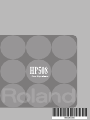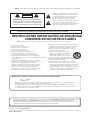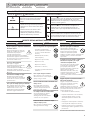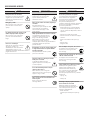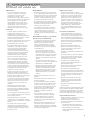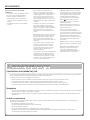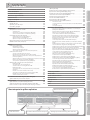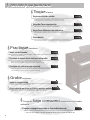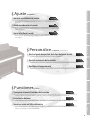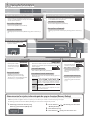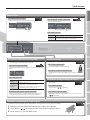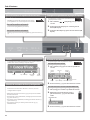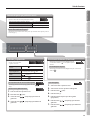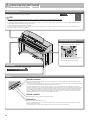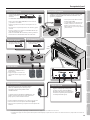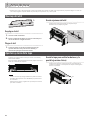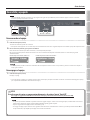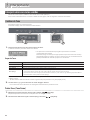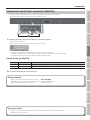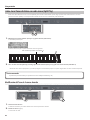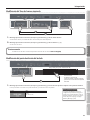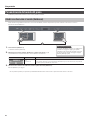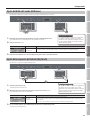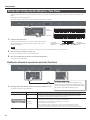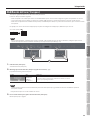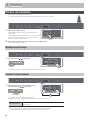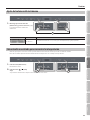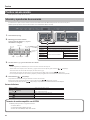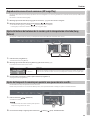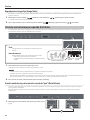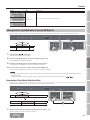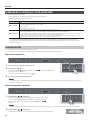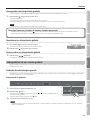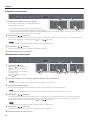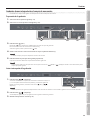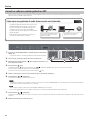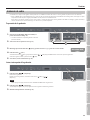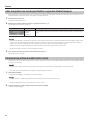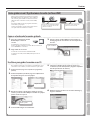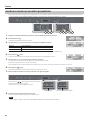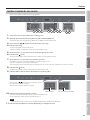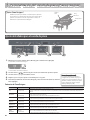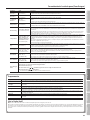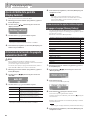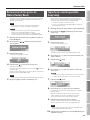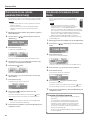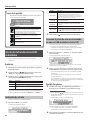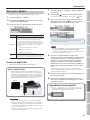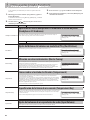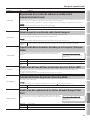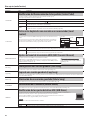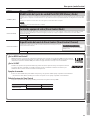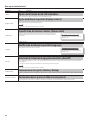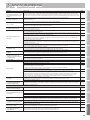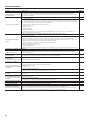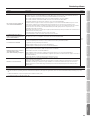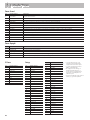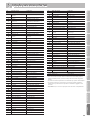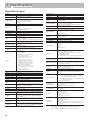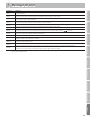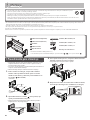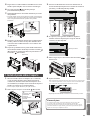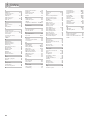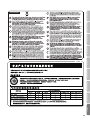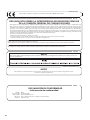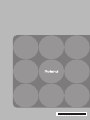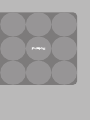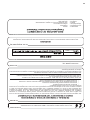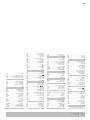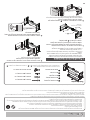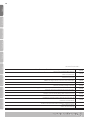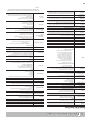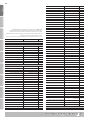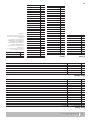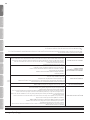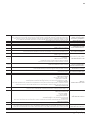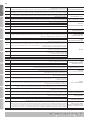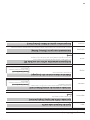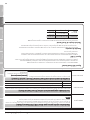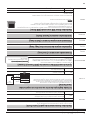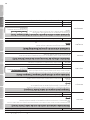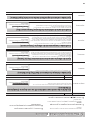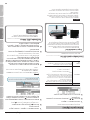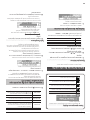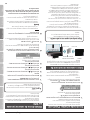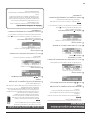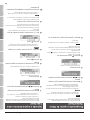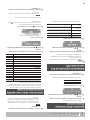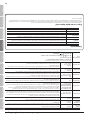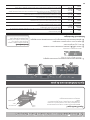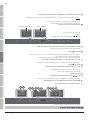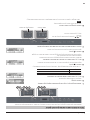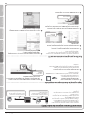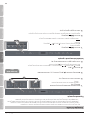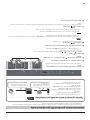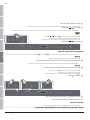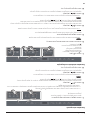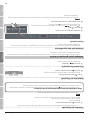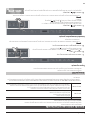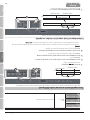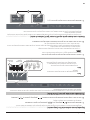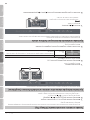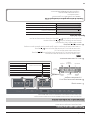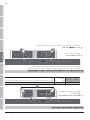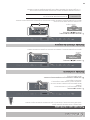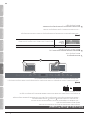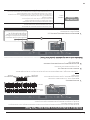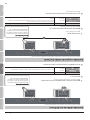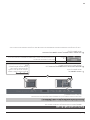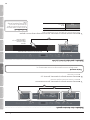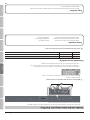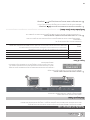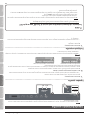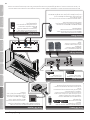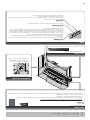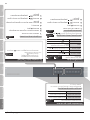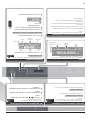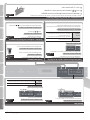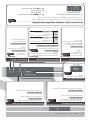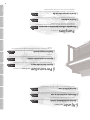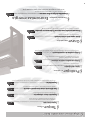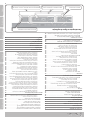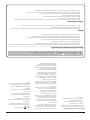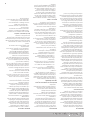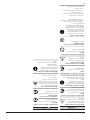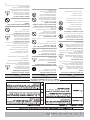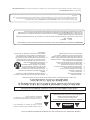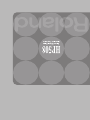Roland HP508 Manual de usuario
- Categoría
- Instrumentos musicales
- Tipo
- Manual de usuario

* 5 1 0 0 0 3 4 9 2 0 - 0 1 *

Antes de utilizar este aparato, lea atentamente las secciones denominadas “INSTRUCCIONES IMPORTANTES DE SEGURIDAD”, “USO
SEGURO DEL APARATO” (p. 3) y “NOTAS IMPORTANTES” (p. 5). Estas secciones contienen información importante para el
buen funcionamiento del aparato. Además, para tener la certeza de conocer todas sus prestaciones, le recomendamos que lea el
manual de usuario en su totalidad. Conserve el manual y téngalo a mano como referencia.
Copyright © 2013 ROLAND CORPORATION
Todos los derechos reservados. Se prohíbe la reproducción total o parcial de esta publicación en formato alguno sin el permiso por escrito de
ROLAND CORPORATION.
PRECAUCIÓN
RIESGO DE DESCARGA ELÉCTRICA
NO ABRIR
ATTENTION: RISQUE DE CHOC ELECTRIQUE NE PAS OUVRIR
El signo de exclamación en un triángulo equilátero
indica al usuario la existencia de instrucciones
importantes sobre funcionamiento y mantenimiento
(reparación) en la documentación del producto.
INSTRUCCIONES SOBRE RIESGOS DE INCENDIO, DESCARGA ELÉCTRICA Y LESIONES
INSTRUCCIONES IMPORTANTES DE SEGURIDAD
CONSERVE ESTAS INSTRUCCIONES
AVISO: al utilizar productos eléctricos siempre deben tomarse ciertas precauciones básicas, que incluyen:
1. Lea estas instrucciones.
2. Conserve estas instrucciones.
3. Preste atención a todos los avisos.
4. Respete todas las instrucciones.
5. No use este aparato cerca del agua.
6. Límpielo exclusivamente con un paño seco.
7. No bloquee sus aberturas de ventilación. Siga las
instrucciones del fabricante para instalar el producto
8. No lo instale cerca de fuentes de calor, como calefactores,
cubrerradiadores, estufas y otros aparatos (amplicadores incluidos)
que generen calor.
9. No desestime la seguridad que le ofrecen los enchufes
polarizados o con toma de tierra. Los enchufes polarizados
disponen de dos patillas de diferente anchura. Los
enchufes con toma de tierra tienen dos patillas y un tercer
diente para la toma de tierra. La patilla ancha y el tercer
diente tienen funciones de seguridad. Si el enchufe
proporcionado no encaja en su toma de corriente, solicite
a un electricista la sustitución de la toma obsoleta.
10. Evite que el cable de corriente sufra daños por pisadas o
pinzamientos, especialmente en el punto por el que salen
del aparato y cerca de enchufes y tomas de corriente.
11. Emplee exclusivamente complementos y accesorios
especicados por el fabricante.
12. Úselo sólo con el carro, soporte, trípode,
pedestal o mesa indicados por el fabricante o
vendidos con el aparato. Si usa un carro,
tenga cuidado al mover el conjunto de carro y
aparato. Si vuelca, puede producirle lesiones.
13. Desenchufe el aparato durante tormentas eléctricas o en
periodos prolongados de desuso.
14. Acuda a personal técnico cualicado para cualquier
reparación. Debe acudir al servicio técnico siempre que el
aparato haya sufrido cualquier tipo de daño; por ejemplo,
en el cable de alimentación o en el enchufe, o si se ha
derramado líquido, se han introducido objetos extraños en
el interior, ha estado expuesto a la humedad o a la lluvia,
no funciona con normalidad o ha sufrido caídas.
IMPORTANTE: LOS CABLES DE ESTE ENCHUFE SIGUEN EL SIGUIENTE CÓDIGO DE COLORES:
AZUL: NEUTRO
MARRÓN: FASE
Dado que los colores de los cables del enchufe de este aparato pueden no corresponder con las marcas coloreadas que
identican las terminales en su enchufe, proceda de la siguiente manera:
El cable AZUL debe conectarse a la toma marcada con la letra N o de color NEGRO. El cable MARRÓN debe conectarse
a la toma marcada con la letra L o de color ROJO. No conecte bajo ningún concepto ninguno de los cables mencionados
a la toma de tierra de un enchufe de tres clavijas.
Reino Unido
AVISO:
Para reducir el riesgo de incendio o descarga eléctrica, no exponga este aparato a la lluvia ni a la humedad.
El símbolo del relámpago con cabeza de echa en
un triángulo equilátero indica al usuario la presencia
de “corriente peligrosa” no aislada en el interior de
la carcasa del producto. Esta corriente puede
suponer riesgo de descarga para las personas.
PRECAUCIÓN: PARA REDUCIR EL RIESGO DE DESCARGA
ELÉCTRICA, NO RETIRE LA CUBIERTA FRONTAL NI TRASERA.
NO CONTIENE PIEZAS ÚTILES PARA EL USUARIO. ACUDA A
PERSONAL CUALIFICADO PARA CUALQUIER REPARACIÓN.

Se emplea en instrucciones que avisan al
usuario de riesgo de daños personales o
materiales en caso de uso incorrecto del
equipo.
* Daños materiales son daños u otros
perjuicios provocados en objetos
domésticos y mobiliario, así como en
animales domésticos y mascotas.
Se emplea en instrucciones que avisan al
usuario de riesgo mortal o de lesiones
graves en caso de uso incorrecto del
equipo.
El símbolo indica acciones que se deben realizar. El
gráfico insertado indica el objeto de la instrucción. En el
caso del símbolo mostrado a la izquierda, indica que se
debe desenchufar el cable de corriente de la toma.
El símbolo avisa al usuario sobre la importancia de
una instrucción o aviso. Su significado concreto depende
del gráfico insertado en el triángulo. En el caso del
símbolo mostrado a la izquierda, se emplea para avisos y
alertas de carácter general.
El símbolo indica al usuario acciones prohibidas. El
gráfico insertado en el círculo indica el objeto de la
prohibición. En el caso del símbolo mostrado a la
izquierda, indica que está prohibido desmontar este
equipo.
Acerca de AVISO y PRECAUCIÓN
Acerca de los símbolos
INSTRUCCIONES SOBRE RIESGOS DE INCENDIO, DESCARGA ELÉCTRICA Y LESIONES
RESPETE ESTAS INSTRUCCIONES EN TODO MOMENTO
USO SEGURO DEL APARATO
AVISO
PRECAUCIÓN
AVISO AVISO AVISO
&
USO SEGURO DEL APARATO
Apague el equipo por completo desenchufándolo
de la toma eléctrica
Apagar el interruptor no aísla este
equipo por completo de su fuente
de alimentación principal. Si
necesita apagarlo del todo,
desactive el interruptor de encendido y
desenchufe el equipo de la toma eléctrica.
Por este motivo, procure emplear una toma
de corriente de fácil acceso.
Acerca de la función Auto O
Este equipo se apagará
automáticamente transcurrido un
tiempo predeterminado de
inactividad (función Auto O). Si no
desea que el equipo se apague
automáticamente, desactive la función Auto
O (p. 44).
No desmonte ni modique el equipo
Absténgase de realizar ninguna
acción no indicada en el manual de
usuario. De lo contrario, se pueden
producir averías.
No lo repare ni sustituya piezas personalmente
Para cualquier reparación, acuda a
su distribuidor, al centro de servicios
de Roland más cercano o a un
distribuidor autorizado de Roland.
Consulte la página “Información”.
No lo use ni lo guarde en los siguientes lugares
• Sometidos a temperaturas
extremas (vehículos cerrados al
sol, cerca o encima de fuentes
de calor);
• Húmedos (baños, lavabos,
suelos mojados);
• Expuestos a vapor o humo;
• Expuestos a sales;
• Expuestos a la lluvia;
• Polvorientos o arenosos;
• Sometidos a grandes vibraciones o
temblores.
No lo coloque en lugares inestables
De lo contrario, corre el riesgo de
sufrir una lesión en el caso de que el
equipo se caiga o voltee.
Conecte el cable de corriente a un enchufe con el
voltaje correcto
Este equipo debe conectarse
exclusivamente a una toma de
corriente del tipo indicado en la
parte trasera del aparato.
Use siempre el cable de corriente incluido
Use exclusivamente el cable de
corriente incluido. Además,
absténgase de usar este cable de
corriente con otros aparatos.
No doble el cable de corriente ni lo coloque
debajo de objetos pesados
De lo contrario, se pueden producir
descargas eléctricas o fuego.
Evite el uso prolongado a volumen alto
Usar el equipo a volumen alto
durante periodos prolongados de
tiempo puede provocar pérdida
auditiva. Si experimenta pérdida
auditiva o un pitido continuo, interrumpa de
inmediato el uso y consulte a un médico
especialista.
No permita que objetos extraños o líquidos se
introduzcan en el aparato y no coloque
contenedores de líquido sobre él
No coloque sobre el aparato ningún
recipiente que contenga líquidos
(por ejemplo, un orero). No
permita la entrada en el aparato de
objetos extraños (objetos
inamables, monedas, cables, etc.)
ni líquidos (agua, zumos, etc.). De lo
contrario, se pueden producir
cortocircuitos, averías o un funcionamiento
anómalo.
Apague el aparato si se producen anomalías o
fallos de funcionamiento
Apague el equipo inmediatamente,
desconecte el cable de corriente y
encargue la reparación a su
distribuidor, centro de servicios de
Roland o distribuidor autorizado de Roland
(encontrará sus datos de contacto en la
página “Información”) si:
• Se ha dañado el cable de corriente;
• El aparato emite humo o un olor inusual;
• Se han introducido objetos o se han
derramado líquidos en el interior del
equipo;
• El equipo ha estado expuesto a la lluvia (o
se ha mojado de cualquier otro modo);
• El aparato no funciona con normalidad o
muestra algún cambio signicativo en sus
prestaciones.
3

USO SEGURO DEL APARATO
Proteja a los niños de corta edad
En lugares con niños de corta edad,
asegúrese de que un adulto esté
presente para supervisar el uso y
ofrecer ayuda.
Evite golpes y caídas
De lo contrario, corre el riesgo de
provocar daños o averías en el
equipo.
No comparta una toma de corriente con un
número desproporcionado de aparatos
De lo contrario, corre el riesgo de
provocar sobrecalentamiento o
fuego.
No lo use en el extranjero
Antes de usar el aparato en un país
extranjero, consulte a su
distribuidor, al centro de servicios
de Roland más cercano o a un
distribuidor autorizado de Roland. Consulte la
página “Información”.
PRECAUCIÓN
Coloque el aparato en un lugar bien ventilado
La ubicación y la colocación del
aparato deben permitir una
ventilación correcta.
Al desconectar el cable de corriente, sujételo por
el enchufe
Para evitar daños en los
conductores, sujete siempre el cable
de corriente por su enchufe al
desconectarlo del equipo o de la
toma eléctrica.
Limpie periódicamente el conector de corriente
La acumulación de polvo entre el
enchufe y la toma puede provocar
fuego o una descarga eléctrica.
Desenchufe el conector y use un
paño seco para retirar el polvo y
cualquier objeto extraño que pueda haberse
acumulado. Repita esta operación
periódicamente.
Desenchufe el conector de corriente siempre que
no tenga intención de usar el aparato durante
periodos prolongados
Un improbable fallo eléctrico podría
provocar un incendio.
Coloque los cables de corriente y de señal de
modo que no se enreden
Se pueden producir lesiones si
alguien tropieza con un cable y tira
o voltea el aparato.
No se suba encima del aparato ni coloque
objetos pesados sobre él
De lo contrario, corre el riesgo de
sufrir una lesión en el caso de que el
equipo se caiga o voltee.
Nunca conecte/desconecte un enchufe con las
manos mojadas
Corre el riesgo de sufrir una
descarga eléctrica.
Precauciones para mover este aparato
Si necesita mover este instrumento,
preste atención a las siguientes
precauciones. Para levantar y mover
este aparato, se precisan al menos
dos personas. Manipúlelo con
cuidado y manténgalo nivelado. Asegúrese
de tener un agarre rme y evite daños
personales y materiales.
• Compruebe que no se hayan aojado
los tornillos que aanzan el aparato al
soporte. Si detecta aojamiento, vuelva a
apretarlos.
• Desconecte el cable de corriente.
• Desconecte todos los cables de equipos
externos.
• Eleve los niveladores del soporte (p.
63).
• Cierre la tapa.
• Pliegue el atril.
Antes de limpiar este aparato, desconéctelo
Si el equipo está conectado a la red
eléctrica, corre el riesgo de sufrir
una descarga.
Si hay riesgo de que caiga un rayo, desconecte el
cable de corriente de la toma
Si el equipo está conectado a la red
eléctrica, corre el riesgo de sufrir
una descarga.
Tenga cuidado para no pellizcarse los dedos
Al manipular las siguientes piezas
móviles, tenga cuidado para no
pellizcarse los dedos de manos y
pies. Si un niño de corta edad utiliza
este equipo, un adulto debe estar
presente para supervisar el uso y ofrecerle
orientación.
• Tapa (p. 16)
• Atril (p. 16)
Mantenga los objetos pequeños fuera del
alcance de niños de corta edad
Mantenga siempre las siguientes
piezas fuera del alcance de niños de
corta edad para evitar que se las
traguen accidentalmente.
• Piezas incluidas
Tornillos para montaje de soporte (p.
62)
AVISO PRECAUCIÓN
4

&
NOTAS IMPORTANTES
Alimentación
• No conecte este aparato a una toma
eléctrica compartida con un aparato
controlado por un inversor, como
frigorícos, microondas o aires
acondicionados. Según el funcionamiento
del otro aparato, el ruido de la alimentación
eléctrica puede provocar anomalías o
ruidos audibles en este aparato. Si no
resulta práctico usar una toma eléctrica
independiente, conecte este aparato
interponiendo un ltro de ruido de
alimentación entre el aparato y la toma.
Colocación
• Se puede inducir un zumbido en este
aparato si está colocado cerca de
amplicadores u otros equipos con
transformadores grandes. Para remediarlo,
cambie la orientación del equipo o aléjelo
de la fuente de interferencias.
• Este aparato puede interferir en la recepción
de radio y televisión. No lo utilice en la
proximidad de estos receptores.
• El uso de dispositivos de comunicación
inalámbricos, como teléfonos móviles,
cerca de este aparato puede producir
ruidos. Estas interferencias pueden
ocurrir al recibir una llamada, al iniciarla o
durante la conversación. Si experimenta
este problema, aleje los dispositivos
inalámbricos del aparato o apáguelos.
• No deje este aparato expuesto a la luz
solar, cerca de aparatos que generen
calor ni en vehículos cerrados o lugares
con temperaturas extremas. Si emplea
habitualmente aparatos de iluminación
cerca del equipo, como un exo para piano
o un foco potente, evite que enfoquen el
mismo punto del equipo durante periodos
prolongados. El calor excesivo puede
deformar o decolorar el equipo.
• Al mover este aparato entre lugares con
diferencias extremas de temperatura o
humedad, se pueden formar en su interior
pequeñas gotas de agua por condensación.
Si intenta usar el equipo en estas
circunstancias, pueden producirse daños o
averías. Por lo tanto, antes de encenderlo,
déjelo reposar varias horas hasta que la
condensación se haya evaporado por
completo.
• No deje objetos de goma, vinilo ni
materiales similares sobre el aparato
durante espacios prolongados de tiempo.
Estos tipos de objetos pueden deformar o
decolorar el equipo.
• No coloque objetos encima del teclado. Si lo
hace, se pueden producir averías, como que
las teclas dejen de sonar.
• No pegue adhesivos, calcomanías ni
similares sobre este instrumento. Al retirar
estos productos, se puede dañar el acabado
exterior.
• No coloque sobre el aparato ningún
recipiente que contenga líquidos. Si se
derrama algún líquido sobre la supercie
del equipo, asegúrese de retirarlo con un
paño suave y seco.
Mantenimiento
• Para limpiar el aparato, use un paño suave
y seco, o ligeramente humedecido. Procure
frotar toda la supercie con la misma fuerza,
moviendo el paño a lo largo de la veta de
la madera. Si frota demasiado fuerte en la
misma zona, puede dañar el acabado.
• No emplee bajo ningún concepto bencina,
diluyentes, alcohol ni disolventes de ningún
tipo. Estos productos pueden producir
decoloración y/o deformación.
• Los pedales de este equipo son de latón.
Con el tiempo, el latón suele oscurecerse,
como resultado del proceso natural de
oxidación. Si pierde brillo, límpielo con
cualquier lustre para metal disponible en el
mercado.
Mantenimiento de pianos con acabado
pulido (solo para el HP508-PE)
• La supercie de este aparato se ha pulido
para obtener un acabado lacado muy
brillante. Este espectacular acabado
requiere cuidados periódicos, ya que es
tan delicado como el del mejor mueble
de madera. Tenga en cuenta las siguientes
recomendaciones.
• Para los cuidados rutinarios, limpie
ligeramente la supercie con un paño
suave o con un plumero para piano. Es
muy importante no presionar con fuerza,
ya que incluso la más mínima partícula
de polvo o suciedad podría producir un
arañazo.
• Si el acabado pierde su lustre, frote la
supercie con un paño suave ligeramente
humedecido con líquido pulidor.
• Absténgase de usar detergentes u otros
productos de limpieza, ya que pueden
deteriorar el acabado. Esto puede dar
lugar a la formación de grietas u otras
imperfecciones. Asimismo, no use paños
de limpieza reforzados con productos
químicos.
• Precauciones relacionadas con el uso de
pulidores
• Consulte las instrucciones incluidas en el
producto de pulido.
• Use exclusivamente pulidores diseñados
de forma especíca para acabados lacados
de piano. Si usa otros productos, corre el
riesgo de provocar arañazos, deformación,
decoloración u otros problemas. En su
tienda de instrumentos de conanza
pueden recomendarle el producto
adecuado.
• Use el producto solo en las partes con
acabado lacado del aparato y aplíquelo
de manera uniforme por la supercie
correspondiente. El lustre puede verse
afectado si no emplea la misma fuerza en
todo el proceso.
• Guarde el producto fuera del alcance y la
vista de niños de corta edad. En caso de
ingesta accidental, provoque el vómito de
inmediato. A continuación, acuda al médico
para obtener un diagnóstico.
Reparaciones y datos
• Antes de enviar el equipo a reparar,
asegúrese de hacer una copia de seguridad
de sus datos. Si procede, puede anotar la
información necesaria. Aunque hacemos
todo lo que está en nuestra mano para
preservar los datos cuando reparamos los
equipos, en algunos casos la restauración
del contenido almacenado puede ser
imposible, como cuando la memoria ha
sufrido daños físicos. Roland rechaza
toda responsabilidad en relación con la
restauración de contenido almacenado
perdido.
Precauciones adicionales
• Los datos almacenados en el equipo se
pueden perder como resultado de averías,
uso incorrecto, etc. Para protegerse ante
esta eventualidad, le recomendamos que
realice copias de seguridad periódicamente.
• Roland rechaza toda responsabilidad en
relación con la restauración de contenido
almacenado perdido.
• Manipule con el debido cuidado los
botones, deslizadores, controles, jacks y
conectores del aparato. Un uso brusco
puede producir averías.
• No golpee ni ejerza presiones fuertes sobre
la pantalla.
• Al conectar y desconectar cables, sujételos
por el conector. Nunca tire del cable. Así
evitará provocar cortocircuitos o dañar los
elementos internos del cable.
• Es posible que el equipo irradie una
pequeña cantidad de calor durante su
funcionamiento normal.
• Procure usar un volumen razonable para
evitar molestias a sus vecinos.
• El sonido de las teclas pulsadas y las
vibraciones producidas por un instrumento
se pueden transmitir a través del suelo y las
paredes a distancias inesperadas. Procure
no causar molestias a las personas de su
entorno.
• Cuando necesite transportar el equipo,
embálelo con material acolchado. De lo
contrario, se pueden producir arañazos,
daños y averías.
• No ejerza excesiva fuerza sobre el atril
durante su uso.
Al abrir/cerrar la tapa o desplegar/plegar el atril,
tenga cuidado de no pillarse los dedos entre la
pieza móvil y el panel. En lugares con niños de
corta edad, asegúrese de que un adulto esté
presente para supervisar el uso y ofrecer ayuda.
Uso de memorias externas
• Tenga en cuenta las siguientes precauciones
al manipular memorias externas.
Asimismo, tenga en cuenta todas las
precauciones indicadas en el manual de la
memoria externa.
• No extraiga el dispositivo mientras se
ejecuta un proceso de lectura/escritura.
• Para evitar daños por electricidad
estática, descárguese antes de manipular
el dispositivo.
5

NOTAS IMPORTANTES
• Sin la autorización del titular de los
derechos de copyright, la ley prohíbe
realizar una grabación de audio, grabación
de vídeo, duplicación o revisión, total o
parcial, de una obra (obra musical, obra
visual, emisión, actuación en vivo, etc.)
cuyo copyright pertenezca a terceros y su
distribución, venta, alquiler, interpretación
o difusión.
• No emplee este aparato para actividades
que puedan infringir los derechos de
terceros. No asumimos responsabilidad
alguna con respecto a cualquier infracción
de derechos de terceros que pueda
derivarse del uso que usted haga de este
aparato.
• Roland Corporation se reserva el copyright
del contenido de este producto (datos
de formas de onda de sonidos, datos de
estilos, patrones de acompañamiento,
datos de frases, bucles de audio y datos de
imágenes).
• Los propietarios de este producto están
autorizados a utilizar dicho contenido
(excepto datos de canciones, como las
canciones de demostración) para crear,
interpretar, grabar y distribuir obras
musicales originales.
• Los propietarios de este producto NO están
autorizados a extraer dicho contenido en
su forma original o modicada con el n
de distribuir soportes grabados con dicho
contenido o de ponerlos a disposición de
terceros en una red informática.
• MMP (Moore Microprocessor Portfolio)
hace referencia a una cartera de patentes
de una arquitectura de microprocesador
desarrollada por Technology Properties
Limited (TPL). Roland emplea esta
tecnología bajo licencia de TPL Group.
• XGlite ( ) es una marca comercial
registrada o una marca comercial de
Yamaha Corporation.
• Capturas de pantalla de productos de
Microsoft reproducidas con permiso de
Microsoft Corporation.
• Todos los productos y empresas
mencionados en este documento son
marcas comerciales o marcas comerciales
registradas de sus respectivos propietarios.
• Microsoft, Windows, Windows Vista y
DirectX son marcas comerciales o marcas
comerciales registradas de Microsoft
Corporation.
• Mac OS y iTunes son marcas comerciales o
marcas comerciales registradas de Apple
Inc.
• Roland, GS, SuperNATURAL, Acoustic
Projection y Ivory Feel son marcas
comerciales registradas o marcas
comerciales de Roland Corporation en
Estados Unidos y/o en otros países.
&
Acerca del teclado Ivory Feel
Características de un teclado Ivory Feel
Las teclas de un piano tradicional están fabricadas con los mejores materiales: marl para las teclas blancas y ébano para las negras. El teclado
Ivory Feel emplea la última tecnología para reproducir el tacto de estos materiales.
Los teclados Ivory Feel ofrecen las siguientes prestaciones.
• Estamos seguros de que le encandilará la exclusiva textura de estas teclas, cuyo tacto mejora cuanto más se tocan.
• Su supercie incluye unas bandas con material que absorbe la humedad para mejorar el tacto y el uso.
• Las teclas presentan una coloración sutil y discretamente brillante, lo que mejora la estética y aporta elegancia.
• Las teclas blancas presentan un acabado con un leve matiz amarillento para emular el aspecto del marl auténtico.
Manipulación
• No escriba sobre el teclado con un bolígrafo u otro objeto. No use un matasellos ni haga marcas sobre el instrumento. La tinta se introducirá
entre las vetas de la supercie y no podrá ser extraída.
• No pegue adhesivos sobre el teclado. Las pegatinas que llevan adhesivos potentes no podrán ser retiradas, y el adhesivo puede provocar
decoloración.
Cuidados y mantenimiento
Tenga en cuenta los siguientes puntos. De lo contrario, la supercie puede sufrir arañazos, se puede dañar el brillo o se puede producir
decoloración o deformación.
• Para limpiar la suciedad, use un paño suave.
Use un paño ligeramente humedecido y frote suavemente.
No frote la supercie con fuerza.
• En caso de suciedad resistente, use un detergente para teclados no abrasivo.
Al principio frote suavemente. Si la suciedad persiste, aumente gradualmente la intensidad con cuidado de no arañar las teclas.
• No use benceno, diluyente para pinturas ni alcohol.
Acerca de la función de red LAN
inalámbrica
• Si se producen ruidos o pérdidas de sonido
con la función de red LAN inalámbrica,
pruebe las siguientes medidas. Estas
acciones pueden resolver el problema.
• Aleje los equipos inalámbricos de este
aparato.
• Cambie de método de conexión (WPS/
ad-hoc).
6

&
Contenido
USO SEGURO DEL APARATO .........................................3
NOTAS IMPORTANTES ...............................................5
Acerca del teclado Ivory Feel ........................................6
¡Mire todo lo que puede hacer! ......................................8
Guía de funciones ................................................. 10
Descripción del panel ............................................. 14
Antes de tocar .................................................... 16
Montaje del atril ......................................................16
Apertura y cierre de la tapa ............................................16
Encendido y apagado .................................................17
Interpretación .................................................... 18
Interpretación con varios sonidos .....................................18
Cambiar de Tone .........................................................18
Interpretación con dos Tones superpuestos (Dual Play) ....................19
Cómo tocar Tones distintos con cada mano (Split Play) ....................20
Personalización del sonido del piano ..................................22
Añadir reverberación al sonido (Ambience) ...............................22
Ajuste del brillo del sonido (Brilliance) ....................................23
Ajuste de la respuesta del teclado (Key Touch) ............................23
División del teclado para dos intérpretes (Twin Piano) ..................24
Modicación del tono (Transpose) .....................................25
Practicar .......................................................... 26
Practicar con metrónomo .............................................26
Modicación del tempo ..................................................26
Cambiar el tipo de compás ...............................................26
Ajuste del volumen del metrónomo ......................................27
Cómo añadir una entrada para sincronizar la interpretación ...............27
Practicar con una canción .............................................28
Selección y reproducción de una canción .................................28
Reproducción consecutiva de canciones (All Songs Play) ..................29
Ajuste del balance del volumen de la canción y de la interpretación al
teclado (Song Balance) ...................................................29
Ajuste del tempo de la canción para permitir una ejecución más sencilla ..29
Practicar con cada mano por separado (Part Mute) ........................30
Cómo practicar repetidamente un pasaje (AB Repeat) .....................31
Grabación de la canción que se está practicando .......................32
Grabación de SMF .......................................................32
Sobregrabación de una canción grabada .................................33
Convertir a audio una canción grabada en SMF ...........................36
Grabación de audio ......................................................37
Cómo transportar una canción para facilitar su ejecución (Audio
Transpose). . . . . . . . . . . . . . . . . . . . . . . . . . . . . . . . . . . . . . . . . . . . . . . . . . . . . . . . . . . . . . .38
Karaoke con un archivo de audio (Center Cancel) .........................38
Cómo grabar en un CD grabaciones de audio (archivos WAV). . . . . . . . . . . . . .39
Guardar una canción con un nombre personalizado ......................40
Cambiar el nombre de una canción .......................................41
Personalización del sonido de piano (Piano Designer) ............... 42
Ajustes detallados para el sonido de piano .............................42
Funciones útiles .................................................. 44
Ajuste del brillo de la pantalla (Display Contrast) .......................44
Activación de la función de apagado automático (Auto O) ............44
Cómo conservar los ajustes incluso después de apagar el equipo
(Memory Backup) .....................................................44
Restauración de los ajustes de fábrica (Factory Reset) ..................45
Copia de una canción guardada (Copy Song) ..........................45
Eliminación de una canción guardada (Delete Song) ...................46
Inicialización de la memoria (Format Media) ...........................46
Desactivación de botones (Panel Lock) ................................47
Función de red LAN inalámbrica .......................................47
Conexión básica (Connect by WPS) ....................................47
Ajustes de la función de red LAN inalámbrica ..........................48
Indicación de estado .....................................................48
Conexión al punto de acceso seleccionado de una red LAN inalámbrica
(Select AP) ...............................................................48
Otros ajustes (Option) ....................................................49
Otros ajustes (modo Function) ..................................... 50
Aplicación del efecto Headphones 3D Ambience al sonido de piano
(Headphones 3D Ambience) .............................................50
Ajuste del balance del volumen en modo Dual Play (Dual Balance) ........50
Anación con otros instrumentos (Master Tuning) ........................50
Cómo cambiar el método de anación (Temperament) ...................50
Especicación de la tónica de una canción (Temperament Key) ............50
Ajuste del volumen de un reproductor de audio (Input Volume) ...........50
Reproducción de un archivo de audio con su sonido central
minimizado (Center Cancel) ..............................................51
Cómo transportar un archivo de audio (Audio Transpose) .................51
Especicación de los elementos afectados por el transporte (Transpose
Mode) ...................................................................51
Modicación del tono del Tone en intervalos de octava (Octave Shift) .....51
Selección del formato de grabación (Recording Mode) ....................51
Modicación de la aplicación de los efectos del pedal (Damper Pedal Part) 51
Modicación del funcionamiento de los pedales (Center Pedal) ...........52
Evitar notas duplicadas con conexión a un secuenciador (Local Control) ...52
Ajustes del canal de transmisión MIDI (MIDI Transmit Channel) ............52
Cómo guardar una canción grabada (Save Song) .........................52
Copia de una canción guardada (Copy Song) .............................52
Eliminación de una canción guardada (Delete Song) ......................52
Inicialización de la memoria (Format Media) ..............................52
Modicación de los ajustes del driver USB (USB Driver) ....................52
Modicación del ajuste de unidad ash USB (USB Memory Mode) .........53
Control de equipos de vídeo (Visual Control Mode) .......................53
Especicación del canal de Visual Control (Visual Control Channel) ........53
Ajustes de la función de red LAN inalámbrica .............................54
Ajuste del brillo de la pantalla (Display Contrast) ..........................54
Especicación del volumen máximo (Volume Limit) .......................54
Modicación del idioma de pantalla (Language) ..........................54
Activación de la función de apagado automático (Auto O) ...............54
Cómo conservar los ajustes (Memory Backup) ............................54
Restauración de los ajustes de fábrica (Factory Reset) .....................54
Solución de problemas ............................................ 55
Lista de Tones ..................................................... 58
Lista de canciones internas ........................................ 59
Especicaciones .................................................. 60
Mensajes de error ................................................. 61
Montaje .......................................................... 62
Índice ............................................................ 64
1
2
Pulse uno de los botones del recuadro.
Cómo interpretar los grácos explicativos
Pulse dos botones.
Los números indican la secuencia de los pasos.
Mantenga presionado un botón y pulse otro botón.
7
Guía de funciones Descripción del panel Antes de tocar Interpretación Practicar Piano Designer
Funciones útiles
Apéndice
Modo Function

&
Grabe canciones
e
Grabe su interpretación
página 32
Puede grabar su propia interpretación.
e
Use un ordenador para hacer un CD de sus canciones grabadas
página 39
Puede grabar canciones, pasarlas a un ordenador y meterlas en un CD.
&
Diseño de bajo consumo respetuoso con el medio
ambiente
e
El equipo se apaga transcurrido un tiempo determinado
página 44
El HP508 se apaga automáticamente si transcurren 30 minutos sin que lo haya tocado o accionado sus controles.
* Si no desea que el equipo se apague automáticamente, desactive el ajuste “Auto O” (p. 44).
&
Toque el piano
e
Toque con distintos sonidos
página 18
El HP508 contiene una amplia variedad de Tones (sonidos).
Puede elegir el Tone que preera y tocar usando ese sonido.
e
Toque dos Tones superpuestos
página 19
Puede tocar dos Tones a la vez con la misma tecla.
e
Toque Tones diferentes con cada mano
página 20
Puede dividir el teclado en dos zonas (izquierda y derecha) y asignar un Tone distinto a cada
zona.
e
Toque duetos
página 24
Puede dividir el teclado en dos mitades y tocar como si fuesen dos pianos.
&
Practique canciones
e
Toque con metrónomo
página 26
Puede usar un metrónomo.
e
Practique al compás de las canciones integradas
página 28
El HP508 contiene un gran número de canciones integradas.
Puede consultar sus títulos en “Lista de canciones internas” (p. 59).
e
Practique con cada mano por separado
página 30
Puede practicar al compás de una canción mientras se reproduce solo la parte
correspondiente a la mano derecha o a la mano izquierda.
&
¡Mire todo lo que puede hacer!
8

&
Personalice su piano (Piano Designer)
e
Ajuste el grado de apertura de la tapa del piano de cola
página 42
Si cierra la tapa, el sonido es más suave; si la abre, más brillante.
e
Ajuste la resonancia de los acordes
página 43
Puede modicar la resonancia de los acordes ajustando cómo vibra la tabla armónica del piano.
e
Modique el temperamento
página 43
Puede alternar entre distintos temperamentos, como los usados antiguamente en la era barroca.
&
Ajuste su piano
e
Ajuste la sensibilidad del teclado
página 23
Puede ajustar la sensibilidad del teclado de acuerdo con su estilo interpretativo
personal.
e
Añada reverberación al sonido
página 22
Puede añadir reverberación (ambiente) para crear la sensación de estar tocando en una
sala de conciertos.
e
Ajuste el brillo del sonido
página 23
Puede ajustar las propiedades del sonido, desde un timbre brillante hasta un cuerpo
más apagado.
&
Funciones útiles
e
Transporte el tono del teclado o de la canción
página 25
La función Transpose le permite cambiar el tono del teclado o de una canción para facilitar la interpretación.
e
Desactive los botones
página 47
La función Panel Lock le permite evitar cambios en los sonidos o ajustes al pulsar los botones accidentalmente.
e
Conéctese a una red LAN inalámbrica
página 47
Puede usar un adaptador USB inalámbrico WNA1100-RL (no incluido) para conectarse a una red LAN inalámbrica y usar
aplicaciones inalámbricas, como la app del iPad.
9
Guía de funciones Descripción del panel Antes de tocar Interpretación Practicar Piano Designer
Funciones útiles
Apéndice
Modo Function

&
Guía de funciones
Cómo conservar los ajustes incluso después de apagar el equipo (Memory Backup)
El HP508 le permite congurar numerosos ajustes, pero los valores por omisión se restauran al apagar el equipo.
Sin embargo, puede usar la función Memory Backup para conservar su conguración personal.
página 44
1. Mantenga presionado el botón [Song
Balance] y pulse el botón [AB Repeat].
2. Use los botones [ ] [ ] (Slow/Fast) para seleccionar
“Memory Backup”.
3. Pulse el botón [Song].
4. Pulse el botón [ ] (Fast) para seleccionar “Yes”.
Aplicación de reverberación (Ambience)
Puede añadir una agradable reverberación a los
sonidos, creando la impresión de que está actuando
en una sala de conciertos.
Para activar el ambiente
Pulse el botón [Ambience] (se ilumina).
Para ajustar el ambiente
Mantenga presionado el botón [Ambience] y pulse los botones [–]
[+].
página 22
Ajuste del tacto del teclado (Key Touch)
Puede ajustar el modo en que el teclado responde a
la sensibilidad de la interpretación.
Para activar la sensibilidad
Pulse el botón [Key Touch] (se ilumina).
Para ajustar la sensibilidad
Mantenga presionado el botón [Key Touch] y pulse los botones [–]
[+].
página 23
Ajuste del volumen general
Pulse los botones Volume para
ajustar el volumen.
Más suave Más fuerte
página 17
Ajuste del brillo del sonido
(
Brilliance)
Puede ajustar el brillo
del sonido del teclado
o de las canciones que
reproduzca.
Para ajustar el brillo
Mantenga presionado el botón
[Ambience] y pulse el botón [Key
Touch] para ver el valor. Después pulse
los botones [–] [+] para ajustarlo.
página 23
División del teclado para dos intérpretes
(Twin Piano)
Esta función divide el teclado en dos zonas, izquierda y
derecha, para permitir que dos intérpretes toquen en el
mismo registro.
Para activar Twin Piano
Pulse el botón [Twin Piano] (se ilumina).
Para modicar el modo de Twin Piano
Mantenga presionado el botón [Twin Piano] y pulse los
botones [–] [+].
Pair
El sonido tocado en la zona derecha sonará más
fuerte por el altavoz derecho que por el izquierdo.
El sonido tocado en la zona izquierda sonará más
fuerte por el altavoz izquierdo que por el derecho.
Indivi-
dual
El sonido tocado en la zona derecha solo sonará
por el altavoz derecho.
El sonido tocado en la zona izquierda solo sonará
por el altavoz izquierdo.
página 24
Transporte de la interpretación
(Transpose)
Puede transportar el
teclado o la canción.
Para activar el transporte
Pulse el botón [Transpose] (se
ilumina).
Para ajustar el grado de transporte
Mantenga presionado el botón
[Transpose] y pulse los botones
[–] [+].
página 25
10

Guía de funciones
Botones de Tone
Para seleccionar un solo Tone
Pulse un botón de Tone y después use los botones [–] [+].
Pulse uno
Para superponer dos Tones (Dual Play)
Pulse dos botones de Tone.
Pulse dos
Para cambiar de Tone
Tone 1 Pulse los botones [–] [+].
Tone 2
Mantenga presionado el botón de Tone iluminado que esté
más a la derecha, y después use los botones [–] [+].
página 18
página 19
Personalice su sonido de piano (Piano Designer)
Puede ajustar varios elementos de un sonido de piano de cola para crear su propio piano personalizado.
página 42
1. Mantenga presionado el botón Piano [Grand] y pulse el botón Piano [Upright].
2. Use los botones [ ] [ ] (Slow/Fast) para seleccionar el elemento que desee ajustar.
3. Use los botones [–] [+] para modicar el valor.
Cómo tocar Tones distintos con cada mano (Split Play)
Esta función divide el teclado en dos zonas (izquierda y derecha) y
le permite asignar un Tone distinto a cada zona.
Para activar el teclado dividido
Mantenga presionado el botón [Transpose] y pulse el botón [Twin
Piano].
Para cambiar de Tone
Tone de mano
derecha
1. Pulse un botón de Tone.
2. Pulse los botones [–] [+].
Tone de mano
izquierda
1. Mantenga presionados los botones [Transpose] y
[Twin Piano], y pulse un botón de Tone.
2. Mantenga presionados los botones [Transpose] y
[Twin Piano], y pulse los botones [–] [+].
Modicación del punto de división del teclado
Mantenga presionados los botones [Transpose] y [Twin Piano], y
presione la tecla que desee emplear como punto de división.
página 20
Uso del metrónomo
A continuación se explica cómo activar el metrónomo.
Para activar el metrónomo
Pulse el botón [Metronome] (se ilumina).
Para ajustar el volumen del metrónomo
Mantenga presionado el botón [Metronome] y pulse los botones
[–] [+].
página 26
Modicación del tempo o del tipo de compás
Puede ajustar el tempo del metrónomo o
de la canción.
Para cambiar el tempo
Use los botones [ ] [ ] (Slow/Fast).
Para cambiar el tipo de compás
Mantenga presionado el botón [Metronome] y pulse los botones
[ ] [ ] (Slow/Fast).
página 26
11
Guía de funciones Descripción del panel Antes de tocar Interpretación Practicar Piano Designer
Funciones útiles
Apéndice
Modo Function

Guía de funciones
Cómo practicar repetidamente un pasaje (AB Repeat)
A continuación se explica cómo reproducir en bucle
un pasaje de una canción.
1. Pulse el botón [ ] (Play/Stop) para reproducir la
canción.
2. En el punto inicial del pasaje en cuestión, pulse el
botón [AB Repeat].
3. En el punto nal del pasaje, pulse de nuevo el botón [AB
Repeat].
página 31
Ajuste del volumen de reproducción de canciones
(Song Balance)
Modique el volumen de reproducción de la canción
para equilibrarlo con el de su interpretación al teclado.
Para activar el balance del volumen
Pulse el botón [Song Balance] (se ilumina)
Para ajustar el balance del volumen
Mantenga presionado el botón [Song Balance] y pulse los botones [–]
[+].
página 29
Selección de variaciones de Tones y conguración
de ajustes
Puede seleccionar variaciones de Tones o canciones, así como
congurar diversos ajustes.
• Mantenga presionados los botones [–] [+] para que el valor cambie
de forma continuada.
• Para aumentar el valor rápidamente, mantenga presionado el botón
[+] y pulse el botón [–].
• Para reducir el valor rápidamente, mantenga presionado el botón [–]
y pulse el botón [+].
• Para restaurar el valor por omisión, pulse los botones [–] y [+]
simultáneamente.
Selección de una canción
En primer lugar acceda a la pantalla de canción.
Para seleccionar una canción
1. Pulse el botón [Song] para acceder a la pantalla de
canción.
Categoría
Tempo Tipo de compás Número de compás
Nombre de canción
2. Use los botones [–] [+] para seleccionar una canción.
Para seleccionar una canción en la unidad ash USB
1. Pulse [Song] para acceder a la pantalla de canción.
2. Mantenga presionado el botón [Song] y
pulse los botones [–] [+] para seleccionar
“USB”.
Unidad ash USB
3. Use los botones [–] [+] para seleccionar una canción.
página 28
Pantalla
La pantalla muestra diversa información, como el nombre del Tone,
el título de la canción, el tempo y el tipo de compás.
Tempo Tipo de compás Número de
compás
Tone o
canción
12

Guía de funciones
Selección de partes que producirán sonido
Veamos cómo seleccionar las partes que sonarán.
página 30
Para seleccionar la parte de la mano derecha Pulse el botón [Right] (se ilumina).
Para seleccionar la parte de la mano izquierda Pulse el botón [Left] (se ilumina).
Para seleccionar las otras partes Pulse el botón [Accomp] (se ilumina).
Ajuste del volumen de una parte
Mantenga presionado el botón de la parte cuyo volumen desea ajustar y use los
botones [–] [+].
Desactivación de botones (Panel Lock)
Mantenga presionado el botón [Right] hasta que
se muestre el símbolo “ ” en la esquina superior
derecha.
Para desbloquear el panel
Mantenga presionado el botón [Right] hasta que se muestre el
símbolo “ ”.
página 42
Grabación y reproducción
Veamos cómo reproducir
página 28
página 32
o grabar canciones.
Volver al principio de la
canción
Pulse el botón [ ] (Reset).
Reproducir/parar Pulse el botón [ ] (Play/Stop).
Activar el modo de
espera de grabación
Con el equipo parado, pulse [ ] (Rec).
Grabar
En modo de espera de grabación, pulse
[ ] (Play/Stop).
Rebobinar Pulse el botón [ ] (Bwd).
Avanzar rápido Pulse el botón [ ] (Fwd).
Para reproducir todas las canciones (All Songs Play)
Mantenga pulsado el botón [Song] y pulse el botón [ ] (Play/
Stop).
Para hacer una grabación nueva
1. Seleccione el Tone que desee usar.
2. Pulse el botón [ ] (Rec).
3. Pulse el botón [ ] (Play/Stop) para iniciar la
grabación.
4. Pulse el botón [ ] (Play/Stop) para detener la
grabación.
Para sobregrabar
1. Seleccione el Tone que desee usar.
2. Seleccione la canción que desee sobregrabar.
3. Pulse el botón [ ] (Rec).
4. Pulse el botón [+].
5. Pulse el botón de la parte que desee grabar
(parpadeará).
6. Pulse el botón [ ] (Play/Stop) para iniciar la
grabación.
7. Pulse el botón [ ] (Play/Stop) para detener la
grabación.
página 29
página 32
página 35
13
Guía de funciones Descripción del panel Antes de tocar Interpretación Practicar Piano Designer
Funciones útiles
Apéndice
Modo Function

&
Descripción del panel
Interruptor [Power]
Este interruptor enciende o apaga el equipo.
página 17
AVISO
* Este equipo se apagará automáticamente transcurrido un tiempo predeterminado de inactividad (función Auto O).
Si no desea que el equipo se apague automáticamente, desactive la función Auto O (p. 44).
* Los ajustes que estuviese editando se perderán cuando se apague el equipo. Si desea conservar algún ajuste, consulte “Cómo conservar los ajustes incluso después de
apagar el equipo (Memory Backup)” (p. 44) y guarde el ajuste.
* Si quiere seguir usando el equipo, vuelva a encenderlo.
* Si se apaga el equipo, espere al menos cinco segundos antes de volver a encenderlo. De lo contrario, es posible que la función Auto O no se haya reiniciado, lo que
impide que el equipo se encienda correctamente.
Pedal de resonancia
Utilice este pedal para sostener el sonido. Con este pedal presionado, las notas se sostendrán durante más tiempo, incluso si
suelta las teclas que ha pulsado.
Con un pedal de resonancia de un piano acústico, al pisar el pedal se nota una ligera resistencia, que va aumentando conforme
se pisa más a fondo. El HP508 emula este cambio en el grado de resistencia.
En un piano acústico, al pisar el pedal de resonancia, primero se oye el sonido que hacen los amortiguadores al liberar las
cuerdas. A continuación se oye cómo resuenan por simpatía las cuerdas adyacentes a las que están sonando, lo que produce un
sonido rico y resonante. Además, al usar técnicas de presión a medio recorrido, el núcleo del sonido desaparece rápidamente
pero se mantiene una resonancia rica y espaciosa, generando una reverberación muy característica. En el HP508, los sonidos
peculiares y persistentes producidos mediante técnicas de presión a medio recorrido se suman a los sonidos de las cuerdas
liberadas (Damper Noise) y a los sonidos resonantes (Damper Resonance).
Pedal de sostenuto
Las notas pulsadas con este pedal pisado sonarán más tiempo.
Pedal celeste
Este pedal se utiliza para suavizar el sonido.
Al tocar con el pedal celeste pisado, se produce un sonido menos fuerte de lo habitual. Tiene la misma función que el pedal
izquierdo de un piano acústico.
La suavidad del sonido se puede ajustar sutilmente controlando la presión ejercida sobre el pedal.
Pedales
Gancho para auriculares
Cuando no vaya a utilizar los auriculares,
puede colgarlos del gancho especíco.
* No use este gancho para colgar otros objetos, y
evite aplicar demasiada fuerza sobre él.
De lo contrario, puede dañar el gancho.
Panel frontal
Estos botones se usan para controlar el HP508.
“Guía de funciones” páginas 10-13
14

Descripción del panel
Puerto USB Memory
Si conecta una unidad ash USB, puede usarla para
guardar o reproducir
canciones.
La unidad ash USB le brinda estas posibilidades:
• Puede copiar archivos WAVE o MIDI (SMF) desde un ordenador
y reproducirlos con el HP508.
• Puede hacer grabaciones de audio de sus interpretaciones con
el HP508.
• Estas grabaciones se pueden reproducir en un ordenador y grabar
en un CD.
* Inserte con cuidado y por completo la unidad ash USB hasta que
quede rmemente en posición.
* Utilice una unidad ash USB de Roland. No podemos garantizar el
funcionamiento con unidades ash USB de otros fabricantes.
página 28
página 41
Puerto USB Computer
Si utiliza un cable USB (no incluido) para conectar el puerto USB
del HP508 a una toma USB de un ordenador, disfrutará de las
siguientes posibilidades:
• Podrá reproducir datos SMF en el HP508
mediante software MIDI.
• Los datos MIDI se pueden transferir entre
el HP508 y software de secuenciador (no
incluido), lo que permite acceder a un
amplio abanico de opciones de producción
y edición musical.
Jack de entrada
Si conecta aquí un reproductor de audio
digital o un equipo de sonido, podrá
escuchar su señal a través del HP508.
El volumen del equipo conectado al jack
de entrada se puede ajustar mediante el
control Input Volume (p. 50).
* Para evitar averías y fallos, baje siempre el volumen de todos los equipos antes de establecer las conexiones.
* El volumen del equipo conectado al jack de entrada puede resultar muy bajo si emplea cables de conexión con resistencia. En tal caso, emplee cables de conexión sin
resistencia.
AC In (toma de CA)
Conecte aquí el cable de
corriente incluido.
página 63
Conector del pedal
Conecte el cable del pedal
del soporte a este conector.
página 63
Jacks de salida
Si conecta estos jacks con altavoces
amplicados, el HP508 sonará a
través de ellos.
* Apague los equipos conectados a los
jacks de salida antes de apagar el propio
HP508.
Lado
trasero
Jacks de auriculares
Aquí puede conectar unos auriculares estéreo.
Dado que el HP508 dispone de dos jacks de
auriculares, dos personas pueden usarlos
simultáneamente.
Se aplicará el efecto Headphones 3D Ambience, que
produce la sensación de que el sonido emana del
propio piano, incluso usando auriculares.
* El efecto Headphones 3D Ambience solo se aplica a Tones de piano.
* Puede desactivar el efecto Headphones 3D Ambience (p. 50).(p. 50).
* Puede usar el botón [Ambience] para ajustar el efecto Headphones 3D
Ambience.
15
Guía de funciones Descripción del panel Antes de tocar Interpretación Practicar Piano Designer
Funciones útiles
Apéndice
Modo Function

1.
2.
Desplegar el atril
1. Levante el atril suavemente.
2. Encaje el regulador de altura en la ranura adecuada para
colocar el atril con el ángulo deseado.
Plegar el atril
1. Sostenga el atril con una mano mientras levanta los
soportes ubicados en la parte trasera del atril, y a
continuación pliegue suavemente el atril.
Uso de sujeciones del atril
Puede usar las sujeciones del atril para sujetar las hojas.
Cuando no las use, déjelas plegadas.
Empuje
&
Antes de tocar
* Al abrir/cerrar la tapa o desplegar/plegar el atril, tenga cuidado de no pillarse los dedos entre la pieza móvil y el panel. En lugares con niños de
corta edad, asegúrese de que un adulto esté presente para supervisar el uso y ofrecer ayuda.
Montaje del atril
Apertura y cierre de la tapa
Al abrir la tapa, emplee ambas manos para hacerlo suavemente y
deslícela hacia delante.
Para cerrar la tapa, tire ligeramente hacia usted y bájela suavemente
hasta que se extienda por completo.
NOTA
Al abrir o cerrar la tapa, tenga cuidado de no pillarse los dedos.
Un adulto debe supervisar el uso del HP508 por parte de niños
de corta edad.
Antes de mover el piano, asegúrese de que la tapa esté cerrada
para evitar accidentes.
Uso de la tapa para ocultar los botones y la
pantalla (posición clásica)
Puede usar la tapa para ocultar los botones y la pantalla. Esto le
permite concentrarse en la interpretación sin que le distraigan los
botones o la pantalla.
Tapa
16

Antes de tocar
Encendido y apagado
NOTA
Una vez realizadas todas las conexiones, (p. 15), asegúrese de seguir este procedimiento para encender el equipo. Si lo hace en el orden
incorrecto, puede provocar daños o averías.
On
O
2
1
Más suave Más fuerte
Cómo encender el equipo
1. Pulse el interruptor [Power].
Tras un breve momento, podrá usar el teclado.
* Este aparato está equipado con un circuito de protección. Deben transcurrir varios segundos después de encenderlo para poder empezar a usarlo.
2. Use los botones [Volume] para ajustar el volumen.
Pulse el botón de la derecha para subir el volumen, o el de la izquierda para bajarlo.
De este modo puede ajustar el volumen de los altavoces o de los auriculares. Cada ajuste de volumen (altavoces o auriculares) se guarda
automáticamente.
Pantalla de ajuste de volumen de altavoces Pantalla de ajuste de volumen de auriculares
MEMO
El HP508 permite percibir los matices de la dinámica de la interpretación incluso al tocar a bajo volumen, y ofrece un sonido claro aunque se
toque a gran volumen.
Cómo apagar el equipo
1. Pulse el interruptor [Power].
El equipo se apaga.
* Si necesita apagar el equipo por completo, primero pulse el interruptor y después desenchufe el cable de corriente. Consulte “Apague el equipo
por completo desenchufándolo de la toma eléctrica” (p. 3).
AVISO
Si no desea que el equipo se apague automáticamente, desactive el ajuste “Auto O”.
Este equipo se apagará automáticamente transcurrido un tiempo predeterminado de inactividad (función Auto O).
Si no desea que el equipo se apague automáticamente, desactive la función Auto O (p. 44).
NOTA
• Los ajustes que estuviese editando se perderán cuando se apague el equipo. Si desea conservar algún ajuste, consulte “Cómo conservar los
ajustes incluso después de apagar el equipo (Memory Backup)” (p. 44) y guarde el ajuste.
• Si quiere seguir usando el equipo, vuelva a encenderlo (p. 14).
• Si se apaga el equipo, espere al menos cinco segundos antes de volver a encenderlo. De lo contrario, es posible que la función Auto O no
se haya reiniciado, lo que impide que el equipo se encienda correctamente.
17
Guía de funciones Descripción del panel Antes de tocar Interpretación Practicar Piano Designer
Funciones útiles
Apéndice
Modo Function

&
Interpretación
Interpretación con varios sonidos
Además de sonidos de piano, el HP508 le ofrece muchos otros sonidos (350 tipos).
Estos sonidos se denominan “Tones”. Los Tones se dividen en cuatro grupos, cada uno asignado a un botón de Tone distinto.
Cambiar de Tone
Para empezar, vamos a tocar un Tone de piano.
Al encender el equipo, está seleccionado el Tone “ConcertPiano”.
1
2
1. Pulse un botón de Tone para seleccionar un grupo de Tones.
Se muestran el número y el nombre del Tone seleccionado.
Grupos de Tones
Botón de Tone Descripción
Botón Piano [Grand] Selecciona sonidos de piano de cola.
Botón Piano [Upright] Selecciona sonidos de piano vertical.
Botón [E. Piano] Selecciona sonidos de diversos pianos eléctricos usados en el pop y el rock.
Botón [Strings]
Selecciona diversos sonidos, como instrumentos de cuerda, órgano o sonidos de acompañamiento.
* Si selecciona un número de Tone entre el 57 y el 65, podrá usar el teclado para tocar sonidos de batería.
* Si ha seleccionado un sonido de órgano que ofrece un efecto rotatorio (*1), como Combo Jz. Org o Ballad Organ, puede modicar la
velocidad del efecto rotatorio pulsando el botón [Strings].
Si desea más detalles sobre los Tones, consulte “Lista de Tones” (p. 58).
*1 Efecto rotatorio:
El efecto rotatorio simula el sonido de los altavoces giratorios. Hay dos parámetros: Fast y Slow (rápido y lento).
2. Use los botones [–] [+] para seleccionar un sonido del grupo de Tones.
* Si ha seleccionado un Tone de batería o de SFX, algunas notas del teclado no producirán sonido.
Probar Tones (Tone Demo)
1. Mantenga presionado un botón de Tone y pulse el botón [ ] (Play/Stop).
Empezará a reproducirse una demostración del primer Tone de cada grupo de Tones.
2. Para detener la demostración, pulse el botón [Song] o el botón [ ] (Play/Stop).
* Las explicaciones de este manual incluyen grácos que muestran el contenido
correspondiente de la pantalla.
No obstante, tenga en cuenta que su equipo puede incorporar una versión más reciente y
mejorada del sistema (por ejemplo, con nuevos sonidos), por lo que el contenido real de su
pantalla puede diferir del contenido que aparece en este manual.
18

Interpretación
Interpretación con dos Tones superpuestos (Dual Play)
Puede tocar dos Tones simultáneamente con cada nota del teclado. Esta función se llama “Dual Play”.
A modo de ejemplo, veamos cómo superponer Tones de piano y cuerdas.
1
2
1. Mantenga presionado el botón Piano [Grand] y pulse el botón [Strings].
Ambos botones se iluminarán.
Al tocar el teclado, escuchará tanto el Tone de piano como el de cuerdas.
* Dual Play no está disponible si Split Play (p. 20) o Twin Piano (p. 24) están activados.
* En algunas combinaciones de sonidos, el efecto no se aplica al Tone 2, y esto puede afectar al sonido del Tone.
* No es posible superponer a la vez Tones de Piano [Grand] y de Piano [Upright].
Selección de Tones para Dual Play
Nombre del Tone Botón correspondiente Cómo seleccionar Tones
Tone 1 Botón de Tone izquierdo Pulse los botones [–] [+].
Tone 2 Botón de Tone derecho
Mantenga presionado el botón del Tone 2 (el botón de Tone iluminado situado más a la derecha) y pulse los botones [–]
[+].
2. Para salir de Dual Play, pulse un botón de Tone.
Técnicas avanzadas
Cambiar el tono del Tone 2 en intervalos de una octava: “Octave Shift� (p. 51)Octave Shift� (p. 51)� (p. 51)
Especicar las partes afectadas por el pedal de resonancia: “Damper Pedal Part” (p. 51)
Ajustar el balance de volumen de los dos Tones: “Dual Balance” (p. 50)
¿Qué son los efectos?
Algunos Tones ofrecen un amplio abanico de efectos que pueden modicar el sonido de diversas maneras.
El efecto rotatorio es uno de ellos.
19
Guía de funciones Descripción del panel Antes de tocar Interpretación Practicar Piano Designer
Funciones útiles
Apéndice
Modo Function

Interpretación
Cómo tocar Tones distintos con cada mano (Split Play)
Puede tocar Tones diferentes en las secciones izquierda y derecha del teclado. Además, puede elegir qué tecla marca la división de las secciones.
Este modo se llama “Split Play”. La tecla que divide el teclado en dos secciones se denomina “punto de división”.
21
1. Mantenga presionado el botón [Transpose] y pulse el botón [Twin Piano].
Se mostrará la pantalla Split.
Al activar la función Split, los ajustes del teclado serán los siguientes.
Punto de división (por defecto al encender: F 3)
Tone de mano izquierda Tone de mano derecha
2. Para cancelar el modo Split Play, mantenga presionado el botón [Transpose] y pulse de nuevo el botón [Twin Piano].
* En función de los Tones superpuestos, es posible que algunos suenen distinto porque no se aplica ningún efecto a la zona de la mano izquierda.
Técnica avanzada
Especicar las partes afectadas por el pedal de resonancia: “Damper Pedal Part” (p. 51)
Modicación del Tone de la mano derecha
1
2
1. Pulse un botón de Tone.
Se muestran el número y el nombre del Tone seleccionado para la mano derecha.
2. Pulse los botones [–] [+].
Se selecciona otro Tone.
20

Interpretación
Modicación del Tone de la mano izquierda
1
2
1. Mantenga presionados los botones [Transpose] y [Twin Piano], y pulse un botón de Tone.
Se muestran el número y el nombre del Tone seleccionado para la mano izquierda.
2. Mantenga presionados los botones [Transpose] y [Twin Piano], y pulse los botones [–] [+].
Se selecciona otro Tone.
Técnica avanzada
Cambiar el tono del Tone de la mano izquierda en intervalos de una octava: “Octave Shift� (p. 51)Octave Shift� (p. 51)� (p. 51)
Modicación del punto de división del teclado
Punto de división
Por defecto al encender: F#3
La tecla que establece el punto de división
pertenece a la sección de la mano izquierda
del teclado
Rango válido para el punto de división (B1–B6)
1
1. Mantenga presionados los botones [Transpose] y [Twin Piano], y presione la tecla que desee emplear como punto de división.
La tecla presionada se convierte en el punto de división, y se muestra su valor en pantalla.
Pantalla Valor
B1–B6
(Por defecto: F#3)
Cómo guardar sus ajustes
Los ajustes del HP508 recuperan su
conguración por defecto al apagar el
equipo, pero puede guardarlos como se
describe en “Cómo conservar los ajustes
incluso después de apagar el equipo
(Memory Backup)” (p. 44).
21
Guía de funciones Descripción del panel Antes de tocar Interpretación Practicar Piano Designer
Funciones útiles
Apéndice
Modo Function

Interpretación
Personalización del sonido del piano
El HP508 le permite añadir reverberación al sonido y modicar su brillo.
Añadir reverberación al sonido (Ambience)
Puede añadir una agradable reverberación a los sonidos del HP508, creando la impresión de que está actuando en una sala de conciertos.
Este efecto se llama “Ambience”.
2
1 3
1. Pulse el botón [Ambience].
Se iluminará el botón [Ambience].
2. Mantenga presionado el botón [Ambience] y pulse los botones [–] [+].
La pantalla mostrará la profundidad de los valores del efecto de ambiente.
Pantalla Valor Explicación
1–10
(Por defecto: 2)
Los valores más altos corresponden a un ambiente más profundo.
* Si está usando auriculares y el efecto Headphones 3D Ambience (p. 50) está activado (On), este parámetro
le permite ajustar la profundidad de dicho efecto.
3. Para desactivar el efecto de ambiente, vuelva a pulsar el botón [Ambience].
El botón [Ambience] se apagará.
* No es posible especicar por separado la profundidad del ambiente de cada sonido. Se aplicará el mismo efecto a cada Tone.
Cómo guardar sus ajustes
Los ajustes del HP508 recuperan su conguración
por defecto al apagar el equipo, pero puede
guardarlos como se describe en “Cómo conservar
los ajustes incluso después de apagar el equipo
(Memory Backup)” (p. 44).
22

Interpretación
Ajuste del brillo del sonido (Brilliance)
Puede ajustar el brillo de los sonidos tocados en el teclado o reproducidos por la canción.
1 3 2
1. Mantenga presionado el botón [Ambience] y pulse el botón [Key Touch]
La pantalla mostrará la profundidad de los valores del efecto de brillo.
2. Pulse los botones [–] [+].
Pantalla Valor Explicación
-10-0–10
(Por defecto: 0)
Los valores positivos (+) dan más brillo al sonido; con valores negativos (–), queda más apagado.
3. Pulse el botón [Ambience] o el botón [Key Touch] para volver a la pantalla anterior.
Ajuste de la respuesta del teclado (Key Touch)
Puede ajustar a su gusto la sensibilidad del teclado.
2
1 3
1. Pulse el botón [Key Touch].
Se iluminará el botón [Key Touch].
2. Mantenga presionado el botón [Key Touch] y pulse los botones [–] [+].
La pantalla mostrará el ajuste de sensibilidad.
Pantalla Valor Explicación
Fix, 1–100
(Por defecto: 70)
Los ajustes más altos hacen que el teclado tenga un tacto más pesado.
Si selecciona “Fix”, las notas sonarán con un volumen uniforme, independientemente de la fuerza ejercida
sobre el teclado.
Si este valor es 50, el resultado será el mismo que con el botón [Key Touch] apagado.
3. Para cancelar la función de sensibilidad, pulse de nuevo el botón [Key Touch].
Se apagará el botón [Key Touch].
Cómo guardar sus ajustes
Los ajustes del HP508 recuperan su conguración
por defecto al apagar el equipo, pero puede
guardarlos como se describe en “Cómo conservar
los ajustes incluso después de apagar el equipo
(Memory Backup)” (p. 44).
Cómo guardar sus ajustes
Los ajustes del HP508 recuperan su conguración
por defecto al apagar el equipo, pero puede
guardarlos como se describe en “Cómo conservar
los ajustes incluso después de apagar el equipo
(Memory Backup)” (p. 44).
23
Guía de funciones Descripción del panel Antes de tocar Interpretación Practicar Piano Designer
Funciones útiles
Apéndice
Modo Function

Interpretación
División del teclado para dos intérpretes (Twin Piano)
Se puede dividir el teclado en dos zonas, izquierda y derecha, para permitir que dos intérpretes toquen en el mismo registro, como si hubiese dos
pianos.
Esta función se denomina “Twin Piano”.
Por ejemplo, puede usar Twin Piano para que un alumno toque junto a su profesor.
31
1. Pulse el botón [Twin Piano].
Se ilumina el botón [Twin Piano] y se selecciona el Tone “ConcertPiano”.
Al activar Twin Piano, los ajustes de teclado y pedales serán como se
muestra en la imagen.
NOTA
Si Twin Piano está activado, se cancela la resonancia de sordina, lo que puede dar al piano un sonido diferente.
2. Seleccione el Tone que desee tocar (p. 18).
Las secciones izquierda y derecha usarán el mismo Tone.
3. Para cancelar Twin Piano, pulse de nuevo el botón [Twin Piano].
Se apagará el botón [Twin Piano].
Modicación del modo de reproducción del sonido (Twin Piano)
1
1. Mantenga presionado el botón [Twin Piano] y pulse los botones [–] [+].
La pantalla mostrará el modo de Twin Piano.
Pantalla Valor Explicación
Pair
El sonido tocado en la zona derecha sonará más fuerte por el altavoz derecho que por el izquierdo.
El sonido tocado en la zona izquierda sonará más fuerte por el altavoz izquierdo que por el derecho.
Si usa auriculares, podrá escuchar la interpretación de la otra persona.
Individual
(por defecto)
El sonido tocado en la zona derecha solo sonará por el altavoz derecho.
El sonido tocado en la zona izquierda solo sonará por el altavoz izquierdo.
Si usa auriculares, no podrá escuchar la interpretación de la otra persona.
* El efecto Ambience estará desactivado.
* En el caso de algunos Tones, es posible que el sonido no se divida entre izquierda y derecha.
* Si usa auriculares, conéctelos al jack Phones correspondiente a su zona (izquierda o derecha).
* Si graba en modo “Individual”, la reproducción puede no coincidir con lo que oyó mientras grababa.
El pedal de
resonancia del área
izquierda
El pedal de
resonancia del área
derecha
Teclado
convencional
Twin Piano
Punto de división
Cómo guardar sus ajustes
Los ajustes del HP508 recuperan su conguración por
defecto al apagar el equipo, pero puede guardarlos como
se describe en “Cómo conservar los ajustes incluso después
de apagar el equipo (Memory Backup)” (p. 44).
24

Interpretación
Modicación del tono (Transpose)
“Transportar” signica modicar el tono de las canciones y del teclado.
La función “Transpose” facilita lo siguiente.
• Puede acompañar a un cantante que canta en una tonalidad distinta que la canción usando la digitación original correspondiente a la canción.
• Si una canción está en un tono difícil, con numerosos sostenidos ( ) o bemoles ( ), puede transportarla a un tono más sencillo de tocar.
• Puede tocar una partitura de un instrumento transportado, como la trompeta o el saxo, tal y como está escrita la música, pero escuchará el sonido
transportado.
Por ejemplo, si la canción está escrita en E (mi) mayor pero quiere usar la digitación de C (do) mayor, dena Transpose como “4”.
Si toca C E G Sonará E G B
MEMO
Con los ajustes de fábrica, se transportan la canción y el teclado. Si desea transportar solo uno de esos elementos, congure el ajuste como se
describe en “Especicación de los elementos afectados por el transporte (Transpose Mode)” (p. 51).
2
1 3
1. Pulse el botón [Transpose].
Se iluminará el botón [Transpose].
2. Mantenga presionado el botón [Transpose] y pulse los botones [–] [+].
La pantalla mostrará el grado de transporte.
Pantalla Valor Explicación
-6–0–5
(unidades de
semitono)
(Por defecto: 1)
Los valores positivos (+) suben el tono en intervalos de semitono; los valores
negativos (–) lo bajan en igual medida.
MEMO
También puede especicar este valor manteniendo presionado el botón [Transpose] y pulsando la tónica de la tonalidad a la que desee
transportar el teclado.
* El ajuste de transporte se cancela al cambiar de canción.
3. Para cancelar el transporte, pulse de nuevo el botón [Transpose].
El botón [Transpose] se apagará.
25
Guía de funciones Descripción del panel Antes de tocar Interpretación Practicar Piano Designer
Funciones útiles
Apéndice
Modo Function

&
Practicar
Practicar con metrónomo
Puede practicar mientras suena el metrónomo.
Si se está reproduciendo una canción, el metrónomo respetará su tempo y tipo de compás.
1. Pulse el botón [Metronome].
El botón [Metronome] parpadeará, y comenzará a sonar el
metrónomo.
El botón [Metronome] parpadeará en rojo y en verde en función
del tipo de compás seleccionado; el rojo indica los tiempos
fuertes; y el verde, los tiempos débiles.
2. Para detener el metrónomo, pulse de nuevo el botón [Metronome].
El botón [Metronome] se apagará.
Modicación del tempo
1. Use los botones [ ] [ ] (Slow/Fast).
Tempo
Al reproducir canciones, el metrónomo adopta el tempo de cada canción.
Cambiar el tipo de compás
1. Mantenga presionado el botón [Metronome] y
pulse los botones [ ] [ ] (Slow/Fast).
Tipo de compás
Si especica “0/4”, solo sonarán los tiempos débiles.
Al reproducir canciones, el metrónomo adopta el tipo de compás de cada canción.
Compases disponibles
2/2, 0/4, 2/4, 3/4, 4/4, 5/4, 6/4, 7/4, 3/8, 6/8, 9/8, 12/8
(Por defecto: 4/4)
* No es posible modicar el tipo de compás del metrónomo durante la reproducción.
* Si graba usando 0/4, al guardar se asignará a la canción el tipo de compás 4/4.
21
1
1
26

Practicar
Ajuste del volumen del metrónomo
1. Mantenga presionado el botón
[Metronome] y pulse los botones [–] [+].
La pantalla mostrará el volumen del
metrónomo.
Pantalla Valor Explicación
0–10
(Por defecto: 5)
Si el volumen del metrónomo es “0”, no sonará, pero el botón [Metronome] seguirá parpadeando.
Cómo añadir una entrada para sincronizar la interpretación
Antes de que empiece a sonar una canción se puede emitir una serie rítmica de sonidos que recibe el nombre de “entrada”.
El uso de la entrada le permite sincronizar más fácilmente su interpretación con el tempo de la reproducción.
1. Pulse el botón [Metronome].
El metrónomo sonará.
2. Pulse el botón [ ] (Play/
Stop).
Se ejecuta una entrada de dos compases antes del comienzo de la canción.
1
1 2
27
Guía de funciones Descripción del panel Antes de tocar Interpretación Practicar Piano Designer
Funciones útiles
Apéndice
Modo Function

Practicar
Practicar con una canción
Puede practicar al compás de una canción.
Selección y reproducción de una canción
A continuación se explica cómo escuchar las canciones de demostración. El HP508 incluye más de 200 canciones de piano.
También puede reproducir canciones almacenadas en una unidad ash USB (no incluida).
1. Pulse el botón [Song].
2. Mantenga presionado el botón
[Song] y pulse los botones [–] [+] para
seleccionar la categoría.
Categoría
Tempo Tipo de compás Compás
Nombre de
canción
Categoría Explicación
USB Canciones guardadas en la unidad ash USB
FAVORITE Canciones guardadas en Favorite (memoria interna)
MASTERPIECE
Canciones internas del HP508
Obras maestras para piano
SELECTIONS Una selección de canciones
CZERNY 100 Czerny
HANON Hanon
3. Use los botones [–] [+] para seleccionar una canción.
MEMO
Use los siguientes procedimientos para seleccionar una canción de una carpeta:
• Para acceder a otra carpeta, use los botones [–] [+] para seleccionar la carpeta y pulse el botón [ ] (Play/Stop).
• Para seleccionar una canción de una carpeta, use los botones [–] [+].
• Para salir de una carpeta, use los botones [–] [+] para seleccionar “(Up)” y pulse el botón [ ] (Play/Stop).
* Si una carpeta incluye 500 o más archivos y carpetas, puede que algunos de sus elementos no se muestren en pantalla.
4. Pulse el botón [ ] (Play/Stop).
La reproducción se detendrá al llegar al nal de la canción seleccionada.
Para poner en pausa la reproducción de la canción, pulse el botón [ ] (Play/Stop) de nuevo.
La próxima vez que pulse el botón [ ] (Play/Stop), la reproducción se reanudará donde fue interrumpida.
Acciones de botones
Botón [ ] (Reset) Vuelve al principio de la canción.
Botón [ ] (Play/Stop)
Reproduce o detiene la reproducción de la canción.
Inicia o detiene la grabación.
Botón [ ] (Rec) Activa el modo de espera de grabación.
Botón [ ] (Bwd) Rebobina la canción.
Botón [ ] (Fwd) Avanza rápido en la canción.
Formatos de canción compatibles con el HP508
El HP508 puede reproducir los siguientes formatos.
• Formatos SMF 0/1
• Formato Roland Piano Digital (i-format)
• Archivos de audio: WAV, 44,1 kHz, 16 bits lineales
4
2
3 1
28

Practicar
Reproducción consecutiva de canciones (All Songs Play)
Puede reproducir de forma consecutiva y repetida las canciones integradas o las canciones guardadas en la memoria Favorite (interna) o USB (unidad
ash USB).
Esta función se denomina “All Songs Play”.
1. Mantenga presionado el botón [Song] y pulse los botones [–] [+] para seleccionar la categoría.
2. Mantenga pulsado el botón [Song] y pulse el botón [ ] (Play/Stop).
Se seleccionará All Songs Play, y el botón [ ] (Play/Stop) empezará a parpadear.
* All Songs Play se desactiva al detener la reproducción o apagar el equipo.
Ajuste del balance del volumen de la canción y de la interpretación al teclado (Song
Balance)
Puede ajustar el balance entre la canción y su interpretación al teclado modicando el volumen de la canción.
2
1 3
1. Pulse el botón [Song Balance].
Se iluminará el botón [Song Balance].
2. Mantenga presionado el botón [Song Balance] y pulse los botones [–] [+].
La pantalla mostrará el balance de la canción.
Pantalla Valor Explicación
0-9
(Por defecto: 5)
Si baja este valor, disminuye el volumen de la canción y la interpretación al teclado adquiere más presencia.
Si sube este valor, aumenta el volumen de la canción y la interpretación al teclado pasa a un segundo plano.
3. Para desactivar esta función, vuelva a pulsar el botón [Song Balance].
Se apagará el botón [Song Balance].
Ajuste del tempo de la canción para permitir una ejecución más sencilla
Puede modicar el tempo de reproducción de las canciones.
Cuando esté practicando con una canción de difícil ejecución, esto le permite ralentizar el tempo para poder tocarla más fácilmente.
1. Pulse los botones [ ] [ ] (Slow/Fast).
Se modicará el tempo.
MEMO
Si ha seleccionado un archivo de audio, puede ajustar el
tempo en el rango de 75–100–125%.
2. Para restaurar el tempo original, pulse los botones [ ] (Slow) y [ ] (Fast) simultáneamente.
1
2
29
Guía de funciones Descripción del panel Antes de tocar Interpretación Practicar Piano Designer
Funciones útiles
Apéndice
Modo Function

Practicar
Reproducción a tempo jo (Tempo Mute)
Con algunas canciones internas, el tempo cambiará durante la canción. A continuación se explica cómo reproducir estas canciones a tempo jo (el
tempo no cambiará).
1. Mantenga presionado el botón [ ] (Play/Stop) y use los botones [ ] [ ] (Slow/Fast) para ajustar el tempo.
Se resaltará el indicador de tempo de la pantalla.
2. Para no jar el tempo, vuelva a mantener pulsado el botón [ ] (Play/Stop) y pulse los botones [ ] [ ] (Slow/Fast).
Practicar con cada mano por separado (Part Mute)
A continuación se explica cómo conseguir que solo se reproduzca la parte seleccionada. Esto le permite practicar un pasaje correspondiente a una
mano mientras escucha la ejecución automática de la otra mano.
Botón de parte
Parte de acompañamiento
Parte de mano
izquierda
Parte de mano
derecha
Parte
La imagen muestra la correspondencia entre las partes y los
botones.
Enmudecimiento
Puede “enmudecer” una parte especíca para que no suene.
* Si ha seleccionado una canción que no lleva
acompañamiento, el botón [Accomp] no se iluminará aunque
lo pulse.
1. Pulse el botón de la parte que no quiera que suene.
Se apagará el botón presionado y la parte correspondiente no sonará.
MEMO
• Si ha silenciado la parte de acompañamiento, la reproducción omitirá la introducción.
• Al cambiar de canción se eliminan los ajustes de enmudecimiento.
• Aunque la función Part Mute no se puede aplicar a la reproducción de un archivo de audio, el usuario puede reducir el volumen de reproducción
de los sonidos ubicados en el centro del campo sonoro, como las voces o el bajo. Consulte “Center Cancel” (p. 38).
2. Para reactivar el sonido, pulse el botón de parte de nuevo (se ilumina).
Uso del sonido de una parte concreta a modo de “guía” (Mute Volume)
Si lo desea, puede especicar que el sonido de una parte se reproduzca con menos volumen en lugar de silenciarse del todo al pulsar un botón de
parte y desactivar su indicador.
Este ajuste permite reproducir una parte especíca a volumen reducido con el n de poder emplear esa parte como “referencia” para su propia
interpretación.
1. Mantenga presionado el botón de la parte y pulse los botones
[–] [+].
1
30

Practicar
Pantalla Valor Explicación
0–10
(Por defecto: 0)
Los valores más altos producen un sonido más fuerte.
Cómo practicar repetidamente un pasaje (AB Repeat)
Veamos cómo reproducir en bucle una parte determinada de la canción. Puede usar esta función para practicar repetidamente ese pasaje.
1
2 3 4
Fragmento que repetir
A (Repeat Start)
B (Repeat End)
Tiempo
1. Pulse el botón [ ] (Play/Stop).
Comenzará la reproducción de la canción.
2. Pulse el botón [AB Repeat] en el punto inicial del pasaje (punto A).
El botón [AB Repeat] empezará a parpadear.
3. Pulse el botón [AB Repeat] en el punto nal del pasaje (punto B).
Se iluminará el botón AB Repeat, y se iniciará la reproducción en bucle.
4. Para desactivar esta función, vuelva a pulsar el botón [AB Repeat].
Se apagará el botón [AB Repeat] y se borrarán los puntos de repetición denidos.
MEMO
• Los puntos de repetición se pueden especicar al principio de cada compás para canciones SMF, o bien mediante centésimas de segundo al
trabajar con audio.
• En lugar de reproducir la canción, también puede especicar la parte que quiere repetir usando los botones [ ] [ ].
Cómo mover el bucle hacia delante o detrás
Cuando la función AB Repeat está activada, puede mover el bucle hacia delante o detrás.
Fragmento que repetir
Fragmento que repetir
A (Repeat Start)
B (Repeat Start)
Tiempo
1
1. Mantenga presionado el botón [AB Repeat] y pulse los botones [–] [+].
El pasaje repetido se moverá sin afectar a su duración.
31
Guía de funciones Descripción del panel Antes de tocar Interpretación Practicar Piano Designer
Funciones útiles
Apéndice
Modo Function

Practicar
Grabación de la canción que se está practicando
Grabar su interpretación es fácil.
Puede reproducir una interpretación grabada para evaluarla o tocar encima.
El HP508 le permite grabar de distintas maneras.
Tipo de grabación Explicación
Grabación de SMF
Cada parte se graba por separado.
Puede regrabar una parte determinada de la canción.
Puede sobregrabar.
* Por norma general, use este tipo.
Grabación de audio
La interpretación se grabará en audio. La canción grabada se puede usar en un ordenador.
* Para usar una grabación de audio, conecte una unidad ash USB (no incluida) al puerto de memoria USB (p. 15).
* Como el HP508 dispone de múltiples altavoces y cada uno de ellos puede reproducir una parte diferente del sonido general, este equipo es
capaz de producir sonidos de piano de gran profundidad con una presencia casi tridimensional.
Estos efectos se producen cuando toca algo en el teclado, o cuando reproduce una canción grabada como SMF. Sin embargo, si graba en
audio, la canción consiste en dos canales (estéreo), y esos efectos no se pueden reproducir.
* Los archivos SMF (Standard MIDI File) emplean un formato estándar diseñado para ampliar la compatibilidad de los archivos musicales
independientemente del fabricante del equipo receptor. Existe una ingente variedad de música disponible, ya sea para escuchar, practicar,
organizar karaokes, etc.
Grabación de SMF
Para grabar una canción, proceda de la siguiente manera.
Este método es práctico cuando solo se quiere grabar una interpretación de la manera más sencilla posible.
Preparación de la grabación
1. Seleccione el Tone que desea emplear (p. 18).
2. Pulse el botón [ ] (Rec).
Se iluminará el botón [ ] (Rec) y parpadeará el botón [ ] (Play/Stop). El HP508 estará
en modo de espera de grabación.
Si decide no grabar, vuelva a pulsar el botón [ ] (Rec).
3. Si lo desea, active el metrónomo (p. 26).
MEMO
Si cambia el tempo y el tipo de compás del metrónomo, los cambios también se grabarán, de modo que el metrónomo sonará correctamente
durante la reproducción.
Inicio e interrupción de la grabación
1. Pulse el botón [ ] (Play/Stop).
Sonará una entrada de dos compases (se mostrarán los números de compás “-2”
y “-1” en la esquina inferior derecha de la pantalla), y comenzará la grabación.
Cuando se inicia la grabación, se iluminan los botones [ ] (Rec) y [ ]
(Play/Stop).
MEMO
También puede iniciar la grabación simplemente tocando el teclado. La entrada no suena cuando la grabación se inicia tocando el teclado.
2. Pulse el botón [ ] (Play/Stop).
Se interrumpirá la grabación y se le preguntará si desea guardar o borrar la interpretación.
2
1 2
32

Practicar
Cómo guardar una interpretación grabada
* Si desea guardar en una unidad ash USB (no incluida), conéctela al puerto de memoria USB antes de continuar.
1. Pulse el botón [ ] (Fast) para seleccionar “Save”.
Se guardará la grabación.
La interpretación grabada se guarda en el primer número de canción libre.
Se le asigna automáticamente un nombre con este formato: “Song nnn”, donde “nnn” es el número de canción.
NOTA
Nunca apague el equipo mientras se muestra el mensaje “Executing...”.
Cómo elegir la memoria, el número de canción y el nombre para guardar
Si pulsa el botón [Song] en lugar del botón [ ] (Fast), podrá especicar la memoria, el número de canción y el nombre de la canción.
Si desea instrucciones al respecto, consulte “Guardar una canción con un nombre personalizado” (p. 40).
Cómo borrar una interpretación grabada
1. Use el botón [ ] (Slow) para seleccionar “Erase”.
Un mensaje le pedirá que conrme que quiere borrar la canción.
2. Pulse el botón [ ] (Fast) para borrar la canción.
Cómo escuchar una interpretación grabada
1. Pulse el botón [ ] (Play/Stop).
La interpretación que ha grabado se reproducirá desde el principio.
Sobregrabación de una canción grabada
Al grabar un SMF, puede sobregrabar cada parte por separado. Por ejemplo, puede grabar las manos izquierda y derecha por separado, o bien grabar
al compás de una canción.
Grabación de cada mano por separado
Puede grabar por separado su interpretación de la mano izquierda con el botón [Left], y la de la mano derecha con el botón [Right]. También puede
regrabar cada mano por separado más adelante.
Preparación de la grabación
1. Seleccione el Tone que desea emplear (p. 18).
2. Pulse el botón [ ] (Rec).
Se iluminará el botón [ ] (Rec) y parpadeará el botón [ ] (Play/Stop). El HP508 estará en
modo de espera de grabación.
Si decide no grabar, vuelva a pulsar el botón [ ] (Rec).
3. Si lo desea, active el metrónomo (p. 26).
MEMO
Si cambia el tempo y el tipo de compás del metrónomo, los cambios también se grabarán, de modo que el metrónomo sonará correctamente
durante la reproducción.
2
33
Guía de funciones Descripción del panel Antes de tocar Interpretación Practicar Piano Designer
Funciones útiles
Apéndice
Modo Function

Practicar
Grabación de la mano izquierda
1. Pulse los botones [Right] y [Accomp] (se apagan).
Solo parpadeará el botón [Left], lo que indica que la unidad está
lista para grabar en dicho botón.
* Si no especica una parte en este momento, la interpretación se
grabará en este orden: botón [Right] botón [Left] botón [Accomp].
* Si está usando los modos Twin Piano o Split Play, el Tone del lado izquierdo o de la mano izquierda se grabará en el botón [Left], y el Tone del lado
derecho o de la mano derecha se grabará en el botón [Right].
2. Pulse el botón [ ] (Play/Stop).
Escuchará una entrada de dos compases (el número de compás de la esquina inferior derecha indicará “-2” y después “-1”), y comenzará la grabación.
Cuando se inicia la grabación, se iluminan los botones [ ] (Rec) y [ ] (Play/Stop).
MEMO
También puede iniciar la grabación tocando el teclado. En este caso, no habrá entrada.
3. Pulse el botón [ ] (Play/Stop).
Se interrumpirá la grabación y se le preguntará si desea guardar la grabación.
4. Guarde la interpretación o bórrela (p. 33).
Sobregrabación de la mano derecha
1. Pulse el botón [ ] (Rec).
El indicador [ ] (Rec) se ilumina y el
HP508 entra en modo de espera de
grabación.
En este momento está seleccionada la
canción New Song.
Si decide no grabar, vuelva a pulsar el
botón [ ] (Rec).
2. Para volver a seleccionar la canción que ha guardado anteriormente, pulse el botón [+].
MEMO
El tempo y el tipo de compás de la canción serán los que usó al grabar la mano izquierda.
3. Pulse el botón [Right] (parpadea).
En este estado, la interpretación de la mano derecha se grabará en el botón [Right]. Deje el botón [Left] iluminado.
NOTA
Si selecciona una parte ya grabada y graba encima, la nueva interpretación sobrescribirá esa parte, y se perderá la anterior.
4. Pulse el botón [ ] (Play/Stop).
Sonará una entrada de dos compases (se mostrarán los números de compás “-2” y “-1” en la esquina inferior derecha), y comenzará la grabación.
Se reproducirá la interpretación de la mano izquierda grabada anteriormente, de modo que puede escucharla mientras toca con la derecha.
Cuando se inicia la grabación, se iluminan los botones [ ] (Rec) y [ ] (Play/Stop).
MEMO
También puede iniciar la grabación tocando el teclado. En este caso, no habrá entrada.
5. Pulse el botón [ ] (Play/Stop).
Se interrumpirá la grabación y se le preguntará si desea guardar o eliminar la grabación.
6. Guarde la interpretación o bórrela (p. 33).
2 3
1
4 5 12 3
34

Practicar
Grabación de una interpretación al compás de una canción
A continuación se explica cómo grabar una interpretación tocada al compás de una canción.
Preparación de la grabación
1. Seleccione el Tone que desee grabar (p. 18).
2. Seleccione la canción que desee sobregrabar (p. 28).
34 5
3. Pulse el botón [ ] (Rec).
El indicador [ ] (Rec) se iluminará y el HP508 entrará en modo de espera de grabación.
En este momento estará seleccionada la canción New Song.
Si decide no grabar, vuelva a pulsar el botón [ ] (Rec).
4. Vuelva a seleccionar la canción seleccionada en el paso 2 pulsando el botón [+].
MEMO
Se usarán el tempo y el tipo de compás de la canción seleccionada.
5. Pulse el botón de la parte que desee grabar (parpadeará).
Las partes con botones iluminados se reproducirán durante la grabación.
MEMO
Si desea volver a grabar solo una parte de la canción, pulse los botones [ ] (Bwd) o [ ] (Fwd) para avanzar o retroceder hasta el primer
compás que quiera regrabar.
Inicio e interrupción de la grabación
1. Pulse el botón [ ] (Play/Stop).
Sonará una entrada de dos compases (se mostrarán los números de compás “-2”
y “-1” en la esquina inferior derecha de la pantalla), y comenzará la grabación.
Cuando se inicia la grabación, se iluminan los botones [ ] (Rec) y [ ]
(Play/Stop).
MEMO
También puede iniciar la grabación simplemente tocando el teclado. La entrada no suena cuando la grabación se inicia tocando el teclado.
2. Pulse el botón [ ] (Play/Stop).
Se interrumpirá la grabación y se le preguntará si desea guardar o eliminar la grabación.
3. Guarde la interpretación o bórrela (p. 33).
1 2
35
Guía de funciones Descripción del panel Antes de tocar Interpretación Practicar Piano Designer
Funciones útiles
Apéndice
Modo Function

Practicar
Convertir a audio una canción grabada en SMF
Puede convertir a audio una canción grabada en formato SMF para poder escucharla en un ordenador. También puede usar un ordenador para
grabar la canción en un CD o subirla a Internet.
Cómo copiar una grabación de audio de una canción en el ordenador
página 39
Si guarda una grabación de audio de una canción en la
unidad ash USB, podrá escucharla en el ordenador.
Para usar una grabación en SMF directamente en el
ordenador, es preciso convertirla a audio (WAV).
Las grabaciones de audio se guardan en archivos WAV
(16bits, 44,1kHz).
También puede usar un ordenador para grabar las
canciones en un CD o subirlas a Internet.
WAV
Use software (como iTunes) para
grabar la canción en un CD.
Puede usar una unidad ash USB para
copiar en un ordenador una canción
grabada en el HP508.
1. Conecte una unidad ash USB (no incluida) al puerto de memoria
USB (p. 15).
* Los datos de audio no se pueden guardar en Favorite (memoria interna).
2. Seleccione la canción que desea convertir a audio (p. 28).
3. Mantenga presionado el botón [ ] (Rec) y pulse los botones [–] [+]
para seleccionar “Audio”.
4. Pulse el botón [ ] (Rec).
Se iluminará el botón [ ] (Rec) y parpadeará el botón [ ] (Play/Stop). El HP508 estará en modo de espera de conversión.
En este momento estará seleccionada la canción New Song.
Si decide no procesar la conversión, vuelva a pulsar el botón [ ] (Rec).
5. Vuelva a seleccionar la canción seleccionada en el paso 2 pulsando el botón [+].
6. Pulse el botón [ ] (Play/Stop).
Se reproducirá la canción y comenzará la conversión.
MEMO
Si, durante la conversión, toca el teclado o introduce una señal por el conector USB (MIDI USB) o por el jack Input, todo el sonido entrante también
se convertirá. Las partes enmudecidas no se convertirán.
NOTA
• Nunca apague el equipo ni desconecte la unidad ash USB durante una conversión.
• En el caso de algunas grabaciones en SMF, es posible que no se pueda convertir perfectamente toda la grabación.
7. Pulse el botón [ ] (Play/Stop).
Se detendrá la reproducción de la canción y se convertirá la sección reproducida. Un mensaje de conrmación le preguntará si desea guardar o borrar
el archivo.
8. Guarde la interpretación o bórrela (p. 33).
76
3
5 4
36

Practicar
Grabación de audio
A continuación se explica cómo grabar su interpretación con el HP508 en formato de audio. La canción grabada se puede usar en un ordenador.
* Como el HP508 dispone de múltiples altavoces y cada uno de ellos puede reproducir una parte diferente del sonido general, este equipo es capaz
de producir sonidos de piano de gran profundidad con una presencia casi tridimensional.
Estos efectos se producen cuando toca algo en el teclado, o cuando reproduce una canción grabada como SMF. Sin embargo, si graba en audio, la
canción consiste en dos canales (estéreo), y esos efectos no se pueden reproducir.
Preparación de la grabación
1. Conecte una unidad ash USB (no incluida) al
puerto de memoria USB (p. 15).
* Los datos de audio no se pueden guardar en Favorite
(memoria interna).
2. Seleccione el Tone que desee usar (p. 18).
3. Mantenga presionado el botón [ ] (Rec) y pulse los botones [–] [+] para seleccionar “Audio”.
4. Pulse el botón [ ] (Rec).
Se iluminará el botón [ ] (Rec) y parpadeará el botón [ ] (Play/Stop). El HP508 estará en modo de espera de grabación.
Si decide no grabar, vuelva a pulsar el botón [ ] (Rec).
5. Si lo desea, active el metrónomo (p. 26).
Inicio e interrupción de la grabación
1. Pulse el botón [ ] (Play/Stop).
Comenzará la grabación.
Cuando se inicia la grabación, se iluminan los botones [ ] (Rec) y [ ]
(Play/Stop).
NOTA
Nunca apague el equipo ni desconecte la unidad ash USB durante una grabación.
2. Pulse el botón [ ] (Play/Stop).
Se interrumpirá la grabación y se le preguntará si desea guardar o eliminar la grabación.
3. Guarde la interpretación o bórrela (p. 33).
3
4
21
37
Guía de funciones Descripción del panel Antes de tocar Interpretación Practicar Piano Designer
Funciones útiles
Apéndice
Modo Function

Practicar
Cómo transportar una canción para facilitar su ejecución (Audio Transpose)
Puede transportar una grabación de audio o una canción de un reproductor de audio digital conectado al jack Input para que se reproduzca en otra
tonalidad. Puede tocar el teclado mientras se reproduce el sonido transportado.
1. Pulse el botón [Transpose].
Se iluminará el botón [Transpose].
2. Mantenga presionado el botón [Transpose] y pulse los botones [–] [+].
La pantalla mostrará el grado de transporte.
Pantalla Valor Explicación
-6–0–5
(unidades de
semitono)
(Por defecto: 1)
Los valores positivos (+) suben el tono en intervalos de semitono; los valores negativos (–) lo bajan en igual
medida.
MEMO
• Con los ajustes de fábrica, el transporte se aplicará al archivo de audio seleccionado y al sonido del reproductor de audio digital conectado al jack
Input, así como al sonido del teclado. Si desea transportar solo el teclado, o bien solo el archivo de audio y el sonido del jack Input, congure el
ajuste como se describe en “Especicación de los elementos afectados por el transporte (Transpose Mode)” (p. 51).
• También puede usar el ajuste “Audio Transpose” del modo Function para cambiar el grado de transporte (p. 51).
* El ajuste de transporte de audio se cancela al cambiar de canción.
3. Para cancelar el transporte, pulse de nuevo el botón [Transpose].
El botón [Transpose] se apagará.
Karaoke con un archivo de audio (Center Cancel)
Al reproducir un archivo de audio, puede atenuar los sonidos centrales. Por ejemplo, esto le permite minimizar la melodía o la voz de un CD de música
para tocar o cantar encima.
MEMO
Center Cancel se aplicará tanto al archivo de audio seleccionado como al reproductor de audio digital conectado al jack Input.
* Es posible que no se pueda eliminar por completo la melodía de algunas canciones.
1. Pulse el botón [Right].
Se apagará el botón [Right] y se minimizará el sonido de la melodía.
MEMO
También puede usar el ajuste “Center Cancel” del modo Function para desactivar este efecto (p. 51).
* El ajuste de Center Cancel será cancelado al seleccionar otra canción.
2. Si desea recuperar el sonido central, pulse de nuevo el botón [Right].
Se iluminará el botón [Right].
38

Practicar
Cómo grabar en un CD grabaciones de audio (archivos WAV)
Puede copiar sus grabaciones de audio en la unidad
ash USB, pasarlas a un ordenador y crear un CD con
ellas. Si desea grabar un CD con material en formato
SMF, antes debe convertirlo a audio (archivos WAV)
(p. 36).
Para grabar el CD necesita un programa informático,
como iTunes, por ejemplo.
Si desea más detalles, consulte el manual de usuario
o la ayuda online del software en cuestión.
WAV
Use software (como iTunes) para
grabar la canción en un CD.
Puede usar una unidad ash USB para
copiar en un ordenador una canción
grabada en el HP508.
En la siguiente explicación se usa iTunes 10 para Windows. Si usa
otra versión u otro software, consulte su manual o ayuda online.
1. En el menú Inicio, haga clic en [Todos los programas] -
[iTunes].
2. En el menú [Archivo] de iTunes, haga clic en [Nueva lista
de reproducción] para crear una playlist.
Playlist creada
3. Desde el escritorio (o donde haya copiado la canción),
arrastre y suelte el archivo WAV para añadirlo a la playlist
que ha creado en el paso 2.
Arrastre y suelte
4. Inserte un CD-R virgen en el ordenador.
5. Seleccione la playlist que ha creado en el paso 2. A
continuación, en el menú [Archivo], haga clic en [Grabar
lista de reproducción en un disco].
6. Dena los ajustes oportunos en el cuadro de diálogo y
haga clic en Grabar.
1. Conecte al ordenador la unidad
ash USB que contiene la
canción.
Si usa Windows, se mostrará un icono
de disco extraíble en “Equipo”. Si usa Mac OS X, se mostrará el
icono “NO NAME” en el escritorio.
2. Haga doble clic en el icono.
Se mostrará el contenido de la unidad ash USB.
La grabación en audio (archivo WAV) formará parte de ese
contenido.
3. Copie la canción (archivo WAV) que desee grabar en
un CD y péguela en el escritorio o en una carpeta de su
elección.
Copie en escritorio
Copie en el ordenador la canción grabada
Use iTunes para grabar la canción en un CD
39
Guía de funciones Descripción del panel Antes de tocar Interpretación Practicar Piano Designer
Funciones útiles
Apéndice
Modo Function

Practicar
Guardar una canción con un nombre personalizado
Justo después de terminar una grabación, puede guardar la canción usando la memoria, número de canción y nombre de canción que usted quiera.
* Si desea guardar en una unidad ash USB (no incluida), conéctela al puerto de memoria USB antes de continuar.
753
7
64
8
2
1. Asegúrese de haber terminado la grabación. Verá la pantalla mostrada a la derecha.
2. Pulse el botón [Song].
Se mostrará la pantalla de selección de soporte.
3. Use los botones [–] [+] para seleccionar el soporte para guardar la canción.
Indicación Soporte de destino
Favorite Memoria interna
USB Memory Unidad ash USB
* Si no se ha conectado una unidad ash USB (no incluida), no podrá seleccionar la opción “USB Memory”.
4. Pulse el botón [ ] (Fast).
Se mostrará una pantalla en la que podrá seleccionar el número en el que guardar la canción.
5. Use los botones [–] [+] para seleccionar el número oportuno.
Los números de canción con el mensaje (Empty) no contienen ninguna canción.
Seleccione un número de canción que no esté ocupado.
Si desea guardar su canción sobrescribiendo una existente que ya no necesita, seleccione el número de la canción en cuestión.
6. Pulse el botón [ ] (Fast).
Se mostrará una pantalla en la que puede especicar el nombre de la canción.
7. Edite el nombre usando los botones mostrados en el siguiente gráco.
Use los botones [ ] [ ] (Slow/Fast) para seleccionar el punto
en el que desee especicar un carácter.
Use los botones [–] [+] para modicar el carácter.
8. Pulse el botón [Song] para guardar la canción.
Si decide no guardar la canción, pulse el botón [Metronome].
NOTA
Nunca apague el equipo ni desconecte la unidad ash USB mientras la pantalla indica “Executing...”.
Cambie el carácter Seleccione el carácter que cambiar
40

Practicar
Cambiar el nombre de una canción
Veamos cómo cambiar el nombre de una canción guardada.
9
863
10
4975
11
2
1. Seleccione la canción cuyo nombre desea cambiar (p. 28).
2. Mantenga presionado el botón [Song Balance] y pulse el botón [AB Repeat].
Se iluminarán los botones [Song Balance] y [AB Repeat], y el HP508 estará en modo Function.
3. Use los botones [ ] [ ] (Slow/Fast) para seleccionar “Save Song”.
4. Pulse el botón [Song].
Se mostrará la pantalla de selección de soporte.
Si decide no cambiar el nombre de la canción, pulse el botón [Metronome].
5. Use los botones [–] [+] para seleccionar el soporte para guardar la canción.
6. Pulse el botón [ ] (Fast).
Se mostrará una pantalla en la que podrá seleccionar el número en el que guardar la canción.
7. Use los botones [–] [+] para seleccionar el número oportuno.
Los números de canción con el mensaje (Empty) no contienen ninguna canción.
Seleccione un número de canción que no esté ocupado.
Si desea guardar su canción sobrescribiendo una existente que ya no necesita, seleccione el número de la canción en cuestión.
8. Pulse el botón [ ] (Fast).
Se mostrará una pantalla en la que podrá especicar el nombre de la canción.
9. Edite el nombre usando los botones mostrados en el siguiente gráco.
Use los botones [ ] [ ] (Slow/Fast) para seleccionar el punto
en el que desee especicar un carácter.
Use los botones [–] [+] para modicar el carácter.
10. Pulse el botón [Song] para guardar la canción.
Si decide no cambiar el nombre de la canción, pulse el botón [Metronome].
Una vez cambiado el nombre, volverá a la pantalla del paso 3.
NOTA
Nunca apague el equipo ni desconecte la unidad ash USB mientras la pantalla indica “Executing...”.
11. Pulse el botón [Song Balance] o el botón [AB Repeat] para completar la acción.
Cambie el carácter Seleccione el carácter que cambiar
41
Guía de funciones Descripción del panel Antes de tocar Interpretación Practicar Piano Designer
Funciones útiles
Apéndice
Modo Function

&
Personalización del sonido de piano (Piano Designer)
¿Qué es Piano Designer?
El HP508 le permite personalizar su sonido de piano ajustando
varios factores: las cuerdas físicas del piano, la resonancia de los
pedales, el sonido de los macillos al percutir las cuerdas, etc.
Esta función se denomina “Piano Designer”.
String
Resonance
Temperament
Hammer
Noise
Personalización
del sonido del
piano
Ajustes detallados para el sonido de piano
325
1
1. Mantenga presionado el botón Piano [Grand] y pulse el botón Piano [Upright].
Se muestra la pantalla Piano Designer.
Se seleccionará el Tone “ConcertPiano”.
2. Use los botones [ ] [ ] (Slow/Fast) para seleccionar el elemento que desee ajustar.
3. Use los botones [–] [+] para modicar el valor.
4. Repita los pasos 2-3 para ajustar el sonido del piano a su gusto.
5. Cuando haya terminado de usar Piano Designer, pulse el botón Piano [Grand] o el botón
Piano [Upright].
Parámetro de Piano Designer
Parámetro Valor Descripción
Lid
0-6
(Por defecto: 4)
Ajusta el grado de apertura de la tapa del piano de cola.
El sonido será más dulce si cierra la tapa del piano en la pantalla. El sonido será más brillante si abre la tapa del piano en la
pantalla.
Damper
Resonance
O, 1-10
(Por defecto: 5)
Este valor ajusta la resonancia de sordina del sonido de piano acústico (la vibración simpática producida en las cuerdas no
tocadas al pisar el pedal de resonancia).
Los ajustes más altos producirán una vibración simpática más sonora.
Hammer Noise
-2-0-2
(Por defecto: 0)
Este valor ajusta el sonido producido por el macillo de un piano acústico al percutir la cuerda.
Los valores más altos producirán un sonido más fuerte del golpe del macillo.
Hammer
Response
O, 1-10
(Por defecto: 2)
Este valor ajusta el tiempo que transcurre desde que se toca una tecla hasta que se oye el sonido del piano.
Los valores más altos producirán una respuesta más lenta.
Duplex Scale
O, 1-10
(Por defecto: 5)
Este valor ajusta las vibraciones simpáticas de la función Duplex Scale de un piano acústico.
Los ajustes más altos producirán una vibración simpática más sonora.
Dynamic
Harmonic
O, 1-10
(Por defecto: 5)
Puede ajustar la resonancia metálica que se produce cuando toca un piano acústico con fuerza.
Los valores más altos producen un sonido metálico más marcado.
String
Resonance
O, 1-10
(Por defecto: 5)
Este valor ajusta la resonancia de las cuerdas del sonido de piano acústico (las vibraciones simpáticas de las cuerdas de
notas tocadas previamente que se producen al tocar otra nota).
Los ajustes más altos producirán una vibración simpática más sonora.
Cómo guardar sus ajustes
Los ajustes del HP508 recuperan su
conguración por defecto al apagar el
equipo, pero puede guardarlos como se
describe en “Cómo conservar los ajustes
incluso después de apagar el equipo
(Memory Backup)” (p. 44).
42

Personalización del sonido de piano (Piano Designer)
Parámetro Valor Descripción
Key O
Resonance
O, 1-10
(Por defecto: 5)
Este valor ajusta las vibraciones simpáticas, como el sutil sonido producido al soltar una tecla de un piano acústico.
Los ajustes más altos producirán una vibración simpática más sonora.
Cabinet
Resonance
O, 1-10
(Por defecto: 4)
Ajusta la resonancia del cuerpo del propio piano de cola.
Los valores más altos producen una resonancia de cuerpo más grande.
Soundboard
Behavior
O, 1-10
(Por defecto: 5)
Cuando toque un acorde, este ajuste aumentará la claridad de cada nota del acorde, creando una resonancia de mayor
belleza.
Los ajustes más altos producen una resonancia más clara.
Damper Noise
O, 1-10
(Por defecto: 4)
Este valor ajusta el ruido de la sordina del sonido de piano acústico (el sonido de la sordina al liberar las cuerdas cuando se
presiona el pedal de resonancia).
* Si Damper Resonance está denido como “O”, no habrá ruido de resonancia.
Master Tuning
415.3–440.0–466.2 Hz
(Por defecto: 440.0 Hz)
Este valor ajusta la anación estándar del HP508 (el tono de una nota “la” media).
Al tocar acompañado de otros instrumentos y en situaciones similares, puede ajustar el tono estándar al de cualquier otro
instrumento.
Por norma general, el tono estándar es el correspondiente a la nota tocada con la tecla La medio. Para gozar de un sonido
limpio y bien empastado al tocar en grupo, asegúrese de que todos los instrumentos estén anados con el mismo tono
estándar. Esta anación uniforme de todos los instrumentos se denomina “anación maestra”.
Temperament
Equal, Just Major, Just
Minor, Pythagorean,
Kirnberger, Meantone,
Werckmeister, Arabic
(Por defecto: Equal)
Puede interpretar estilos clásicos, como el barroco, mediante el uso de temperamentos históricos (métodos de anación).
La mayoría de las canciones modernas están compuestas e interpretadas con temperamento igual (uniforme), que es
la anación más habitual de la actualidad. Sin embargo, en el pasado se empleaba una amplia variedad de sistemas de
anación.
Al tocar en el temperamento utilizado cuando se compuso una pieza, podrá experimentar las sonoridades de los acordes
empleados originalmente para esa pieza.
Si desea más detalles, consulte “Temperamentos”.
Temperament
Key
C–B
(Por defecto: C)
Al tocar con una anación distinta al temperamento igual, debe especicar la nota tónica para la anación de la canción en
cuestión (es decir, la nota que corresponde a do en clave mayor o a la en clave menor).
Si selecciona un temperamento igual, no necesita seleccionar una nota tónica.
Stretch Tuning
O,
Preset 1, Preset 2
, User
(User: -50–0–+50)
(Por defecto: Preset 1)
Este valor permite especicar el grado de “anación extendida”, un método de anación especial para pianos, en el que el
rango de agudos está anado ligeramente más alto, y el rango de graves, ligeramente más bajo.
Si selecciona “User”, podrá editar la anación extendida por sí mismo. Toque la tecla cuyo tono desee ajustar y use los
botones [–] [+] para realizar el ajuste.
Note Volume
O, User
(User: -50–0)
(Por defecto: O)
Puede ajustar el volumen de cada tecla por separado. Los ajustes más altos suben el volumen.
Si selecciona “User”, podrá editar los ajustes de Note Volume.
Pulse la tecla cuyo volumen desee ajustar y use los botones [–] [+] para realizar el ajuste.
Note Character
O, User
(User: -5–0–+5)
(Por defecto: O)
Puede ajustar el carácter sonoro de cada tecla por separado. Los valores más altos endurecen el sonido.
Si selecciona “User”, podrá editar los ajustes de Note Character.
Pulse la tecla cuyo sonido desee ajustar y use los botones [–] [+] para realizar el ajuste.
Piano Designer
Demo
Puede escuchar una canción de demostración para probar algunos parámetros.
1. En el paso 2, seleccione “Piano Designer Demo”.
2. Pulse el botón [Song].
3. Use los botones [ ] [ ] (Slow/Fast) para seleccionar el tipo de demostración.
4. Pulse el botón [ ] (Play/Stop).
Comenzará la reproducción de la canción de demostración.
Temperamentos
Temperamento Características
Equal
En esta anación, cada octava se divide en doce intervalos uniformes. Cada intervalo genera prácticamente el mismo nivel de disonancia
leve.
Just Major
Esta anación elimina ambigüedades en quintas y terceras. No es apta para tocar melodías, ni se puede transportar, aunque ofrece bellas
sonoridades.
Just Minor Las anaciones justas son distintas en clave mayor y menor. Puede obtener el mismo efecto con la escala menor y con la escala mayor.
Pythagorean
Esta anación, desarrollada por el lósofo Pitágoras, elimina la disonancia en cuartas y quintas.
La disonancia se produce en acordes con intervalos de tercera, pero las melodías son eufónicas.
Kirnberger
Es una mejora de las anaciones mesotónica y justa que ofrece un alto grado de libertad de modulación. Es posible realizar interpretaciones
en cualquier tonalidad (III).
Meantone Esta escala hace algunas concesiones en cuanto a entonación justa y permite el transporte a otras claves.
Werckmeister
Este temperamento combina las anaciones mesotónica y pitagórica. Es posible realizar interpretaciones en cualquier tonalidad (primera
técnica, III).
Arabic Esta anación es adecuada para la música árabe.
¿Qué es Duplex Scale?
Duplex Scale es un sistema de cuerdas con vibración simpática presente en algunos pianos de cola.
Estas cuerdas con vibración simpática no son percutidas directamente por macillos. Su sonido proviene de la vibración simpática con otras cuerdas. Mediante la resonancia
de armónicos, estas cuerdas añaden riqueza y brillo al sonido. Estas cuerdas simpáticas solo se añaden al registro más agudo, aproximadamente por encima de C4. Dado
que no disponen de sordina (un mecanismo que interrumpe el sonido), seguirán sonando incluso después de tocar una nota y soltarla para detener el sonido de la cuerda
percutida.
43
Guía de funciones Descripción del panel Antes de tocar Interpretación Practicar Piano Designer
Funciones útiles
Apéndice
Modo Function

&
Funciones útiles
Ajuste del brillo de la pantalla
(Display Contrast)
Puede ajustar el brillo de la pantalla del HP508.
1. Mantenga presionado el botón [Song Balance] y pulse el
botón [AB Repeat].
2. Use los botones [ ] [ ] (Slow/Fast) para seleccionar
“Display Contrast”.
3. Use los botones [–] [+] para modicar el ajuste.
Valor
1–10 (por defecto: 5)
* Este ajuste se almacena automáticamente en el HP508.
4. Pulse el botón [Song Balance] o el botón [AB Repeat] para
terminar el procedimiento.
Activación de la función de apagado
automático (Auto O)
AVISO
Con la conguración de fábrica, el HP508 se apagará
automáticamente si transcurren 30 minutos sin tocar el instrumento
y sin accionar ningún control del aparato.
Si no desea que el equipo se apague automáticamente, cambie el
ajuste “Auto O” a “O” como se indica a continuación.
1. Mantenga presionado el botón [Song Balance] y pulse el
botón [AB Repeat].
2. Use los botones [ ] [ ] (Slow/Fast) para seleccionar
“Auto O”.
3. Use los botones [–] [+] para modicar el ajuste.
Valor Explicación
O El equipo no se apagará automáticamente.
10
El equipo se apagará automáticamente si no se
realiza ninguna acción durante 10 minutos.
30 (por defecto)
El equipo se apagará automáticamente si no se
realiza ninguna acción durante 30 minutos.
240
El equipo se apagará automáticamente si no se
realiza ninguna acción durante 240 minutos (4
horas).
* Este ajuste se almacena automáticamente en el HP508.
4. Pulse el botón [Song Balance] o el botón [AB Repeat] para
completar la acción.
NOTA
Si el equipo se apaga automáticamente, espere al menos
cinco segundos antes de volver a encenderlo. De lo contrario,
la función Auto O no se habrá reiniciado y el equipo no
funcionará correctamente.
Cómo conservar los ajustes incluso después
de apagar el equipo (Memory Backup)
Los ajustes modicados del HP508 volverán a su conguración
original al apagar el equipo. Sin embargo, puede guardar los ajustes
para que esto no ocurra.
Esta función se denomina “Memory Backup”.
Parámetros almacenados en la copia de seguridad de la memoria Página
Ajustes de Piano Designer p. 42
Ambience (on/o, profundidad) p. 22
Brilliance (profundidad) p. 23
Split Point p. 21
Twin Piano p. 24
Key Touch (on/o, valor) p. 23
Dual Balance p. 50
Transpose Mode p. 51
Headphones 3D Ambience p. 50
Damper Pedal Part p. 51
MIDI Transmit Channel p. 52
Visual Control Channel p. 53
Volume Limit p. 54
Language p. 54
1. Mantenga presionado el botón [Song Balance] y pulse el
botón [AB Repeat].
2. Use los botones [ ] [ ] (Slow/Fast) para seleccionar
“Memory Backup”.
3. Pulse el botón [Song].
Se mostrará la pantalla Memory Backup.
4. Pulse el botón [ ] (Fast) para seleccionar “Yes”.
Se iniciará la copia de seguridad de la memoria.
Si decide cancelar el procedimiento, pulse el botón [ ] (Slow) para
seleccionar “No”.
Cuando se haya completado la acción Memory Backup, se mostrará
la pantalla del paso 2.
NOTA
Nunca apague el equipo mientras la pantalla indica “Executing...”.
5. Pulse el botón [Song Balance] o el botón [AB Repeat] para
completar la acción.
44

Funciones útiles
Restauración de los ajustes de
fábrica (Factory Reset)
Puede restaurar la conguración de fábrica de los ajustes que haya
guardado con la función Memory Backup (p. 44). Esta función se
denomina “Factory Reset”.
NOTA
Al ejecutar “Factory Reset”, se eliminan todos los ajustes
almacenados y se restaura la conguración de fábrica.
MEMO
Esta función no borra las canciones de Favorite (memoria
interna) ni de la unidad ash USB (no incluida).
Si desea borrar la memoria Favorite o la unidad ash USB,
consulte “Inicialización de la memoria (Format Media)” (p. 46).
1. Mantenga presionado el botón [Song Balance] y pulse el
botón [AB Repeat].
2. Use los botones [ ] [ ] (Slow/Fast) para seleccionar
“Factory Reset”.
3. Pulse el botón [Song].
Se muestra la pantalla Factory Reset.
4. Pulse el botón [ ] (Fast) para seleccionar “Yes”.
Se iniciará la restauración.
Si decide cancelar el procedimiento, pulse el botón [ ] (Slow) para
seleccionar “No”.
Cuando se haya completado la acción Factory Reset, se mostrará en
pantalla el mensaje “Power O, then On”.
NOTA
Nunca apague el equipo mientras la pantalla indica “Executing...”.
5. Apague el equipo y vuelva a encenderlo (p. 17).
Copia de una canción guardada
(Copy Song)
Puede copiar las canciones guardadas en Favorite (memoria
interna) en una unidad ash USB (no incluida). También puede
copiar en Favorite las canciones de la unidad ash USB.
* Los archivos de audio no se pueden copiar.
* Si no se ha conectado una unidad ash USB (no incluida), no
podrá realizar esta acción.
1. Mantenga presionado [Song Balance] y pulse [AB Repeat].
2. Use los botones [ ] [ ] (Slow/Fast) para seleccionar
“Copy Song”.
3. Pulse el botón [Song].
Se muestra la pantalla Copy Song.
Si decide no copiar la canción, pulse el botón [Metronome].
4. Use los botones [–] [+] para seleccionar las memorias de
origen y destino.
5. Pulse el botón [ ] (Fast).
6. Use los botones [–] [+] para seleccionar la canción que
desee copiar.
MEMO
Si selecciona “Copy All”, se copian todas las canciones presentes
en la memoria de origen que no sean archivos de audio.
7. Pulse el botón [ ] (Fast).
8. Use los botones [–] [+] para seleccionar el destino.
Los números de canción con el mensaje “Empty” no contienen
ninguna canción.
Seleccione un número de canción que no esté ocupado.
Si desea eliminar una canción y sustituirla por una nueva,
seleccione el número de la canción que desee eliminar.
9. Pulse el botón [Song] para copiar la canción.
Si decide no ejecutar la copia, pulse el botón [Metronome].
Una vez copiada la canción, volverá a la pantalla del paso 2.
NOTA
Nunca apague el equipo ni desconecte la unidad ash USB
mientras la pantalla indica “Executing...”.
10. Pulse el botón [Song Balance] o el botón [AB Repeat] para
completar la acción.
45
Guía de funciones Descripción del panel Antes de tocar Interpretación Practicar Piano Designer
Funciones útiles
Apéndice
Modo Function

Funciones útiles
Eliminación de una canción
guardada (Delete Song)
A continuación se explica cómo eliminar una canción guardada en
Favorite (memoria interna) o en la unidad ash USB (no incluida).
MEMO
Si desea eliminar todas las canciones guardadas en Favorite,
inicialice la memoria.
* Si desea eliminar una canción de la unidad ash USB (no
incluida), conéctela al puerto de memoria USB antes de
continuar.
1. Mantenga presionado el botón [Song Balance] y pulse el
botón [AB Repeat].
2. Use los botones [ ] [ ] (Slow/Fast) para seleccionar
“Delete Song”.
3. Pulse el botón [Song].
Se muestra la pantalla Delete Song.
Si decide no eliminar la canción, pulse el botón [Metronome].
4. Use los botones [–] [+] para seleccionar la memoria que
contiene la canción que desea eliminar.
5. Pulse el botón [ ] (Fast).
6. Use los botones [–] [+] para seleccionar la canción que
desee eliminar.
7. Pulse el botón [Song].
Se mostrará un mensaje de conrmación.
8. Pulse el botón [ ] (Fast) para seleccionar “Yes”.
Se eliminará la canción.
Si decide no ejecutar la eliminación, pulse el botón [ ] (Slow).
Una vez eliminada la canción, volverá a la pantalla del paso 2.
NOTA
Nunca apague el equipo ni desconecte la unidad ash USB
mientras la pantalla indica “Executing...”.
9. Pulse el botón [Song Balance] o el botón [AB Repeat] para
completar la acción.
Inicialización de la memoria (Format
Media)
Veamos cómo borrar todas las canciones guardadas en
Favorite (memoria interna) o en la unidad ash USB (no
incluida).
NOTA
• Una vez completada la inicialización, se habrán
eliminado todas las canciones guardadas en Favorite
(memoria interna) o en la unidad ash USB. Estos
datos son irrecuperables. Por consiguiente, le recomendamos
que compruebe el contenido de la memoria antes de proceder.
• Antes de emplear una unidad ash USB (no incluida) por
primera vez en el HP508, debe inicializarla (formatearla). El
HP508 no admite unidades ash USB no inicializadas.
Si desea formatear una unidad ash USB, conéctela al puerto de
memoria USB (p. 15).
1. Mantenga presionado [Song Balance] y pulse [AB Repeat].
2. Use los botones [ ] [ ] (Slow/Fast) para seleccionar “Format
Media”.
3. Pulse el botón [Song].
Se muestra la pantalla Format Media.
Si decide no efectuar el formateo, pulse el botón [Metronome].
4. Use los botones [–] [+] para seleccionar la memoria.
5. Pulse el botón [Song].
Se mostrará un mensaje de conrmación.
6. Pulse el botón [ ] (Fast) para seleccionar “Yes”.
Se formateará la memoria.
Si decide no ejecutar la inicialización, pulse el botón [ ] (Slow).
Una vez inicializada la memoria, volverá a la pantalla del paso 2.
7. Pulse el botón [Song Balance] o el botón [AB Repeat] para
completar la acción.
Precaución al inicializar la memoria
• Nunca apague el equipo mientras se muestra el mensaje
“Executing...”.
• Si se indica “Error”, consulte “Mensajes de error” (p. 61).
• La inicialización de la memoria interna del HP508 solo
formatea los ajustes contenidos en la memoria Favorite.
Si desea restaurar los ajustes a sus valores originales y
conservar el contenido de la memoria Favorite, utilice la
función Factory Reset (p. 45).
• No desconecte la unidad ash USB hasta que su inicialización
se haya completado.
46

Funciones útiles
Desactivación de botones (Panel
Lock)
Panel Lock desactiva todos los botones excepto los de volumen.
Esto impide que se modiquen los Tones o ajustes si se pulsa un
botón accidentalmente.
1. Mantenga presionado el botón [Right] hasta que se
muestre el símbolo “ ” en la esquina superior derecha.
Se activa la función Panel Lock.
Se desactivan todas las funciones de los botones.
2. Para desactivar Panel Lock, vuelva a mantener pulsado el
botón [Right] hasta que se muestre el símbolo “ ”.
La función Panel Lock se cancelará al apagar el equipo.
* Si activa Panel Lock mientras se reproduce una canción, se
detendrá la reproducción.
* No puede activar Panel Lock durante la grabación, en modo
Function (p. 50) ni mientras usa Tone Demo (p. 18).
Función de red LAN inalámbrica
Si inserta el adaptador USB inalámbrico (WNA1100-RL, no incluido)
en el puerto de memoria USB del HP508, podrá usar aplicaciones
inalámbricas compatibles, como la app “Piano Partner” para iPad.
HP508
Adaptador USB Wi-Fi (no
incluido: WNA1100-RL)
Punto de acceso a red LAN Wi-Fi
(p. ej., router de LAN Wi-Fi)
LAN inalámbrica LAN inalámbrica
iPad, etc.
Requisitos de la función de red LAN inalámbrica
• Adaptador USB inalámbrico (no incluido: WNA1100-RL)
• Punto de acceso a red LAN Wi-Fi (p. ej., router de LAN Wi-Fi) *1
*2 *3
• iPad, etc.
*1 El punto de acceso a la red LAN inalámbrica debe ser compatible
con WPS. Si el punto de acceso a la red LAN inalámbrica no
admite WPS, puede conectarse usando el procedimiento
descrito en “Conexión al punto de acceso seleccionado de una
red LAN inalámbrica (Select AP)” (p. 48).
*2 No se garantiza la posibilidad de conectarse a todo tipo de
puntos de acceso a redes LAN inalámbricas.
*3 Si no consigue conectarse a un punto de acceso de una red LAN
inalámbrica, pruebe usando el modo Ad-Hoc (p. 49).
*4 En función del sistema de red LAN inalámbrica que use, es
posible que no pueda conectarse o que la conexión se pierda.
*5 En función del equipo inalámbrico usado por la conexión a
la red LAN inalámbrica, es posible que el HP508 emita algún
ruido. En tal caso, puede mejorar la situación alejando el equipo
inalámbrico del HP508 o cambiando de modo de conexión
(WPS básico/ad hoc).
*6 El sonido y la funcionalidad pueden verse afectados mientras se
establece la conexión. Esto no indica una avería.
Conexión básica (Connect by WPS)
La primera vez que conecte el HP508 a una red inalámbrica, deberá
realizar el siguiente procedimiento (WPS).
Este procedimiento solo es necesario para la primera conexión a esa
red. Una vez conectado, no necesitará repetirlo.
¿Qué es WPS?
Se trata de un estándar que simplica la conguración de la
seguridad al conectarse a un punto de acceso de una red LAN
inalámbrica. Le recomendamos usar WPS para conectarse a puntos
de acceso de redes LAN inalámbricas.
1. Inserte el adaptador USB inalámbrico (WNA1100-RL, no
incluido) en el puerto USB MEMORY del HP508.
2. Mantenga presionado el botón [Song Balance] y pulse el
botón [AB Repeat].
3. Pulse los botones [ ] [ ] (Slow/Fast) para seleccionar
“Wireless” y después pulse el botón [Song].
4. Pulse los botones [ ] [ ] (Slow/Fast) para seleccionar
“Connect” y después pulse el botón [Song].
5. Pulse los botones [ ] [ ] (Slow/Fast) para seleccionar
“WPS” y después pulse el botón [Song].
Se mostrará el mensaje “Connect OK?”.
6. Ejecute la operación WPS en su punto de acceso a la red
LAN inalámbrica (es decir, pulse el botón WPS en dicho
punto de acceso).
Si desea más información sobre la operación WPS en el punto de
acceso a la red LAN inalámbrica, consulte la documentación del
punto de acceso.
7. Pulse el botón [ ] (Fast) del HP508.
Una vez establecida la conexión, se muestra “Completed”.
* Si no consigue conectarse, consulte “Para problemas
relacionados con la comunicación” (p. 57).
8. Pulse el botón [Song Balance] o el botón [AB Repeat] para
salir del modo Function.
NOTA
El equipo (un iPad, por ejemplo) que ejecuta la app debe estar
conectado a la misma red.
MEMO
• Los datos de conexión se almacenan en la memoria al ejecutar
el procedimiento WPS. El equipo se conectará automáticamente
a la red inalámbrica la próxima vez.
• Si ejecuta la función Factory Reset, se borran los datos de
conexión.
Este es el procedimiento necesario para conectarse
a una red inalámbrica. Puede usar la conexión
inalámbrica con una app para iPad, como
Piano Partner.
47
Guía de funciones Descripción del panel Antes de tocar Interpretación Practicar Piano Designer
Funciones útiles
Apéndice
Modo Function

Funciones útiles
Iconos de la pantalla
El estado de la red LAN inalámbrica se muestra en la esquina
inferior izquierda de la pantalla.
Icono Explicación
Equipo conectado al punto de acceso de la red LAN
inalámbrica. Se usan tres barras para indicar el nivel de
señal (la fuerza de la señal de radio del punto de acceso de
la red LAN inalámbrica al que se ha conectado).
El adaptador USB inalámbrico está insertado, pero
no conectado a un punto de acceso de una red LAN
inalámbrica.
El adaptador USB inalámbrico no está insertado (no se
muestra nada).
Modo Ad-Hoc (p. 49).
Ajustes de la función de red LAN
inalámbrica
Puede comprobar y modicar los ajustes de la conexión
inalámbrica.
Uso básico
1. Mantenga presionado el botón [Song Balance] y pulse el
botón [AB Repeat].
2. Pulse los botones [ ] [ ] (Slow/Fast) para seleccionar
“Wireless” y después pulse el botón [Song].
3. Pulse los botones [ ] [ ] (Slow/Fast) para seleccionar el
menú y después pulse el botón [Song].
Menú Explicación
Status Muestra el estado de la red LAN inalámbrica.
Connect Conéctese al punto de acceso de la red LAN inalámbrica.
Option
Dena valores para los ajustes Wireless ID y Ad-Hoc Mode (p.
49).
En las explicaciones de este capítulo, los procedimientos se
indican con echas. Por ejemplo: “Wireless” g “Status”.
Indicación de estado
Muestra el estado de la red LAN inalámbrica.
1. Seleccione “Wireless” g “Status”.
Se mostrará la pantalla de estado.
Pantalla Explicación
Access Point
Equipo conectado al punto de acceso de la red LAN.
Se usan tres barras para indicar el nivel de señal (la
fuerza de la señal de radio del punto de acceso de la red
LAN inalámbrica al que se ha conectado). Se muestra el
identicador (nombre) del punto de acceso.
Now
Connecting
Se está estableciendo una conexión con el punto de acceso
de la red LAN inalámbrica.
Not
Connected
El adaptador USB inalámbrico está insertado, pero
no conectado a un punto de acceso de una red LAN
inalámbrica.
Not Available El adaptador USB inalámbrico no está insertado.
Ad-Hoc SSID
Modo Ad-Hoc (p. 49). Se muestra el valor Ad-Hoc SSID.
Pulse [ ] (Fast) para mostrar la clave Ad-Hoc. Si desea más
detalles, consulte “Conexión en modo Ad-Hoc” (p. 49).
2. Pulse el botón [ ] (Fast) para mostrar la dirección IP.
Conexión al punto de acceso seleccionado
de una red LAN inalámbrica (Select AP)
Este método le permite conectarse seleccionando un punto de
acceso de una red LAN inalámbrica de la lista mostrada.
* Se admiten los estándares inalámbricos 802.11g/n (2,4 GHz) y
los métodos de autenticación WPA/WPA2.
1. Seleccione “Wireless” g “Connect” g “Select AP” y pulse
el botón [Song].
Se muestra la pantalla Select Access Point.
Se muestra un asterisco (*) para el punto de acceso de red LAN
inalámbrica al que está conectado.
2. Pulse [–] [+] para seleccionar el punto de acceso de red
LAN inalámbrica al que quiera conectarse y pulse [Song].
• Se conectará al punto de acceso seleccionado de la red LAN
inalámbrica.
• Si es la primera vez que usa ese punto de acceso, se abrirá la
pantalla “Passphrase”.
• Si ya ha utilizado este punto de acceso en el pasado, al pulsar el
botón [Song] se conectará automáticamente. Una vez establecida
la conexión, se muestra “Completed”.
Pantalla Passphrase
3. Introduzca el código de seguridad (passphrase) de su
punto de acceso inalámbrico y pulse el botón [Song].
Cómo introducir caracteres
Use los botones [ ] [ ] (Slow/Fast) para seleccionar el punto en
el que desee especicar un carácter. Use los botones [–] [+] para
modicar el carácter.
* No introduzca un espacio al nal del código.
Una vez establecida la conexión, se muestra “Completed”.
* Si no consigue conectarse, consulte “Para problemas
relacionados con la comunicación” (p. 57).
4. Pulse el botón [Song Balance] o el botón [AB Repeat] para
salir del modo Function.
48

Funciones útiles
Otros ajustes (Option)
Dena valores para los ajustes Wireless ID y Ad-Hoc Mode.
1. Seleccione “Wireless” g “Option.”
2. Use los botones [ ] [ ] (Slow/Fast) para seleccionar el
parámetro que desee modicar.
3. Use los botones [–] [+] para modicar el valor del ajuste.
Parámetro Explicación
Wireless ID
Especica los dígitos nales del nombre de dispositivo y Ad-
Hoc SSID del
HP508
(
HP508
) que se mostrarán para identicar
al instrumento en la app conectada inalámbricamente.
Por norma general, especique “0”. Sin embargo, si tiene varias
unidades del mismo instrumento, puede denir un Wireless
ID en el rango de 1–99 para cambiar el nombre de dispositivo
y el Ad-Hoc SSID para cada instrumento como se indica a
continuación.
Si Wireless ID=0 “HP508” (valor por defecto)
Si Wireless ID=1, “HP508_1”
:
Si Wireless ID=99, “HP508_99”
Ad-Hoc
Ch.
Especica el canal (1–11) para el modo Ad-Hoc.
Por norma general, no es necesario cambiar el canal. Pruebe a
cambiar el canal solo si experimenta problemas de conexión.
Conexión en modo Ad-Hoc
Veamos cómo realizar la conexión en modo Ad-Hoc.
¿Qué es el modo Ad-Hoc?
El modo Ad-Hoc permite conectar el HP508 a un iPad u otro
equipo inalámbrico sin usar un punto de acceso de la red LAN
inalámbrica. Este modo resulta práctico para usar el HP508 con
un iPad u otro equipo inalámbrico cuando está en un lugar en
el que no está disponible el punto de acceso a la red LAN Wi-Fi
que usa habitualmente (fuera de casa, por ejemplo).
HP508
Adaptador USB Wi-Fi (no
incluido: WNA1100-RL)
LAN inalámbrica
iPad, etc.
Limitaciones
El iPad u otro equipo inalámbrico conectados en modo Ad-
Hoc no podrán comunicarse con Internet ni con otro equipo
inalámbrico. Sin embargo, un iPad (u otro equipo inalámbrico
con conexión de telefonía móvil) sí podrá conectarse a Internet
a través de la conexión móvil.
Tenga en cuenta que la conexión móvil puede implicar costes
en función de su tarifa de datos.
1. Seleccione “Wireless” g “Option” g “Ad-Hoc” y pulse el
botón [Song].
2. Pulse el botón [ ] (Fast) para activar el modo Ad-Hoc.
* Para desactivar el modo Ad-Hoc, pulse el botón [ ] (Slow).
3. Una vez en modo Ad-Hoc, se mostrará el valor Ad-Hoc
SSID (HP508). Pulse el botón [ ] (Fast) para mostrar la
clave Ad-Hoc (cinco caracteres). Anote ese valor.
La clave Ad-Hoc es el valor de cinco dígitos mostrado en la pantalla.
Cada piano tiene un valor exclusivo.
MEMO
• El Ad-Hoc SSID (HP508) será el valor que haya especicado para
el ajuste Wireless ID en la pantalla WIRELESS OPTIONS.
• Los valores de Ad-Hoc SSID y clave Ad-Hoc también se pueden
comprobar en la pantalla de estado.
4. En el iPad o el equipo inalámbrico al que desee
conectarse, seleccione el valor de Ad-Hoc SSID mostrado
en la pantalla anterior para establecer la conexión. (Por
ejemplo, en un iPad , seleccione [Ajustes] g [Wi-Fi] g
[Seleccione una red] para seleccionar el Ad-Hoc SSID
(HP508) antes mencionado. Se mostrará una pantalla de
introducción de contraseña. Introduzca el valor Ad-Hoc
Key.)
Si desea información sobre cómo conectarse a una red LAN
inalámbrica desde un iPad u otro equipo, consulte el manual de
usuario del equipo en cuestión.
5. Pulse el botón [Song Balance] o el botón [AB Repeat] para
salir del modo Function.
6. Para cerrar la conexión en modo Ad-Hoc, restaure los
ajustes que ha modicado en el iPad [Ajustes] g [Wi-Fi] g
[Seleccione una red].
Comprobación de la dirección MAC
La dirección MAC se indica en la parte inferior del adaptador
USB inalámbrico (WNA1100-RL; no incluido).
49
Guía de funciones Descripción del panel Antes de tocar Interpretación Practicar Piano Designer
Funciones útiles
Apéndice
Modo Function

Indicación Valor Explicación
Headphones 3D Ambience
Aplicación del efecto Headphones 3D Ambience al sonido de piano
(Headphones 3D Ambience)
Puede aplicar un efecto Headphones 3D Ambience, que produce la sensación de que el
sonido emana del propio piano incluso usando auriculares.
On Headphones 3D Ambience está activado.
O Headphones 3D Ambience está desactivado.
Dual Balance
Ajuste del balance del volumen en modo Dual Play (Dual Balance)
Al usar Dual Play, puede ajustar el balance del volumen de los Tones 1 y 2.
9-1 (el Tone 1 suena más fuerte)–9-9 (mismo volumen)–1-9 (el Tone 2 suena más fuerte)
Master Tuning
Anación con otros instrumentos (Master Tuning)
Al tocar acompañado de otros instrumentos y en situaciones similares, puede ajustar el tono
estándar al de cualquier otro instrumento.
Por norma general, el tono estándar es el correspondiente a la nota tocada con la tecla La
intermedia (A4). Para gozar de un sonido limpio y bien empastado al tocar en grupo,
asegúrese de que todos los instrumentos estén anados con el mismo tono estándar. Esta
anación uniforme de todos los instrumentos se denomina “anación maestra”.
415.3 Hz-440.0 Hz-466.2 Hz
Temperament
Cómo cambiar el método de anación (Temperament)
Puede interpretar estilos clásicos, como el barroco, mediante el uso de temperamentos
históricos (métodos de anación).
La mayoría de las canciones modernas están compuestas e interpretadas con temperamento
igual (uniforme), que es la anación más habitual de la actualidad. Sin embargo, en el pasado
se empleaba una amplia variedad de sistemas de anación. Al tocar en el temperamento
utilizado cuando se compuso una pieza, podrá experimentar las sonoridades de los acordes
empleados originalmente para esa pieza.
Si desea más detalles, consulte “Temperamentos” (p. 43).
Equal, Just Major, Just Minor, Pythagorean, Kirnberger, Meantone, Werckmeister, Arabic
Temperament Key
Especicación de la tónica de una canción (Temperament Key)
Al tocar con una anación distinta al temperamento igual, debe especicar la nota tónica para
la anación de la canción en cuestión (es decir, la nota que corresponde a do en clave mayor
o a la en clave menor).
Si selecciona un temperamento igual, no necesita seleccionar una nota tónica.
C–B
Input Volume
Ajuste del volumen de un reproductor de audio (Input Volume)
Puede ajustar el volumen de un reproductor de audio conectado al jack de entrada.
0–10
¿Cómo se guardan los ajustes?
Siga las instrucciones descritas en “Memory
Backup” (p. 44).
¿Cómo se guardan los ajustes?
Siga las instrucciones descritas en “Memory
Backup” (p. 44).
¿Cómo se guardan los ajustes?
Siga las instrucciones descritas en “Memory
Backup” (p. 44).
¿Cómo se guardan los ajustes?
Siga las instrucciones descritas en “Memory
Backup” (p. 44).
¿Cómo se guardan los ajustes?
Siga las instrucciones descritas en “Memory
Backup” (p. 44).
&
Otros ajustes (modo Function)
Se usa el mismo procedimiento para todos los ajustes del modo
Function.
1. Mantenga presionado el botón [Song Balance] y pulse el
botón [AB Repeat].
Se iluminarán los botones [Song Balance] y [AB Repeat], y el HP508
entrará en modo Function.
2. Use los botones [ ] [ ] (Slow/Fast) para seleccionar el
elemento que desee modicar.
3. Use los botones [–] [+] para modicar el valor del ajuste.
4. Pulse el botón [Song Balance] o el botón [AB Repeat] para
salir del modo Function.
50

Otros ajustes (modo Function)
Indicación Valor Explicación
Center Cancel
Reproducción de un archivo de audio con su sonido central
minimizado (Center Cancel)
Puede minimizar la reproducción de los sonidos ubicados en el centro del campo sonoro (por ejemplo, voces o instrumentos melódicos) del archivo
de audio seleccionado o de la música de un reproductor de audio digital conectado al jack Input.
* En el caso de algunas canciones, es posible que no se elimine por completo el sonido central, o bien que la calidad del sonido se vea afectada.
MEMO
Puede activar o desactivar la función Center Cancel pulsando el botón [Right].
On Sonido central minimizado
O Reproducción normal
Audio Transpose
Cómo transportar un archivo de audio (Audio Transpose)
Puede transportar un archivo de audio o el sonido de un reproductor de audio digital conectado al jack Input.
* En el caso de algunas canciones, el transporte puede afectar a la calidad del sonido.
MEMO
También puede modicar el ajuste manteniendo presionado el botón [Transpose] y pulsando el botón [+] o [–].
-6–0–+5
(unidades de
semitono)
Los valores positivos (+) suben el tono en intervalos de semitono; los valores negativos (–) lo bajan en igual medida.
Transpose Mode
Especicación de los elementos afectados por el transporte (Transpose
Mode)
Este ajuste determina los elementos afectados por el transporte. Puede emplear el transporte
para modicar el tono de tanto la canción como el teclado, o bien de cada elemento por
separado.
Keyboard El sonido del teclado
Song La canción en reproducción y el sonido entrante por el jack Input
Keyboard &
Song
El sonido del teclado, la canción en reproducción y el sonido entrante por el jack Input
Octave Shift
Modicación del tono del Tone en intervalos de octava (Octave Shift)
Puede modicar el tono del Tone 2 en modo Dual Play (p. 19) y del Tone inferior en modo Split Play (p. 20) en intervalos de una octava.
Esta acción se denomina “Octave Shift”.
Por ejemplo, en modo Split Play, puede elevar el Tone inferior hasta equipararlo al Tone superior.
-2–0–+2 (octava)
Recording Mode
Selección del formato de grabación (Recording Mode)
Puede elegir si grabar en SMF o audio.
MEMO
También puede elegir el modo de grabación manteniendo presionado el botón [ ] (Rec) y pulsando el botón [+] o [–].
SMF Se graban las partes SMF por separado. Esto le permite regrabar una parte suelta o sobregrabar las que desee.
Audio La interpretación se graba en audio. La canción grabada se puede usar en un ordenador.
Damper Pedal Part
Modicación de la aplicación de los efectos del pedal (Damper Pedal
Part)
Al presionar el pedal de resonancia en modo Dual Play o Split Play, el efecto del pedal suele
aplicarse a ambos Tones. No obstante, el intérprete puede elegir el Tone al que se aplica dicho
efecto.
Right & Left Todos activados
Right Se aplica solo al Tone 1 (Dual Play) o al Tone de la mano derecha (Split Play).
Left Se aplica solo al Tone 2 (Dual Play) o al Tone de la mano izquierda (Split Play).
¿Cómo se guardan los ajustes?
Siga las instrucciones descritas en “Memory
Backup” (p. 44).
¿Cómo se guardan los ajustes?
Siga las instrucciones descritas en “Memory
Backup” (p. 44).
51
Guía de funciones Descripción del panel Antes de tocar Interpretación Practicar Piano Designer
Funciones útiles
Apéndice
Modo Function

Otros ajustes (modo Function)
Indicación Valor Explicación
Center Pedal
Modicación del funcionamiento de los pedales (Center Pedal)
Al encender el equipo, el pedal central funciona como pedal de sostenuto (p. 14).
Puede asignar al pedal diversas funciones diferentes.
Sostenuto Asigna la función del pedal de sostenuto.
Play/Stop Se asigna al pedal la función del botón [ ] (Play/Stop).
Layer
Al pisar el pedal, se activa la capa del Tone 2 en modo Dual Play.
* La función Layer solo es aplicable en modo Dual Play.
Octave
Al pisar el pedal, se activa una capa una octava más alta.
* La función Octave no es aplicable en los modos Twin Piano, Dual Play o Split Play.
Local Control
Evitar notas duplicadas con conexión a un secuenciador (Local
Control)
Si ha conectado un secuenciador MIDI vía USB, asigne el valor Local O a la función Local
Control.
Como la mayoría de los secuenciadores tienen la función Thru activada, es posible que
las notas tocadas se dupliquen o no suenen. Para evitarlo, seleccione el valor Local O
para cancelar la conexión entre el teclado y el generador de sonido interno
O
Local Control está desactivado.
El teclado y la función Composer están desconectados del generador de sonido interno. El teclado no generará sonidos.
On
Local Control está activado.
El teclado y la función Composer están conectados al generador de sonido interno.
MIDI Transmit Channel
Ajustes del canal de transmisión MIDI (MIDI Transmit Channel)
Este ajuste especica el canal MIDI por el que transmitirá el HP508.
El MIDI emplea 16 “canales MIDI”, numerados del 1 al 16. Puede reproducir o seleccionar
sonidos de equipos MIDI USB. Para ello, conéctelos y congure los canales MIDI oportunos.
El HP508 recibirá los 16 canales (1–16).
O, 1-16
Save Song
Cómo guardar una canción grabada (Save Song)
A continuación se explica cómo cambiar el nombre de una canción guardada (p. 41).
Copy Song
Copia de una canción guardada (Copy Song)
Puede copiar en la unidad ash USB las canciones guardadas en la memoria Favorite. También puede copiar en Favorite las canciones almacenadas
en una unidad ash USB (p. 45).
Delete Song
Eliminación de una canción guardada (Delete Song)
Puede eliminar una canción guardada en la memoria Favorite o en la unidad ash USB (p. 46).
Format Media
Inicialización de la memoria (Format Media)
Puede eliminar todas las canciones guardadas en la memoria Favorite o en una unidad ash USB (no incluida) (p. 46).
USB Driver
Modicación de los ajustes del driver USB (USB Driver)
Por norma general, no necesita instalar un driver para conectar el HP508 al ordenador. No obstante, si no funciona o el
rendimiento es deciente, emplee el driver original de Roland para solucionar el problema.
En tal caso, dena “USB Driver” como “Original” en el HP508 y después instale el driver en su ordenador.
Cuando cambie este ajuste, apague el HP508 y vuelva a encenderlo.
MEMO
Este ajuste se almacena automáticamente en el HP508.
Generic Seleccione este valor si desea emplear el driver USB estándar de su ordenador. Por norma general, utilice este modo.
Original Seleccione este valor si desea usar un driver USB descargado del sitio web de Roland.
Secuenciador
MIDI
Local Control
Generador de sonido
USB MIDI
In
USB MIDI
Out
¿Cómo se guardan los ajustes?
Siga las instrucciones descritas en “Memory
Backup” (p. 44).
52

Otros ajustes (modo Function)
Indicación Valor Explicación
USB Memory Mode
Modicación del ajuste de unidad ash USB (USB Memory Mode)
En algunos casos, cuando se ha conectado una unidad ash USB al puerto de memoria USB, la carga de datos puede prolongarse más de lo normal,
e incluso puede no completarse correctamente. En tal caso, puede intentar solucionar el problema modicando la conguración de la unidad ash
USB.
De fábrica, este ajuste tiene el valor “Mode “. Por norma general, no hace falta modicar este ajuste.
MEMO
Este ajuste se almacena automáticamente en el HP508.
Mode 1, Mode 2
Visual Control Mode
Control de equipos de vídeo (Visual Control Mode)
Visual Control es una función que permite controlar imágenes a la vez que se toca. Si ha congurado el modo Visual Control como MVC o V-LINK,
puede tocar el teclado del HP508 para controlar las imágenes producidas por el equipo compatible con Visual Control conectado al HP508
mediante un cable USB.
O Visual Control está desactivado.
MVC El modo MIDI Visual Control está seleccionado.
V-LINK El modo V-LINK está seleccionado.
Visual Control Channel
Especicación del canal de Visual Control (Visual Control Channel)
A continuación se explica cómo especicar el canal de transmisión de los mensajes de control
de vídeo (Visual Control Channel).
1-16 Especica el canal MIDI usado para transmitir mensajes MIDI al equipo compatible con Visual Control.
¿Qué es MIDI Visual Control?
MIDI Visual Control es un protocolo usado internacionalmente que se añadió a la especicación MIDI para poder vincular la
expresión visual y la interpretación musical. Los equipos de vídeo compatibles con MIDI Visual Control se pueden conectar a
instrumentos electrónicos mediante MIDI para controlar el equipo de vídeo a la vez que se toca el instrumento.
¿Qué es V-LINK?
V-LINK es una especicación privada de Roland que permite vincular la expresión visual y la interpretación musical.
Los equipos de vídeo compatibles con V-LINK se pueden conectar a instrumentos musicales electrónicos para
disfrutar de diversos efectos visuales vinculados a la interpretación.
Ejemplos de conexión
Conecte un cable USB desde el puerto USB de este aparato (p. 15) al puerto USB del equipo compatible con Visual Control.
* Necesitará un cable USB (no incluido) para conectar este aparato con un equipo compatible con Visual Control.
Tabla de funciones de Visual Control
Toque las 12 primeras teclas del equipo (A0-G#1) para transmitir los siguientes mensajes MIDI.
Función Visual Control Mensaje MIDI transmitido Operación del HP508
Cambiar de imagen
CC 0 (selección de banco): 0-4 Toque teclas negras
Cambio de programa: 1-7 Toque teclas blancas
¿Cómo se guardan los ajustes?
Siga las instrucciones descritas en “Memory
Backup” (p. 44).
53
Guía de funciones Descripción del panel Antes de tocar Interpretación Practicar Piano Designer
Funciones útiles
Apéndice
Modo Function

Otros ajustes (modo Function)
Indicación Valor Explicación
Wireless
Ajustes de la función de red LAN inalámbrica
Puede comprobar y modicar los ajustes de la conexión inalámbrica (p. 47).
Display Contrast
Ajuste del brillo de la pantalla (Display Contrast)
Puede ajustar el brillo de la pantalla del HP508 (p. 44).
MEMO
Este ajuste se almacena automáticamente en el HP508.
1–10
Volume Limit
Especicación del volumen máximo (Volume Limit)
Puede especicar el valor máximo del ajuste de volumen. Use esta opción para evitar
volúmenes demasiado altos, incluso si se accionan los botones [Volume] de forma no
intencionada.
20, 40, 60 ,80, 100
Language
Modicación del idioma de pantalla (Language)
Puede modicar el idioma mostrado en pantalla.
English, Japanese
Auto O
Activación de la función de apagado automático (Auto O)
Con la conguración de fábrica, el equipo se apagará automáticamente si transcurren 30 minutos sin tocar el instrumento y sin accionar ningún
control del aparato.
Si no desea que el equipo se apague automáticamente, desactive el ajuste “Auto O” (p. 44).
MEMO
Este ajuste se almacena automáticamente en el HP508.
Memory Backup
Cómo conservar los ajustes (Memory Backup)
Los ajustes del HP508 recuperan su conguración original cuando se apaga el equipo, salvo que los guarde mediante la función Memory Backup (p.
44).
Función Factory Reset
Restauración de los ajustes de fábrica (Factory Reset)
Al ejecutar la función “Factory Reset”, se restaura la conguración de fábrica de los ajustes modicados en modo Function (p. 45).
¿Cómo se guardan los ajustes?
Siga las instrucciones descritas en “Memory
Backup” (p. 44).
¿Cómo se guardan los ajustes?
Siga las instrucciones descritas en “Memory
Backup” (p. 44).
54

Síntoma Causa/acción Página
Aunque usa auriculares y el
sonido está enmudecido, se oye
un sonido percusivo al tocar el
teclado
El HP508 usa un teclado con acción macillo para emular el tacto de un piano acústico de la forma más realista posible. Por este
motivo, escuchará el golpeo de los macillos cuando toque el teclado, igual que si estuviese tocando un piano acústico. Como
este equipo permite ajustar el volumen, es posible que en determinadas situaciones oiga el sonido de los macillos, pero esto no
indica una avería. Si le preocupa la vibración transmitida al suelo o las paredes, puede minimizarla alejando el piano de la pared,
o bien colocando una alfombra o tapete antivibración para pianos, disponible en tiendas especializadas.
–
El equipo se apaga solo
El equipo se apaga automáticamente si transcurren 30 minutos sin que lo haya tocado o accionado sus controles. (Esta es la
conguración de fábrica.)
Si no desea que el equipo se apague automáticamente, desactive el ajuste “Auto O”.
p. 44
No se enciende
¿Ha conectado el cable de corriente correctamente? p. 63
¿Ha encendido el equipo justo después de apagarlo?
Espere al menos cinco segundos para volver a encender el equipo.
–
Al encender o apagar el equipo, la
pantalla no responde bien
Como el HP508 usa una pantalla de cristal líquido, es posible que no se muestren correctamente letras u otros elementos en
entornos con temperaturas bajo cero.
–
El pedal no funciona, o está
“atascado”
¿Ha conectado el pedal correctamente?
Conecte el cable rmemente en su conector.
p. 63
Si desconecta el cable del pedal del HP508 con el equipo encendido, el efecto del pedal permanecerá “atascado” en modo On.
Apague el HP508 antes de conectar o desconectar el cable del pedal.
p. 63
¿Ha modicado el modo de aplicación del efecto del pedal?
Si la parte del pedal de resonancia está denida como “Right”, el pedal solo se aplicará al Tone derecho. Si está denida como
“Left”, el pedal solo se aplicará al Tone izquierdo.
p. 51
¿Es posible que Twin Piano esté activado?
Si Twin Piano está activado, el pedal derecho solo afectará a la parte derecha del teclado, y el pedal izquierdo solo afectará a la
parte izquierda del teclado.
p. 24
¿Ha modicado la función del pedal?
Si ha modicado la función del pedal central, este pedal ya no tendrá la función de pedal de sostenuto.
p. 52
No se puede leer ni escribir en la
unidad ash USB
¿Emplea una unidad ash USB de Roland (no incluida)?
No se puede garantizar el correcto funcionamiento de unidades ash USB ajenas a Roland.
–
Si no consigue leer ni escribir correctamente en la unidad ash USB, cambie el modo de memoria USB. p. 53
Los equipos externos emiten un
zumbido
¿Ha conectado los equipos externos a más de una toma de pared de CA?
Si conecta equipos externos, asegúrese de emplear la misma toma de pared de CA para todos ellos.
–
El volumen del instrumento
conectado en el jack de entrada
es demasiado bajo
¿Está el volumen de la entrada denido como “0”? p. 50
Suba el volumen del equipo conectado. –
¿Utiliza un cable de conexión con resistencia?
Emplee un cable de conexión sin resistencia.
–
No hay sonido
No hay sonido
¿Ha conectado el cable del altavoz correctamente? p. 63
¿Está bajado el volumen del HP508 o del equipo conectado? p. 17
¿Ha conectado los auriculares?
¿Hay un cable enchufado al jack de auriculares?
Los altavoces no emitirán sonido si se han conectado auriculares o un cable en un jack de auriculares.
p. 15
¿Ha congurado el valor “O” para la función Local Control?
Si ha denido el valor “O” para la función Local Control, el teclado no produce sonidos. Cambie este ajuste a “On”.
p. 52
¿Está seleccionado el ajuste “Individual” para el modo Twin Piano?
Si se han conectado los auriculares con Twin Piano activado y el modo elegido es “Individual”, las notas tocadas en la parte
izquierda del teclado no se escucharán por los auriculares conectados al jack Phones derecho. Del mismo modo, las notas
tocadas en la parte derecha del teclado no se escucharán por los auriculares conectados al jack Phones izquierdo.
p. 24
No hay sonido al reproducir
canciones
¿Ha congurado el valor “O” para la función Local Control?
Si ha denido el valor “O” para la función Local Control, la canción no sonará. Cambie este ajuste a “On”.
p. 52
¿Está Song Balance denido como “0”? p. 29
Las teclas de la izquierda del
teclado no emiten sonido
¿Se ha seleccionado “MVC” o “V-LINK” para el modo de Visual Control?
Si Visual Control está congurado como “MVC” o “V-LINK”, las 12 primeras teclas del teclado (A0–G#1) se usan para controlar las
imágenes, y no producen sonido.
p. 53
Las notas no suenan bien
El sonido es demasiado débil
Solo se oyen las notas agudas
¿Ha conectado el cable del altavoz correctamente? p. 63
El tono del teclado o de la canción
es incorrecto
¿Ha aplicado ajustes de transporte?
p. 25
p. 38
¿Ha denido correctamente el ajuste Master Tune? p. 43
¿Ha denido correctamente el temperamento? p. 43
¿Ha denido correctamente la función Stretch Tuning? p. 43
No suenan todas las notas que
toco
La polifonía máxima simultánea es de 128 voces. Si toca con una canción de fondo y usa insistentemente el pedal de resonancia,
el número de notas ejecutadas por el HP508 puede superar la polifonía máxima. En este caso, algunas notas serán omitidas.
–
Los sonidos tocados en el teclado
se oyen dos veces (duplicados)
¿Está el HP508 en modo Dual? p. 19
Cuando el HP508 esté conectado a un secuenciador externo, desactive la función Local Control. Otra opción es que la función
Soft Thru del secuenciador esté en O.
p. 52
No se aplica un efecto
En modo Dual Play o Split Play, si ha especicado efectos diferentes para cada uno de los dos Tones seleccionados, el efecto no se
aplicará al Tone 2 (en Dual Play) o al Tone de la mano izquierda (en Split Play).
–
La reverberación se mantiene
pese a haber desactivado el
efecto Ambience
El sonido de piano del HP508 emula elmente la profundidad y la resonancia de un piano acústico, por lo que puede dar la
impresión de tener reverberación incluso si se ha desactivado el efecto Ambience.
También puede reducir la reverberación bajando el valor de “Cabinet Resonance”.
p. 43
&
Solución de problemas
55
Guía de funciones Descripción del panel Antes de tocar Interpretación Practicar Piano Designer
Funciones útiles
Apéndice
Modo Function

Solución de problemas
Síntoma Causa/acción Página
El sonido de las notas más agudas
cambia súbitamente a partir de
determinada tecla
En un piano acústico, aproximadamente la octava y media superior del teclado sigue sonando con independencia del pedal
de resonancia. Además, estas notas presentan un carácter tímbrico ligeramente distinto. El HP508 emula elmente esta
característica de los pianos acústicos. En el HP508, el rango no afectado por el pedal de resonancia variará en función del ajuste
de transporte de tonalidad.
–
Se oye una resonancia aguda
¿Ha conectado el cable del altavoz correctamente? p. 63
Si ocurre con auriculares:
Los sonidos de piano que presentan un carácter brillante y crujiente contienen una proporción considerable de componentes de
frecuencia aguda que pueden sonar como si se hubiese añadido una resonancia metálica. Esto se debe a la reproducción el del
carácter de un piano real, y no se trata de un fallo de funcionamiento.
El sonido se puede ajustar modicando los siguientes ajustes:
• String Resonance (p. 42)
• Ambience (p. 22)
• Duplex Scale (p. 42)
Si ocurre sin auriculares:
Es probable que haya otro motivo (como la resonancia interna del equipo). Póngase en contacto con su distribuidor o con el
centro de servicios de Roland más cercano.
–
Las notas graves suenan mal o
borrosas
Si sube el volumen al máximo, el sonido puede distorsionarse, en función del modo de interpretación.
En tal caso, baje el volumen.
–
Si ocurre sin auriculares:
Al tocar a gran volumen es posible que resuenen los altavoces o los objetos próximos al HP508. Los tubos uorescentes y
las puertas de cristal también pueden resonar por simpatía. En particular, este fenómeno es más acusado con notas graves y
volúmenes fuertes. Para reducir su efecto, puede tomar las siguientes medidas:
• Coloque los altavoces a 10–15 cm de distancia de paredes y otras supercies.
• Mantenga el volumen a niveles bajos.
• Aleje el equipo de los objetos resonantes.
Si ocurre con auriculares:
Es probable que haya otro motivo. Póngase en contacto con su distribuidor o con el centro de servicios de Roland más cercano.
–
Una canción no se reproduce correctamente
Se reproduce la canción, pero no
uno de sus instrumentos
¿Es posible que una parte esté enmudecida?
Si el indicador del botón está apagado, la música de esa pista no se reproduce. Pulse el botón de la parte de modo que su
indicador quede iluminado.
p. 30
Se reproduce el sonido de una
parte enmudecida
¿Está el volumen de enmudecimiento de parte denido con un valor distinto de “0”?
Si lo dene como “0”, el sonido de una parte enmudecida será completamente inaudible.
p. 30
El volumen de la canción es
demasiado bajo
Los volúmenes de grabación y
reproducción son distintos
¿Está el volumen de Song Balance bajado? p. 29
No se puede reproducir una
canción guardada en una unidad
ash USB
¿Es compatible el formato de los archivos de audio?
Se pueden reproducir archivos de audio en los siguientes formatos:
• Extensión de archivo “.WAV”
• 16 bits lineales
• Frecuencia de muestreo de 44,1kHz
p. 28
¿Tiene el archivo la extensión “MID”?
Los archivos con otras extensiones no pueden utilizarse como datos de canción.
–
El tempo de la canción se vuelve
inestable
Al tocar una canción desde una unidad ash USB, el tempo puede volverse inestable si hay una cantidad excesiva de datos de
interpretación.
–
No se muestra el nombre de una
canción ubicada en una unidad
ash USB
No se mostrará el nombre de la canción cuando la información correspondiente del archivo esté vacía o esté compuesta
únicamente por espacios.
–
¿Tiene el archivo la extensión “MID”?
Los archivos con otras extensiones no pueden utilizarse como datos de canción.
–
No se puede grabar o reproducir
No se puede grabar SMF ¿Ha seleccionado alguno de los botones de parte para su grabación? p. 32
No se puede grabar audio ¿Ha conectado una unidad ash USB al puerto de memoria USB? –
La calidad del sonido de piano
cambia cuando graba en audio
Como el HP508 dispone de múltiples altavoces y cada uno de ellos puede reproducir una parte diferente del sonido general, este
equipo es capaz de producir sonidos de piano de gran profundidad con una presencia casi tridimensional.
Estos efectos se producen cuando toca algo en el teclado, o cuando reproduce una canción grabada como SMF. Sin embargo, si
graba en audio, la canción consiste en dos canales (estéreo), y esos efectos no se pueden reproducir.
–
56

Solución de problemas
Síntoma Causa/acción Página
Para problemas relacionados con la comunicación
No consigue conectarse al punto de
acceso de la red LAN inalámbrica
• Compruebe que el punto de acceso admite WPS.
Si el punto de acceso a la red LAN inalámbrica no admite WPS, puede conectarse usando el procedimiento descrito en
“Conexión al punto de acceso seleccionado de una red LAN inalámbrica (Select AP)” (p. 48).
• No se admite el estándar inalámbrico 802.11a/b. Use el estándar inalámbrico 802.11g/n (2,4 GHz).
• No se admite el método de autenticación WEP. Use el método de autenticación WPA o WPA2.
• Compruebe que DHCP esté activado para el punto de acceso de la red LAN inalámbrica.
• Si cuando enciende el equipo no vuelve a conectarse al punto de acceso de una red LAN inalámbrica al que se conectó
anteriormente, compruebe que esté desactivado (OFF) el ajuste descrito en “Conexión en modo Ad-Hoc” (p. 49).
• La conexión puede fallar debido a la calidad de la señal de radio. En tal caso, siga el procedimiento descrito en “Conexión
al punto de acceso seleccionado de una red LAN inalámbrica (Select AP)” (p. 48), seleccione su punto de acceso
inalámbrico LAN y repita la conexión.
• Hay un límite para los datos de conexión que el equipo puede memorizar. Es posible que al realizar una conexión nueva se
pierdan datos de conexiones previas.
Si ejecuta la función Factory Reset, se borran los datos de conexión.
Si se han eliminado los datos de conexión, repita el proceso de conexión.
p. 47 –
p. 49
La pantalla indica “Error 46” y no
puede conectarse al punto de acceso
de la red LAN inalámbrica
• Este punto de acceso no es compatible. Use el método de autenticación WPA o WPA2.
La comunicación es inestable
La comunicación puede ser inestable en función del uso del espectro de radiofrecuencias.
En tal caso, la respuesta puede ser lenta; si se usa la comunicación de audio, puede haber pérdidas.
Las siguientes acciones pueden mejorar la situación.
• Acerque el HP508 al punto de acceso de la red LAN inalámbrica.
• Cambie el ajuste de canal del punto de acceso de la red LAN inalámbrica.
El HP508 no gura en las conexiones
de instrumentos de la app
(Piano Partner del iPad, por ejemplo)
• ¿Está encendido el HP508?
• ¿Está el adaptador USB inalámbrico (WNA1100-RL) insertado en el HP508?
• ¿Está el HP508 conectado a la red LAN inalámbrica?
• ¿Están el HP508 y el iPad conectados a la misma red (el mismo punto de acceso de la red LAN inalámbrica)?
• ¿Está el punto de acceso de la red LAN inalámbrica congurado para permitir la comunicación entre equipos conectados a
la red LAN inalámbrica?
Si desea más detalles, consulte el manual de usuario del punto de acceso.
El iPad no se conecta a Internet
• ¿Está el punto de acceso de la red LAN inalámbrica conectado a Internet?
• ¿Se ha conectado en modo Ad-Hoc?
El iPad u otro equipo inalámbrico conectados en modo Ad-Hoc no podrán comunicarse con Internet ni con otro equipo
inalámbrico. Sin embargo, un iPad (u otro equipo inalámbrico con conexión de telefonía móvil) sí podrá conectarse a
Internet a través de la conexión móvil. Tenga en cuenta que la conexión móvil puede implicar costes en función de su
tarifa de datos.
Limitaciones relacionadas con archivos de audio
• El ambiente no se aplica a los archivos de audio (p. 22).
• Los datos de audio no se pueden guardar en la memoria interna (favoritos) del equipo. Para grabar audio, debe conectar una unidad ash USB (no incluida) (p. 32, p. 36, p.
37).
• La función Part Mute no se aplica a la reproducción de archivos de audio (p. 30).
• Los archivos de audio no se pueden copiar (p. 45).
57
Guía de funciones Descripción del panel Antes de tocar Interpretación Practicar Piano Designer
Funciones útiles
Apéndice
Modo Function

Piano–Grand
N.º Nombre del Tone Explicación
1 ConcertPiano
El sonido de un espléndido piano de cola. Creemos que este sonido de piano tienen una calidad excepcional, y se puede usar para
cualquier estilo de música.
2 BalladePiano Un sonido de piano de cola suave, recomendado para canciones tranquilas.
3 Bright Piano Un sonido de piano de cola brillante, recomendado para que el piano destaque en un ensemble.
4 MagicalPiano Un sonido encantador que superpone el sonido Concert con campanas sintetizadas.
5 Piano + Str. Cuerdas y sonido Concert.
6 Piano + Pad Un colchón y sonido Concert.
7 Piano+Choir Un coro y sonido Concert.
8 Pure Piano Un sonido de piano de cola que destaca por su claridad. Con auriculares, el sonido es como el del ConcertPiano.
9 Fortepiano Un tipo de piano histórico que tenía un sonido característico, diferente a los pianos modernos.
10 Mellow Forte Un sonido FortePno (pianoforte) suavizado.
11 Bright Forte Un sonido FortePno (pianoforte) brillante.
12 Dolcechord Un sonido de ensueño parecido a un piano o a un clave.
13 Harpsichord Sonido de clave, un instrumento de teclado muy popular en el barroco que tenía un sonido delicado.
14 Harpsi 8'+4' Sonido de clave con una capa una octava más alta.
Piano–Upright
N.º Nombre del Tone Explicación
1 UprightPiano El sonido de un piano vertical. El sonido será más cercano a usted.
2 MellowUprght Un sonido de piano vertical suavizado.
3 BrightUprght Un sonido de piano vertical brillante.
4 Rock Piano Un sonido de piano fuerte, recomendado para tocar boogie-woogie.
5 RagtimePiano Un sonido de piano honky-tonk, recomendado para tocar ragtime.
&
Lista de Tones
E. Piano
N.º Nombre del Tone
1 Tremolo EP
2 Pop E.Piano
3 Vintage EP
4 FM E.Piano
5 EP Belle
6 '60s E.Piano
7 Clav.
8 Stage Phaser
9 '70s E.Piano
10 E.Grand
Strings
N.º Nombre del Tone
1 SymphonicStr
2 Epic Strings
3 Rich Strings
4 OrchestraStr
5 Orchestra
6 ChamberWinds
7 Harp
8 Violin
9 Velo Strings
10 Flute
11 Cello
12 OrchestraBrs
13 PizzicatoStr
14 DecayStrings *
15 Vibraphone
16 Celesta
17 Jazz Scat
18 SymphonicCho
19 Pipe Organ
20 Nason t 8'
21 Combo Jz.Org
22 Ballad Organ
23 Soft Pad
24 Harpvox
25 Nylon-str.Gt
26 Steel-str.Gt
27 Marimba
N.º Nombre del Tone
28 Mallet Isle
29 Morning Lite
30 Ballad Bells
31 Accordion
32 ChurchOrgan1
33 ChurchOrgan2
34 Aerial Choir
35 Angels Choir
36 Beauty Vox
37 Female Aahs
38 Male Aahs
39 Decay Choir *
40 Thum Voice
41 Gospel Spin
42 Full Stops
43 Mellow Bars
44 Light Organ
45 Lower Organ
46 '60s Organ
47 Glass Pad
48 Lunar Strngs
49 Dcy ChoirPad *
50 Jazz Guitar
51 AcousticBass
52 A.Bass+Cymbl
53 FingeredBass
54 BrassSection
55 Alto Sax
56 Tenor Sax
* Los Tones marcados con “*” son
adecuados para la interpretación
superpuesta con un Tone de piano.
* Los Tones a partir del 57 son Tones
GM2 de acompañamiento.
* En el grupo de Tones “Strings”, al
mantener pulsado el botón [–] o
[+] para recorrer los distintos Tones,
la sucesión se interrumpirá en los
números 57 y 66.
* Para pasar al siguiente sonido, suelte el
botón [–] o [+] y vuelva a pulsarlo.
58

&
Lista de canciones internas
N.º Título de canción Compositor
MASTERPIECE
1
El Cascanueces, “Danza de los
mirlitones”
Peter Ilyich Tchaikovsky
2 “Obertura” (Las bodas de Fígaro) Wolfgang Amadeus Mozart
3 Barcarola Fryderyk Franciszek Chopin
4 Zhavoronok
Mikhail Ivanovich Glinka, con arreglos
de Mily Alexeyevich Balakirev
5 Floral Pursuits * Léo Delibes, con arreglos de John Maul
6 Sonata para piano n.º 23 1 Ludwig van Beethoven
7 Sonata para piano n.º 23 2 Ludwig van Beethoven
8 Sonata para piano n.º 23 3 Ludwig van Beethoven
9 Vals, op.34-1 Fryderyk Franciszek Chopin
10 Polonesa op.53 Fryderyk Franciszek Chopin
11 Nocturna n.º 20 Fryderyk Franciszek Chopin
12 La trucha
Franz Peter Schubert, con arreglos de
Franz Liszt
13 Reets dans l'Eau Claude Achille Debussy
14 La niña de los cabellos de lino Claude Achille Debussy
15 La Campanella Franz Liszt
16 Scherzo n.º 2 Fryderyk Franciszek Chopin
17 Estudio, op.10-12 Fryderyk Franciszek Chopin
18 Sonata n.º 15 Wolfgang Amadeus Mozart
19 Sueño de amor n.º 3 Franz Liszt
20 Estudio, op.10-3 Fryderyk Franciszek Chopin
21 Yo te deseo Erik Satie
22 Vals, op. 64-1 Fryderyk Franciszek Chopin
23 Golliwog's Cakewalk Claude Achille Debussy
24 Impromptu Fantasía Fryderyk Franciszek Chopin
25 Arabesca 1 Claude Achille Debussy
26 El Danubio azul Johann Strauss (hijo)
27 Victoria de los ángeles Felix Mendelsshon
28 Mazorca n.º 5 Fryderyk Franciszek Chopin
29 Gymnopédie 1 Erik Satie
30 Estudio, op. 25-1 Fryderyk Franciszek Chopin
31 Claro de luna Claude Achille Debussy
32 Estudio, op. 10-5 Fryderyk Franciszek Chopin
33 Dr. Gradus ad Parnassum Claude Achille Debussy
34 Gran vals brillante Fryderyk Franciszek Chopin
35 La prière d'une Vierge Tekla Badarzewska
36 Course en Troïka Peter Ilyich Tchaikovsky
37 A la primavera Edvard Hagerup Grieg
38 Vals, op. 64-2 Fryderyk Franciszek Chopin
39 Radetzky Marsch Johann Baptist Strauss
40 Ensoñación Robert Alexander Schumann
41 Momentos musicales 3 Franz Peter Schubert
42 Preludio, op. 28-15 Fryderyk Franciszek Chopin
43 El herrero armonioso Georg Friedrich Händel
44 Danza húngara 5 Johannes Brahms
45 Marcha turca Ludwig van Beethoven
46 Nocturna n.º 2 Fryderyk Franciszek Chopin
47 Canción de primavera Felix Mendelsshon
48 Preludio Johann Sebastian Bach
49 Jägerlied (Canción del cazador) Felix Mendelsshon
50 Passepied Claude Achille Debussy
51 Para Elisa Ludwig van Beethoven
52 Marcha turca Wolfgang Amadeus Mozart
53 Serenata Franz Peter Schubert
54 Humoresca Antonín Dvořák
55 Canción de las ores Gustav Lange
56 Alpenglöckchen Theodor Oesten
N.º Título de canción Compositor
57 Minueto en sol mayor Ludwig van Beethoven
58 Canción de góndola veneciana Felix Mendelsshon
59 Alpenabendröte Theodor Oesten
60 El adiós al piano Ludwig van Beethoven
61 Brautchor Wilhelm Richard Wagner
62 Forget-Me-Not Heinrich Lichner
63 Marcha vienesa Carl Czerny
64 El cuco Louis Claude Daquin
65 Minueto en sol mayor Johann Sebastian Bach
66 Spinnerlied (Canción de hilar) Albert Ellmenreich
67 Gavota François Joseph Gossec
68
Heidenröslein (Rosita del
matorral)
Gustav Lange
69 Danza zíngara Heinrich Lichner
70 La cincuentena Gabriel Marie
71 Csikos Post Hermann Necke
72 Dolly's Dreaming Awakening Theodor Oesten
73 La violeta Louis Streabbog
74 El campesino alegre Robert Alexander Schumann
75 Sonatina op. 36-1 Muzio Clementi
76 Sonatina op. 20-1 Friedrich Kuhlau
77 Sonatina n.º 5 Ludwig van Beethoven
SELECTIONS
1 Marcha triunfal de Aida Giuseppe Verdi
2 Ninna Nanna Johannes Brahms
3 Aria de Papageno Wolfgang Amadeus Mozart
4 La primavera Antonio Lucio Vivaldi
5 Danzas polovtsianas Alexander Borodin
6 Aria para la cuerda de sol Johann Sebastian Bach
7 Cucaracha Canción popular mexicana
8 Samba Lelè Canción infantil popular brasileña
9 La granja del viejo MacDonald Canción infantil popular
10 When the saints go marching in Canción popular
CZERNY 100
1 –100 Czerny 100 Carl Czerny
HANON
1 -20 Hanon 1–20 Charles Hanon
* Todos los derechos reservados. El uso no autorizado de este material para nes
distintos al disfrute privado y personal constituye una violación de la legislación
vigente.
* Los datos de la música reproducida no se transmitirán por el puerto USB Computer.
* Las canciones marcadas con un asterisco (*) son temas originales compuestos
para Roland Corporation. Roland Corporation es la titular del copyright de estas
canciones.
* MASTERPIECE 3-4, 6-17 son obras para piano solista. No tienen acompañamiento.
59
Guía de funciones Descripción del panel Antes de tocar Interpretación Practicar Piano Designer
Funciones útiles
Apéndice
Modo Function

&
Especicaciones
Teclado
Teclado 88 teclas (teclado Concert PHA-4 con escape y Ebony/Ivory Feel)
Sensibilidad táctil
Key Touch: 100 tipos, sensibilidad ja
Respuesta de macillos: O, 10 niveles
Modo de teclado
Completo
Dual (balance de volumen ajustable)
Dividido (punto de división ajustable)
Twin Piano
Pedales
Pedales
Resonancia (Progressive Damper Action Pedal, con detección
continua)
Pedal celeste (con detección continua)
Sostenuto (función asignable)
Generador de sonido
Sonido de piano Sonido de piano SuperNATURAL
Formato MIDI Compatible con GM2, GS, XGlite
Polifonía máxima 128 voces
Tones
Piano de cola: 14 Tones
Piano vertical: 5 Tones
Piano eléctrico: 10 Tones
Otros: 321 Tones (incluidos 8 sets de percusión y uno de efectos)
Temperamentos 8 tipos, clave de temperamento seleccionable
Voces individuales
(ajustables por notas)
Anación extendida: -50,0–+50,0 cents
Volumen de nota: -50–0
Carácter de nota: -5–+5
Master Tuning 415.3-466.2 Hz (ajustable en intervalos de 0,1Hz)
Transpose
Transporte de tonalidad: -6–+5 (en semitonos)
Transporte de reproducción: -6–+5 (en semitonos, incluidos
archivos de audio)
Efectos
Ambience (O, 10 niveles)
Brilliance (21 niveles)
Solo para Tones de piano (Piano Designer):
Open/close lid (7 niveles)
Hammer Response (O, 10 niveles)
Hammer Noise (5 niveles)
Damper Noise (O, 10 niveles)
Damper Resonance (O, 10 niveles)
String Resonance (O, 10 niveles)
Key O Resonance (O, 10 niveles)
Cabinet Resonance (O, 10 niveles)
Duplex Scale (O, 10 niveles)
Dynamic Harmonic (O, 10 niveles)
Soundboard Behavior (O, 10 niveles)
Solo para Tones de órgano:
Rotary Speaker (Slow/Fast)
Metrónomo
Tempo Negra: 10–500
Compases 2/2, 0/4, 2/4, 3/4, 4/4, 5/4, 6/4, 7/4, 3/8, 6/8, 9/8, 12/8
Volumen 11 niveles
Grabación de SMF
Partes 3 partes
Save Song Archivos MIDI estándar (Formato 0)
Almacenamiento de
notas
Aprox. 30.000 notas
Controles
Song Select, Play/Stop, Rec, Rewinding, Fast-forwarding, Top of
song, Part Mute, Mute Volume, Tempo, Tempo Mute, All Songs
Play, Count-in, Song Balance, AB Repeat
Tempo Negra: 10–500
Resolución 120 pulsos por negra
Audio
Reproducción
Formatos de archivo: Archivo de audio (WAV 44,1 kHz/formato
lineal de 16 bits)
Grabación
Teclado, datos SMF, audio de jack de entrada)
Formato de archivo: Archivo de audio (WAV 44,1 kHz/formato
lineal de 16 bits)
Transpose
Transporte de reproducción: -6–+5 (en semitonos, incluido
audio de jack de entrada)
Velocidad de
reproducción
75-125%
Controles
Song Select, Play/Stop, Rec, Rewinding, Fast-forwarding, Top of
song, Playback Speed, All Songs Play, Song Balance, AB Repeat,
Center Cancel (con audio de jack de entrada)
Memoria interna
Save Song Archivos MIDI estándar (Formato 0)
Canciones Máximo 99 canciones
Memoria externa
Almacenamiento
externo
Memoria Flash USB
Software compatible
Archivos MIDI estándar (formato 0, 1)
Formato original de Roland (i-Format)
Archivos de audio (formato WAV, 44,1 kHz, 16 bits lineales)
Save Song
Archivos MIDI estándar (formato 0)
Archivo de audio (WAV 44,1 kHz/16 bits lineales)
Otros
Canciones internas
Obras maestras para piano: 77 canciones
Selección: UE = 10 canciones/EE. UU. = 18 canciones/Otros= 10
canciones
Hanon: 20 canciones
Czerny #100: 100 canciones
Pantalla
LCD gráca, 122 x 32 puntos (10 niveles de contraste)
Indicador de tiempos
Idioma Inglés, japonés
Atril Ajuste de inclinación: 4 niveles
Tapa de teclado Tipo deslizable (con posición clásica)
Otras funciones
Conexión inalámbrica (si se usa adaptador USB inalámbrico
opcional)
Panel Lock
Auto O
V-LINK
MIDI Visual Control
Demo
Conectores
Entrada de CA
Jack Input: minijack telefónico estéreo
Jacks Output (L/Mono, R): tipo telefónico de 1/4 de pulgada
Puerto USB COMPUTER: USB B
Puerto USB MEMORY: USB A
Jacks telefónicos (estéreo, con modo individual para Twin Piano)
x 2: telefónico estéreo de 1/4”, telefónico estéreo de 1/4”
Potencia comprobada
60 W x 2
15 W x 2
Nivel de volumen (SPL)
112 dB
* Este valor se midió de acuerdo con el método basado en el
estándar técnico de Roland.
Altavoces
Altavoces de caja: 16 cm x 2
Altavoces de proximidad: 5 cm x 2
Altavoces espaciales: (12 cm x 8 cm) x 2
Auriculares Efectos: Headphones 3D Ambience
Control
Volumen (botones, con función de selección automática de
volumen de altavoces y auriculares y función de límite de
volumen)
Consumo eléctrico
34 W (31-85 W)
34 W: consumo eléctrico medio cuando se toca el piano
con volumen en posición central
31 W: consumo eléctrico medio justo después de encender
el equipo sin tocar nada
85 W: consumo nominal
Dimensiones
(soporte incluido)
(con atril)
1.405 (ancho) x 498 (fondo) x 1.131 (alto) mm
(con atril plegado)
1.405 (ancho) x 498 (fondo) x 956 (alto) mm
Peso
(soporte incluido)
HP508-RW, HP508-CB: 80 kg
HP508-PE: 82 kg
Accesorios
Manual de usuario
Manual de montaje (*1)
Cable de corriente
Gancho para auriculares (*1)
Tornillos (*1)
*1 Suministrado con el soporte.
Opciones
(no incluidas)
Auriculares
Memoria ash USB (*2)
Adaptador USB inalámbrico (*2)
Cable de audio
*2 Use memorias ash USB y adaptadores USB inalámbricos de
Roland. No podemos garantizar el correcto funcionamiento de
otros productos.
* En aras de la mejora del producto, las especicaciones y el
diseño exterior están sujetos a cambios sin previo aviso.
Roland HP508: Piano Digital
60

&
Mensajes de error
Indicación Signicado
Error 1
El archivo musical solo se puede leer.
No se puede guardar.
Error 2
Se ha producido un error de escritura. El soporte externo puede estar dañado.
Inserte otro soporte externo y vuelva a intentarlo. Opcionalmente, puede formatear el soporte externo.
Error 10
No se ha insertado ningún soporte externo.
Inserte el soporte externo y vuelva a intentarlo.
Error 11
No hay suciente memoria libre en el destino de almacenamiento.
Inserte otro soporte externo o elimine archivos innecesarios y vuelva a intentarlo.
Error 14
Se ha producido un error de lectura. El soporte externo puede estar dañado.
Inserte otro soporte externo y vuelva a intentarlo. Opcionalmente, puede formatear el soporte externo.
Error 15 El archivo es ilegible. El formato de los datos no es compatible con el HP508.
Error 16
No se han obtenido los datos a tiempo para reproducir la canción.
Es posible que después de esperar varios segundos pueda reproducir la canción volviendo a pulsar el botón [ ] (Play/Stop).
Error 18
Este formato de audio no es compatible.
Use archivos de audio en formato WAV a 44,1 kHz y 16 bits lineales.
Error 30 La memoria interna del HP508 está llena.
Error 40
El HP508 no es capaz de administrar el exceso de datos enviado por el equipo MIDI USB.
Reduzca la cantidad de datos MIDI enviados al HP508.
Error 43
Se ha producido un error de transmisión MIDI.
Compruebe el equipos MIDI conectado.
Error 51
Puede haber un problema de sistema.
Repita el procedimiento desde el inicio. Si no se soluciona en varios intentos, póngase en contacto con su centro de servicios de Roland.
Error 65
El conector de la unidad ash USB ha estado sometido a demasiada corriente.
Asegúrese de que el soporte externo esté en perfecto estado, apague el equipo y vuelva a encenderlo.
* Soporte externo: unidad ash USB
61
Guía de funciones Descripción del panel Antes de tocar Interpretación Practicar Piano Designer
Funciones útiles
Apéndice
Modo Function

Montaje del soporte
• Lea estas instrucciones antes del montaje para asegurarse de hacerlo correctamente. Tenga estas instrucciones a mano para consultarlas si es preciso.
• Para mover el piano, levántelo con cuidado y manténgalo nivelado.
• Al montar o transportar el equipo, tenga cuidado para no pellizcarse las manos o pillarse los pies.
• Asegúrese de contar con la ayuda de otra persona para montar y mover este piano.
• Mantenga los tornillos y otras piezas pequeñas fuera del alcance de niños de corta edad para evitar que se los traguen accidentalmente.
• Apriete los tornillos de forma provisional, y después a áncelos rmemente. Al apretarlos provisionalmente, introdúzcalos hasta la mitad de su recorrido. No use un
destornillador eléctrico para a anzarlos. De lo contrario, puede dañar la rosca.
* Necesitará un destornillador no incluido. Prepare un destornillador Phillips adecuado para el tamaño de los tornillos.
* Una vez a anzados todos los tornillos, coloque el equipo sobre una super cie nivelada y estable. Nunca coloque el aparato sobre una alfombra de pelo largo. De lo contrario, los
pedales pueden sufrir daños debido a la inestabilidad y los movimientos innecesarios.
* La super cie del piano y del soporte es muy delicada; manipule el aparato con cuidado para evitar arañazos.
* No coloque el piano directamente sobre el suelo. Si lo hace, puede dañar el panel inferior, los conectores y los soportes de la base.
Copyright © 2011 ROLAND CORPORATION
Todos los derechos reservados. Se prohíbe la reproducción total o parcial de esta publicación en formato alguno sin el permiso por escrito de ROLAND CORPORATION.
1. Procedimiento para el montaje
* En primer lugar, monte el soporte provisionalmente, sin apretar los tornillos.
Compruebe la alineación de los tableros, realice los ajustes necesarios y
proceda a apretar todos los tornillos.
* Si es preciso, coloque una manta o un material similar para evitar arañazos en
el soporte o el suelo durante el montaje.
* Durante el montaje, evite pisar el cable de corriente con el equipo.
1. Como se indica en la imagen, coloque ambos tableros
laterales sobre la pedalera de modo que las escuadras
metálicas estén dentro, y a áncelas provisionalmente con
los tornillos
A
(M6 x 40 mm).
Vista inferior
Deje extendido el cable
del pedal.
Tornillos
A
x 2
Tornillos
A
x 2
2. Apriete rmemente los tornillos
A
(cuatro puntos) que
apretó provisionalmente en el paso 1.
* Empuje la pedalera hacia el frente de los tableros laterales y móntelos
asegurándose de no dejar ningún margen.
3. Con la ayuda de otra persona, coloque los tableros laterales
izquierdo y derecho en posición vertical.
* Tenga cuidado para evitar que se dañen los pedales.
4. A oje unas tres vueltas los tornillos de los tableros laterales,
de modo que sobresalgan unos 3 milímetros (ver imagen).
Espacio
3 mm
Lista de piezas
1
Tablero lateral (izquierdo)
2
Tablero lateral (derecho)
3
Pedalera
4
Tablero trasero
5
Caja de altavoz
* Necesitará destornilladores Phillips (tamaño: 2, 3).
Le recomendamos que use el destornillador Phillips n.º 2 para los tornillos
B
y
C
, y el n.º 3 para los tornillos
A
.
A
B
C
D
5. Enganche las escuadras metálicas del tablero trasero en los
tornillos que ha a ojado, como se muestra en la imagen.
6. Use cuatro tornillos
B
(M5 x 20 mm) para jar
provisionalmente la pedalera.
7. Apriete rmemente los dos tornillos del lateral y los cuatro
de la pedalera.
* Al acoplar el tablero trasero, antes de apretar los tornillos, ajuste el montaje
en los puntos de inserción de los tornillos para asegurarse de que el tablero
trasero esté perfectamente alineado en paralelo con la pedalera.
B
7.
6.
5.
7.
Vista trasera
Tornillos
B
x 4
Tornillos a ojados en el paso 4
(dos tornillos)
8. Coloque la caja del altavoz de modo que el cable quede por
encima, y alinee los ori cios de las partes metálicas de la
cara interior de los tableros laterales con los ori cios de la
caja del altavoz.
9. Acople la caja del altavoz a las partes metálicas del interior
de los tableros laterales desde abajo usando los tornillos
B
(M5 x 20mm). A continuación, a ance la parte trasera con
los tornillos
B
(M5 x 20mm).
Tornillos
B
x 4
Vista trasera
2. Instale el piano sobre el soporte
1. Alinee los tornillos de la base del piano (uno a cada lado)
con las escuadras metálicas de los tableros laterales. A
continuación, mientras levanta el frontal del piano uno o
dos centímetros, tire del piano hacia usted de modo que los
tornillos se acoplen a las escuadras metálicas.
* Al mover el piano, sujételo rmemente. ¡No se pille los dedos!
2. A ance el piano al soporte con el tornillo
B
(M5 x 20mm).
Tire del piano hacia
usted mientras
mantiene el
frontal ligeramente
levantado.
1.
2.
¡No se pille los
dedos!
Tornillo
B
Tornillo
B
3. Conecte el cable del altavoz al conector del altavoz en la
base de la unidad principal. Conecte el cable de corriente al
jack AC In, y el cable del pedal al jack Pedal.
Cable de
corriente
Cable del
pedal
Cable del
altavoz
4. Si es preciso, use los ganchos recubiertos de plástico
situados en la base del piano para recoger el cable de
corriente y el cable del pedal.
Gancho para cables
5. A ance el gancho para auriculares usando los tornillos
D
C
(M4 x 16mm).
Tornillos
C
x 2
6. Ajuste el nivelador
Gire el nivelador para bajarlo de forma que presente un contacto rme
con el suelo. En particular, si coloca el piano sobre una alfombra, debe
girar el nivelador hasta que presione rmemente el suelo.
Nivelador
* El pedal puede resultar dañado si existe hueco entre el nivelador y el suelo.
Al mover el piano
Si necesita mover el equipo, cierre la tapa del teclado, desconecte el cable
de corriente y suba los niveladores del soporte. El piano siempre debe
moverse entre dos personas. Esta operación debe realizarse con sumo cuidado,
procurando mantener el equipo nivelado y prestando especial atención para no
dejarlo caer sobre los pies ni pillarse las manos.
* 5 1 0 0 0 2 5 3 7 8 - 0 2 *
1
2
3
4
5
Tornillos (M6 × 40 mm) x 4
Tornillos (M5 × 20 mm) x 10
Tornillos (M4 × 16 mm) x 2
Gancho para auriculares
x 1
&
Montaje
62

Montaje del soporte
• Lea estas instrucciones antes del montaje para asegurarse de hacerlo correctamente. Tenga estas instrucciones a mano para consultarlas si es preciso.
• Para mover el piano, levántelo con cuidado y manténgalo nivelado.
• Al montar o transportar el equipo, tenga cuidado para no pellizcarse las manos o pillarse los pies.
• Asegúrese de contar con la ayuda de otra persona para montar y mover este piano.
• Mantenga los tornillos y otras piezas pequeñas fuera del alcance de niños de corta edad para evitar que se los traguen accidentalmente.
• Apriete los tornillos de forma provisional, y después a áncelos rmemente. Al apretarlos provisionalmente, introdúzcalos hasta la mitad de su recorrido. No use un
destornillador eléctrico para a anzarlos. De lo contrario, puede dañar la rosca.
* Necesitará un destornillador no incluido. Prepare un destornillador Phillips adecuado para el tamaño de los tornillos.
* Una vez a anzados todos los tornillos, coloque el equipo sobre una super cie nivelada y estable. Nunca coloque el aparato sobre una alfombra de pelo largo. De lo contrario, los
pedales pueden sufrir daños debido a la inestabilidad y los movimientos innecesarios.
* La super cie del piano y del soporte es muy delicada; manipule el aparato con cuidado para evitar arañazos.
* No coloque el piano directamente sobre el suelo. Si lo hace, puede dañar el panel inferior, los conectores y los soportes de la base.
Copyright © 2011 ROLAND CORPORATION
Todos los derechos reservados. Se prohíbe la reproducción total o parcial de esta publicación en formato alguno sin el permiso por escrito de ROLAND CORPORATION.
1. Procedimiento para el montaje
* En primer lugar, monte el soporte provisionalmente, sin apretar los tornillos.
Compruebe la alineación de los tableros, realice los ajustes necesarios y
proceda a apretar todos los tornillos.
* Si es preciso, coloque una manta o un material similar para evitar arañazos en
el soporte o el suelo durante el montaje.
* Durante el montaje, evite pisar el cable de corriente con el equipo.
1. Como se indica en la imagen, coloque ambos tableros
laterales sobre la pedalera de modo que las escuadras
metálicas estén dentro, y a áncelas provisionalmente con
los tornillos
A
(M6 x 40 mm).
Vista inferior
Deje extendido el cable
del pedal.
Tornillos
A
x 2
Tornillos
A
x 2
2. Apriete rmemente los tornillos
A
(cuatro puntos) que
apretó provisionalmente en el paso 1.
* Empuje la pedalera hacia el frente de los tableros laterales y móntelos
asegurándose de no dejar ningún margen.
3. Con la ayuda de otra persona, coloque los tableros laterales
izquierdo y derecho en posición vertical.
* Tenga cuidado para evitar que se dañen los pedales.
4. A oje unas tres vueltas los tornillos de los tableros laterales,
de modo que sobresalgan unos 3 milímetros (ver imagen).
Espacio
3 mm
Lista de piezas
1
Tablero lateral (izquierdo)
2
Tablero lateral (derecho)
3
Pedalera
4
Tablero trasero
5
Caja de altavoz
* Necesitará destornilladores Phillips (tamaño: 2, 3).
Le recomendamos que use el destornillador Phillips n.º 2 para los tornillos
B
y
C
, y el n.º 3 para los tornillos
A
.
A
B
C
D
5. Enganche las escuadras metálicas del tablero trasero en los
tornillos que ha a ojado, como se muestra en la imagen.
6. Use cuatro tornillos
B
(M5 x 20 mm) para jar
provisionalmente la pedalera.
7. Apriete rmemente los dos tornillos del lateral y los cuatro
de la pedalera.
* Al acoplar el tablero trasero, antes de apretar los tornillos, ajuste el montaje
en los puntos de inserción de los tornillos para asegurarse de que el tablero
trasero esté perfectamente alineado en paralelo con la pedalera.
B
7.
6.
5.
7.
Vista trasera
Tornillos
B
x 4
Tornillos a ojados en el paso 4
(dos tornillos)
8. Coloque la caja del altavoz de modo que el cable quede por
encima, y alinee los ori cios de las partes metálicas de la
cara interior de los tableros laterales con los ori cios de la
caja del altavoz.
9. Acople la caja del altavoz a las partes metálicas del interior
de los tableros laterales desde abajo usando los tornillos
B
(M5 x 20mm). A continuación, a ance la parte trasera con
los tornillos
B
(M5 x 20mm).
Tornillos
B
x 4
Vista trasera
2. Instale el piano sobre el soporte
1. Alinee los tornillos de la base del piano (uno a cada lado)
con las escuadras metálicas de los tableros laterales. A
continuación, mientras levanta el frontal del piano uno o
dos centímetros, tire del piano hacia usted de modo que los
tornillos se acoplen a las escuadras metálicas.
* Al mover el piano, sujételo rmemente. ¡No se pille los dedos!
2. A ance el piano al soporte con el tornillo
B
(M5 x 20mm).
Tire del piano hacia
usted mientras
mantiene el
frontal ligeramente
levantado.
1.
2.
¡No se pille los
dedos!
Tornillo
B
Tornillo
B
3. Conecte el cable del altavoz al conector del altavoz en la
base de la unidad principal. Conecte el cable de corriente al
jack AC In, y el cable del pedal al jack Pedal.
Cable de
corriente
Cable del
pedal
Cable del
altavoz
4. Si es preciso, use los ganchos recubiertos de plástico
situados en la base del piano para recoger el cable de
corriente y el cable del pedal.
Gancho para cables
5. A ance el gancho para auriculares usando los tornillos
D
C
(M4 x 16mm).
Tornillos
C
x 2
6. Ajuste el nivelador
Gire el nivelador para bajarlo de forma que presente un contacto rme
con el suelo. En particular, si coloca el piano sobre una alfombra, debe
girar el nivelador hasta que presione rmemente el suelo.
Nivelador
* El pedal puede resultar dañado si existe hueco entre el nivelador y el suelo.
Al mover el piano
Si necesita mover el equipo, cierre la tapa del teclado, desconecte el cable
de corriente y suba los niveladores del soporte. El piano siempre debe
moverse entre dos personas. Esta operación debe realizarse con sumo cuidado,
procurando mantener el equipo nivelado y prestando especial atención para no
dejarlo caer sobre los pies ni pillarse las manos.
* 5 1 0 0 0 2 5 3 7 8 - 0 2 *
1
2
3
4
5
Tornillos (M6 × 40 mm) x 4
Tornillos (M5 × 20 mm) x 10
Tornillos (M4 × 16 mm) x 2
Gancho para auriculares
x 1
63
Guía de funciones Descripción del panel Antes de tocar Interpretación Practicar Piano Designer
Funciones útiles
Apéndice
Modo Function

A
AB Repeat .................... 12, 31
AC In (toma de CA) ................ 15
All Songs Play ..................... 29
Ambience .................... 10, 22
[Ambience], botón ................ 22
Audio Transpose .............. 38, 51
Auto O .......................... 44
B
Borrado ........................... 33
Botones de Tone .................. 11
Brillo ......................... 10, 23
(Bwd), botón ...................... 28
C
Cabinet Resonance ............... 43
Cambiar el nombre de una canción 32
Center Cancel ................. 38, 51
Center Pedal ...................... 52
Convertir una canción ............. 36
Copy Song ........................ 45
CZERNY. . . . . . . . . . . . . . . . . . . . . . . . . . . 28
D
Damper Noise .................... 43
Damper Pedal Part ................ 51
Damper Resonance ............... 42
Delete Song ...................... 46
Demostración de Tones ........... 18
Desactivación ..................... 30
Display Contrast .................. 44
Dual Balance ...................... 50
Dual Play ......................... 19
Duplex Scale ...................... 42
Dynamic Harmonic ............... 42
E
Efectos ........................... 19
Encendido y apagado ............. 17
Entrada ........................... 27
F
[Fast], botón ...................... 26
Format Media ..................... 46
Función Factory Reset ............. 45
G
Gancho para auriculares ........... 14
Grabación .................... 13, 28
Grabación de audio ............... 37
Grupos de Tones .................. 18
Guardar .......................... 30
H
Hammer Noise .................... 42
Hammer Response ................ 42
HANON ........................... 28
Headphones 3D Ambience 15, 44, 50
I
Input Volume ..................... 50
J
Jacks de auriculares ............... 15
Jacks de entrada .................. 15
K
Key O Resonance ................ 43
Key Touch .................... 10, 23
L
Language ......................... 54
Lista de canciones internas ........ 59
Local Control ..................... 52
M
MASTERPIECE ..................... 30
Master Tuning ................ 43, 50
Memory Backup .............. 10, 44
Metronome ................... 11, 28
[Metronome], botón .............. 26
Metrónomo, volumen ............. 26
MIDI Transmit Channel ............ 52
MIDI Visual Control ................ 53
Modo Function ................... 50
Montaje .......................... 62
Mute Volume ..................... 27
N
Note Character .................... 43
Note Volume ...................... 43
O
Octave Shift ...................... 51
[Other], botón .................... 18
Overdubbing ..................... 30
P
Panel Lock .................... 13, 47
Pantalla ........................... 12
Parte ............................. 33
Parte de acompañamiento ........ 30
Parte de mano derecha ........... 28
Parte de mano izquierda .......... 28
Part Mute ......................... 30
Pedal celeste ...................... 14
Pedal, conector ................... 15
Pedal de resonancia ............... 14
Pedal de sostenuto ................ 14
[E. Piano], botón .................. 18
Piano Designer. . . . . . . . . . . . . . . . 11, 42
Piano Designer Demo ............. 43
Piano [Grand], botón .............. 18
Piano [Upright], botón ............ 18
(Play/Stop), botón ................. 28
[Power], interruptor ............... 14
Puerto de memoria USB ........... 15
Puerto USB Computer ............. 15
R
(Rec), botón ....................... 28
Recording Mode .................. 51
Reproducción de una canción ..... 30
Reproducir ........................ 13
(Reset), botón ..................... 41
Rotatorio, efecto .................. 18
S
Salida, jacks ....................... 15
Selección de una canción ..... 12, 33
(Slow) ............................ 28
[Slow], botón ..................... 26
Song Balance ................. 12, 32
[Song Balance], botón ............. 29
[Song], botón ..................... 29
Soundboard Behavior ............. 43
Split Play. . . . . . . . . . . . . . . . . . . . . . 11, 20
Split Point ........................ 21
Stretch Tuning .................... 43
String Resonance ................. 42
T
Tapa .............................. 42
Teclado Ivory Feel .................. 6
Temperament ................. 43, 50
Temperament Key ............ 43, 50
Temperamentos .................. 43
Tempo ........................ 11, 28
Tempo Mute .................. 26, 29
Time Signature ................ 11, 30
Transpose .................... 10, 25
[Transpose], botón ................ 25
Transpose Mode .................. 51
Twin Piano .................... 10, 24
[Twin Piano], botón ............... 24
Twin Piano Mode ................. 24
U
USB. . . . . . . . . . . . . . . . . . . . . . . . . . . 26, 28
USB Driver ........................ 52
USB Memory Mode ............... 53
V
Visual Control Channel ............ 53
Visual Control Mode. . . . . . . . . . . . . . . 53
Visual Control, tabla de funciones. . 53
V-LINK ............................ 53
&
Índice
64

Unión Europea
China
65
Guía de funciones Descripción del panel Antes de tocar Interpretación Practicar Piano Designer
Funciones útiles
Apéndice
Modo Function

EE. UU.
DECLARACIÓN DE CONFORMIDAD
Información de conformidad
Modelo :
Tipo de equipo :
Responsable :
Dirección :
Teléfono :
FR-8x
Acordeón digital
Roland Corporation U.S.
5100 S. Eastern Avenue, Los Ángeles, CA 90040-2938
(323) 890-3700
Este producto cumple los requisitos de las Directivas Europeas EMCD 2004/108/CE.
Unión Europea
Canadá
Este aparato digital de Clase B cumple todos los requisitos establecidos en el Reglamento canadiense para equipos capaces de
provocar interferencias.
EE. UU.
DECLARACIÓN SOBRE LA INTERFERENCIA DE RADIOFRECUENCIAS
DE LA COMISIÓN FEDERAL DE COMUNICACIONES
Este equipo ha sido comprobado y cumple los límites vigentes para los aparatos digitales de la Clase B, según lo establecido en la
Parte 15 de las normas de la Comisión Federal de Comunicaciones. Estos límites se han establecido para ofrecer una protección
razonable ante interferencias dañinas en una instalación doméstica. Este equipo genera, utiliza e irradia energía de radiofrecuencia,
por lo que, si no se instala y utiliza según las instrucciones, puede interferir negativamente en las radiocomunicaciones. Sin embargo,
no puede garantizarse que no se produzcan interferencias en una instalación en particular. Si este equipo provoca interferencias en la
recepción de señales de radio o de televisión, hecho que puede comprobarse encendiendo y apagando el equipo, el usuario puede
intentar corregir las interferencias siguiendo una o más de las siguientes indicaciones:
- Reoriente o recoloque la antena receptora.
- Aumente la separación entre el equipo y el receptor.
- Conecte el equipo a una toma de corriente o a un circuito diferente al que está conectado el receptor.
- Consulte con el proveedor o con un técnico de radio/TV con experiencia.
Este aparato cumple la Parte 15 de las normas de la Comisión Federal de Comunicaciones. Condiciones de uso:
(1) Este aparato no puede causar interferencias dañinas, y
(2) Este aparato acepta cualquier interferencia que reciba, incluyendo las que pueden provocar anomalías de funcionamiento
.
Los cambios o modicaciones de este sistema sin autorización pueden anular el permiso que tienen los usuarios para usar
este equipo. Este equipo requiere cables de interface blindados para cumplir con el Límite Clase B de la FCC.
AVISO
AVISO
Este producto contiene productos, como el plomo, que pueden provocar cáncer, defectos de gestación u otras
lesiones en el aparato reproductor.
California
(
Proposición 65
)
66

* 5 1 0 0 0 3 4 9 2 0 - 0 1 *


For the USA
DECLARATION OF CONFORMITY
Compliance Information Statement
Model Name :
Type of Equipment :
Responsible Party :
Address :
Telephone :
HP508
Digital Piano
Roland Corporation U.S.
5100 S. Eastern Avenue, Los Angeles, CA 90040-2938
(323) 890-3700
This product complies with the requirements of EMCD 2004/108/EC and LVD 2006/95/EC.
For EU Countries
For the USA
FEDERAL COMMUNICATIONS COMMISSION
RADIO FREQUENCY INTERFERENCE STATEMENT
This equipment has been tested and found to comply with the limits for a Class B digital device, pursuant to Part 15 of the
FCC Rules. These limits are designed to provide reasonable protection against harmful interference in a residential
installation. This equipment generates, uses, and can radiate radio frequency energy and, if not installed and used in
accordance with the instructions, may cause harmful interference to radio communications. However, there is no guarantee
that interference will not occur in a particular installation. If this equipment does cause harmful interference to radio or
television reception, which can be determined by turning the equipment off and on, the user is encouraged to try to correct the
interference by one or more of the following measures:
– Reorient or relocate the receiving antenna.
– Increase the separation between the equipment and receiver.
– Connect the equipment into an outlet on a circuit different from that to which the receiver is connected.
– Consult the dealer or an experienced radio/TV technician for help.
This device complies with Part 15 of the FCC Rules. Operation is subject to the following two conditions:
(1) this device may not cause harmful interference, and
(2) this device must accept any interference received, including interference that may cause undesired operation.
This equipment requires shielded interface cables in order to meet FCC class B limit.
Any unauthorized changes or modifications not expressly approved by the party responsible for compliance could void the user’s
authority to operate the equipment.
WARNING
This product contains chemicals known to cause cancer, birth defects and other reproductive harm, including lead.
For C.A. US
(
Proposition 65
)
For Canada
CAN ICES-3 (B)/NMB-3 (B)
For Korea
66

For EU Countries
For China
65
Guia de operações Descrição dos painéis Antes de você tocar Tocando Praticando Piano Designer
Funções convenientes
Apêndice
Modo Function

Índice original em inglês, conservado
para termos do teclado e painel.
A
AB Repeat .................... 12, 31
Accomp. .......................... 30
AC In (entrada AC) ................ 15
All Songs Play ..................... 29
Ambience .................... 10, 22
[Ambience] ....................... 22
Assemble ......................... 62
Audio rec ......................... 37
Audio Transpose .............. 38, 51
Auto O .......................... 44
B
Brilliance ..................... 10, 23
[ ] (Bwd) .................... 28
C
Cabinet Resonance ............... 43
Center Cancel ................. 38, 51
Center Pedal ...................... 52
Converting a Song ................ 36
Copy Song ........................ 45
Count-in .......................... 27
CZERNY. . . . . . . . . . . . . . . . . . . . . . . . . . . 28
D
Damper Noise .................... 43
Pedal Damper .................... 14
Pedal Damper Parte ............... 51
Damper Resonance ............... 42
Delete Song ...................... 46
Display ........................... 12
Display Contrast .................. 44
Dual Balance ...................... 50
Dual Play ......................... 19
Duplex Scale ...................... 42
Dynamic Harmonic ............... 42
E
Eects ............................ 19
[E. Piano] ......................... 18
Erasing ........................... 33
F
Factory Reset ..................... 45
[ ] (Fast) ........................ 26
FAVORITE ......................... 28
Format Media ..................... 46
Modo Function ................... 50
[ ] (Fwd) .................... 28
H
Hammer Noise .................... 42
Hammer .......................... 42
HANON ........................... 28
Hang ............................. 14
Headphones 3D Ambience 15, 44, 50
I
Conector Input ................... 15
Input Volume ..................... 50
Internal music .................... 59
Ivory Feel Keyboard ................ 6
K
Key O Resonance ................ 43
Key Touch .................... 10, 23
L
Language ......................... 54
Left hand ......................... 30
Lid. . . . . . . . . . . . . . . . . . . . . . . . . . . . . . . . 42
Local Control ..................... 52
M
MASTERPIECE ..................... 28
Master Tuning ................ 43, 50
Memory Backup .............. 10, 44
Metronome ................... 11, 26
[Metronome] ..................... 26
Metronome vol. ................... 27
MIDI Transmit Channel ............ 52
MIDI Visual Control ................ 53
Mute Volume ..................... 30
Mute ............................. 30
N
Note Character .................... 43
Note Volume ...................... 43
O
Octave Shift ...................... 51
[Others] .......................... 18
Output jacks ...................... 15
Overdubbing ..................... 33
P
Panel Lock .................... 13, 47
Parte ............................. 30
Parte Mute ........................ 30
Pedal connector .................. 15
Phones ........................... 15
Piano Designer. . . . . . . . . . . . . . . . 11, 42
Piano Designer Demo ............. 43
Piano [Grand] .................... 18
Piano [Upright] ................... 18
Playback .......................... 13
Playing a Song .................... 28
[ ] (Play/Stop) ............. 28
Power On/O ..................... 17
[Power] switch .................... 14
R
[ ] (Rec) ........................ 28
Recording .................... 13, 32
Recording Mode .................. 51
Rename .......................... 41
[ ] (Reset) ...................... 28
Right hand ........................ 30
Rotary ............................ 18
S
Saving ............................ 33
Select ........................ 12, 28
[ ] (Slow) ........................ 26
SMF .............................. 32
Soft. . . . . . . . . . . . . . . . . . . . . . . . . . . . . . . 14
Song Balance ................. 12, 29
[Song Balance] .................... 29
[Song] ............................ 28
Sostenuto ........................ 14
Soundboard Behavior ............. 43
Split Play. . . . . . . . . . . . . . . . . . . . . . 11, 20
Split Point ........................ 21
Stretch Tuning .................... 43
String Resonance ................. 42
T
Temperament ................. 43, 50
Temperament Key ............ 43, 50
Temperamentos .................. 43
Tempo .................... 11, 26, 29
Tempo Mute ...................... 30
Time signature ................ 11, 26
Tone .............................. 11
Tone Demo ....................... 18
Tones group ...................... 18
Transpose .................... 10, 25
[Transpose] ....................... 25
Transpose Mode .................. 51
Twin Piano .................... 10, 24
[Twin Piano] ...................... 24
Twin Piano Mode ................. 24
U
USB. . . . . . . . . . . . . . . . . . . . . . . . . . . . . . . 28
Porta USB Computer .............. 15
USB Driver ........................ 52
USB Memory Mode ............... 53
USB memory port ................. 15
V
Visual Control Channel ............ 53
Visual Control Function Chart ..... 53
Visual Control Mode. . . . . . . . . . . . . . . 53
V-LINK ............................ 53
&
Índice
64

Montagem da Estante
• Para assegurar que a montagem seja feita corretamente, leia estas instruções antes de começar a montagem. Mantenha as instruções à mão, para
poder consultar sempre que necessário.
• Para mover o piano, erga-o com cuidado—sempre mantendo nivelado.
• Cuidado para não prender sua mão, nem deixar que o equipamento caia no seu pé durante a montagem ou o transporte.
• A ajuda de pelo menos mais uma pessoa é necessária durante a montagem ou ao deslocar o equipamento para outra posição.
• Tenha o cuidado para que parafusos e partes pequenas quem em lugar seguro, longe do alcance de crianças, para que não engulam as partes acidentalmente.
• Todos os parafusos devem ser apertados de forma provisória, e mais tarde, apertados com rmeza. Ao apertar provisoriamente, aperte até que metade do parafuso não seja
mais visível. Não use parafusadeira elétrica, para não estragar os parafusos.
* A chave de fenda para a montagem não foi fornecida. Providencie as chaves de fenda Phillips nos tamanhos dos parafusos.
* Depois de apertar todos os parafusos com rmeza, deixe a estante em um local plano e estável. A estante não deve ser colocada em um carpete grosso, para não dani car os pedais
com o movimento e instabilidade do posicionamento.
* A superfície da estante e do piano são delicadas, maneje com cuidado para não riscar.
* Não coloque o piano sobre o piso diretamente, para não dani car o painel inferior, a caixa de conectores e suportes da parte inferior do piano.
Copyright© 2011 ROLAND CORPORATION
Todos os direitos reservados. Nenhuma parte desta publicação pode ser reproduzida sem autorização expressa da ROLAND CORPORATION.
1. Procedimento de montagem
* Primeiro monte a estante de forma temporária, sem apertar os parafusos.
Depois de veri car o alinhamento geral das placas (e fazer com cuidado
qualquer alinhamento que seja necessário), faça o aperto de nitivo de cada
parafuso.
* Se necessário coloque panos ou materiais similares para evitar que a estante
ou o piso quem riscados durante a montagem.
* Cuidado para não dani car o cabo do pedal durante a montagem.
1. Como mostra a ilustração, coloque as placas laterais
esquerda e direita na placa do pedal, de forma que o encaixe
metálico que na parte interna, e prenda sem apertar
usando os parafusos
A
(M6 x 40 mm).
Vista inferior
Deixe o cabo do pedal
estendido.
Parafuso
A
x 2
Parafuso
A
x 2
2. Aperte com rmeza os parafusos
A
(quatro posições) que
foram colocados sem apertar no passo 1.
* Empurre a placa do pedal em direção à frente das placas laterais, depois faça a
montagem, assegurando que não exista folga.
3. Com a ajuda de outra pessoa, suspenda as placas laterais
esquerda e direita para a posição regular.
* Cuidado para não torcer a placa do pedal.
4. Solte os parafusos presos nas placas esquerda e direita
aproximadamente três voltas, deixando um espaço de 3 mm,
como mostra a ilustração.
Espaço
3 mm
Partes fornecidas
1
Placa lateral (esquerda)
2
Placa lateral (direita)
3
Placa do pedal
4
Placa traseira
5
Caixa de alto-falantes
* Você vai precisar de uma chave de fenda (tamanhos: 2 e 3).
Recomendamos a chave de fenda Phillips 2 para os parafusos
B
e
C
, e a chave de fenda Phillips 3 nos parafusos
A
.
A
B
C
D
5. Enganche os encaixes de metal da placa traseira sobre os
parafusos que você soltou, como mostra a ilustração.
6. Use quatro parafusos
B
(M5 x 20 mm) prendendo
provisoriamente a placa do pedal.
7. Aperte com rmeza os dois parafuso da placa lateral e
quatro parafusos da placa do pedal.
* Ao prender a placa traseira, antes de apertar os parafusos, faça os ajustes
necessário em todos os pontos com parafusos, assegurando que a placa
traseira que alinhada paralelamente à placa do pedal.
B
7.
6.
5.
7.
Vista traseira
Parafusos
B
x 4
Parafusos soltos no passo 4
(dois parafusos)
8. Ajuste a caixa de alto-falantes deixando o cabo de alto-
falantes sobre a mesma, e alinhe os orifícios das partes
metálicas no lado interno das placas laterais com os orifícios
da caixa de alto-falantes.
9. Prenda a caixa de alto-falantes nas partes metálicas da parte
interna das placas laterais de baixo para cima usando os
parafusos
B
(M5 x 20 mm). Depois prenda a placa traseira,
também usando parafusos
B
(M5 x 20 mm).
Parafusos
B
x 4
Vista traseira
2. Coloque o Piano na estante
1. Alinhe os parafusos da parte inferior do piano (um na
esquerda e outro na direita) com os apoios metálicos das
placas laterais. Depois, elevando a frente do piano um ou
dois centímetros, puxe na sua direção para que a borda dos
parafusos encaixe nas travas metálicas.
* Ao encaixar o piano segure com rmeza. Cuidado para não prender os dedos.
2. Prenda o piano na estante com parafusos
B
(M5×20 mm).
Traga o piano
para a frente,
mantendo a
frente um pouco
elevada.
1.
2.
Cuidado para não
prender os dedos.
Parafuso
B
Parafuso
B
3. Conecte o cabo de alto-falante ao conector de alto falantes
da parte inferior da unidade principal, depois conecte o
cabo AC no conector AC, e conecte o cabo de pedal no
conector Pedal.
Cabo AC
Cabo do
Pedal
Cabo de
alto-falante
4. Se necessário, use os clipes revestidos com plástico na parte
inferior do piano para prender o cabo de força e o cabo do
pedal.
Clipe revestido
5. Prenda o gancho do fone de ouvido
D
com os parafusos
C
(M4 x 16 mm).
Parafuso
C
x 2
6. Ajuste o apoio da placa de pedal
Gire o parafuso de apoio da parte de baixo da unidade, colocando o
apoio em contato rme com o piso. Tenha cuidado quando colocar
o piano sobre um carpete: você deve girar o apoio até que esteja
pressionando o solo com rmeza.
Apoio
* O pedal pode ser dani cado se houver um espaço entre o apoio e o solo.
Para mover o Piano
Quando precisar mover o piano, primeiro feche a tampa do piano, solte o cabo
AC, suba os apoios da placa de pedal. Para mover o piano, pelo menos duas
pessoas precisam trabalhar em conjunto, suspendendo o piano com cuidado,
mantendo o piano nivelado, e tomando cuidado para não prender a mão nem
deixar o piano cair sobre seus pés.
* 5 1 0 0 0 2 5 3 7 8 - 0 2 *
1
2
3
4
5
Parafuso (M6 × 40 mm) x 4
Parafuso (M5 × 20 mm) x 10
Parafuso (M4 × 16 mm) x 2
Gancho do fone de ouvido x 1
63
Guia de operações Descrição dos painéis Antes de você tocar Tocando Praticando Piano Designer
Funções convenientes
Apêndice
Modo Function

Montagem da Estante
• Para assegurar que a montagem seja feita corretamente, leia estas instruções antes de começar a montagem. Mantenha as instruções à mão, para
poder consultar sempre que necessário.
• Para mover o piano, erga-o com cuidado—sempre mantendo nivelado.
• Cuidado para não prender sua mão, nem deixar que o equipamento caia no seu pé durante a montagem ou o transporte.
• A ajuda de pelo menos mais uma pessoa é necessária durante a montagem ou ao deslocar o equipamento para outra posição.
• Tenha o cuidado para que parafusos e partes pequenas quem em lugar seguro, longe do alcance de crianças, para que não engulam as partes acidentalmente.
• Todos os parafusos devem ser apertados de forma provisória, e mais tarde, apertados com rmeza. Ao apertar provisoriamente, aperte até que metade do parafuso não seja
mais visível. Não use parafusadeira elétrica, para não estragar os parafusos.
* A chave de fenda para a montagem não foi fornecida. Providencie as chaves de fenda Phillips nos tamanhos dos parafusos.
* Depois de apertar todos os parafusos com rmeza, deixe a estante em um local plano e estável. A estante não deve ser colocada em um carpete grosso, para não dani car os pedais
com o movimento e instabilidade do posicionamento.
* A superfície da estante e do piano são delicadas, maneje com cuidado para não riscar.
* Não coloque o piano sobre o piso diretamente, para não dani car o painel inferior, a caixa de conectores e suportes da parte inferior do piano.
Copyright© 2011 ROLAND CORPORATION
Todos os direitos reservados. Nenhuma parte desta publicação pode ser reproduzida sem autorização expressa da ROLAND CORPORATION.
1. Procedimento de montagem
* Primeiro monte a estante de forma temporária, sem apertar os parafusos.
Depois de veri car o alinhamento geral das placas (e fazer com cuidado
qualquer alinhamento que seja necessário), faça o aperto de nitivo de cada
parafuso.
* Se necessário coloque panos ou materiais similares para evitar que a estante
ou o piso quem riscados durante a montagem.
* Cuidado para não dani car o cabo do pedal durante a montagem.
1. Como mostra a ilustração, coloque as placas laterais
esquerda e direita na placa do pedal, de forma que o encaixe
metálico que na parte interna, e prenda sem apertar
usando os parafusos
A
(M6 x 40 mm).
Vista inferior
Deixe o cabo do pedal
estendido.
Parafuso
A
x 2
Parafuso
A
x 2
2. Aperte com rmeza os parafusos
A
(quatro posições) que
foram colocados sem apertar no passo 1.
* Empurre a placa do pedal em direção à frente das placas laterais, depois faça a
montagem, assegurando que não exista folga.
3. Com a ajuda de outra pessoa, suspenda as placas laterais
esquerda e direita para a posição regular.
* Cuidado para não torcer a placa do pedal.
4. Solte os parafusos presos nas placas esquerda e direita
aproximadamente três voltas, deixando um espaço de 3 mm,
como mostra a ilustração.
Espaço
3 mm
Partes fornecidas
1
Placa lateral (esquerda)
2
Placa lateral (direita)
3
Placa do pedal
4
Placa traseira
5
Caixa de alto-falantes
* Você vai precisar de uma chave de fenda (tamanhos: 2 e 3).
Recomendamos a chave de fenda Phillips 2 para os parafusos
B
e
C
, e a chave de fenda Phillips 3 nos parafusos
A
.
A
B
C
D
5. Enganche os encaixes de metal da placa traseira sobre os
parafusos que você soltou, como mostra a ilustração.
6. Use quatro parafusos
B
(M5 x 20 mm) prendendo
provisoriamente a placa do pedal.
7. Aperte com rmeza os dois parafuso da placa lateral e
quatro parafusos da placa do pedal.
* Ao prender a placa traseira, antes de apertar os parafusos, faça os ajustes
necessário em todos os pontos com parafusos, assegurando que a placa
traseira que alinhada paralelamente à placa do pedal.
B
7.
6.
5.
7.
Vista traseira
Parafusos
B
x 4
Parafusos soltos no passo 4
(dois parafusos)
8. Ajuste a caixa de alto-falantes deixando o cabo de alto-
falantes sobre a mesma, e alinhe os orifícios das partes
metálicas no lado interno das placas laterais com os orifícios
da caixa de alto-falantes.
9. Prenda a caixa de alto-falantes nas partes metálicas da parte
interna das placas laterais de baixo para cima usando os
parafusos
B
(M5 x 20 mm). Depois prenda a placa traseira,
também usando parafusos
B
(M5 x 20 mm).
Parafusos
B
x 4
Vista traseira
2. Coloque o Piano na estante
1. Alinhe os parafusos da parte inferior do piano (um na
esquerda e outro na direita) com os apoios metálicos das
placas laterais. Depois, elevando a frente do piano um ou
dois centímetros, puxe na sua direção para que a borda dos
parafusos encaixe nas travas metálicas.
* Ao encaixar o piano segure com rmeza. Cuidado para não prender os dedos.
2. Prenda o piano na estante com parafusos
B
(M5×20 mm).
Traga o piano
para a frente,
mantendo a
frente um pouco
elevada.
1.
2.
Cuidado para não
prender os dedos.
Parafuso
B
Parafuso
B
3. Conecte o cabo de alto-falante ao conector de alto falantes
da parte inferior da unidade principal, depois conecte o
cabo AC no conector AC, e conecte o cabo de pedal no
conector Pedal.
Cabo AC
Cabo do
Pedal
Cabo de
alto-falante
4. Se necessário, use os clipes revestidos com plástico na parte
inferior do piano para prender o cabo de força e o cabo do
pedal.
Clipe revestido
5. Prenda o gancho do fone de ouvido
D
com os parafusos
C
(M4 x 16 mm).
Parafuso
C
x 2
6. Ajuste o apoio da placa de pedal
Gire o parafuso de apoio da parte de baixo da unidade, colocando o
apoio em contato rme com o piso. Tenha cuidado quando colocar
o piano sobre um carpete: você deve girar o apoio até que esteja
pressionando o solo com rmeza.
Apoio
* O pedal pode ser dani cado se houver um espaço entre o apoio e o solo.
Para mover o Piano
Quando precisar mover o piano, primeiro feche a tampa do piano, solte o cabo
AC, suba os apoios da placa de pedal. Para mover o piano, pelo menos duas
pessoas precisam trabalhar em conjunto, suspendendo o piano com cuidado,
mantendo o piano nivelado, e tomando cuidado para não prender a mão nem
deixar o piano cair sobre seus pés.
* 5 1 0 0 0 2 5 3 7 8 - 0 2 *
1
2
3
4
5
Parafuso (M6 × 40 mm) x 4
Parafuso (M5 × 20 mm) x 10
Parafuso (M4 × 16 mm) x 2
Gancho do fone de ouvido x 1
&
Montagem
62

&
Mensagens de erro
Indicação Signicado
Error 1
Você pode apenas ler o arquivo.
O arquivo não pode ser salvo.
Error 2
Ocorreu erro durante o salvamento. A mídia externa pode estar corrompida.
Insira outra mídia e tente novamente. Ou inicialize a mídia externa.
Error 10
A mídia externa não está inserida.
Insira a mídia externa e tente novamente.
Error 11
Não existe espaço livre suciente na memória de destino do salvamento.
Use outra mídia externa ou apague arquivos desnecessário, depois tente novamente.
Error 14
Ocorreu erro durante a leitura. A mídia externa pode estar corrompida.
Insira outra mídia e tente novamente. Ou inicialize a mídia externa.
Error 15 O arquivo não pode ser lido. O formato dos dados não é compatível com o HP508.
Error 16
Os dados não são lidos na velocidade necessária para a reprodução.
Após esperar alguns segundos, você poderá reproduzir a música pressionando[ ] (Play/Stop) novamente.
Error 18
O formato do arquivo de áudio não é suportado.
Use arquivos em 44.1 kHz 16-bit linear, WAV.
Error 30 A capacidade da memória interna do HP508 foi esgotada.
Error 40
O HP508 não pode processar todos os dados recebidos por USB MIDI.
Reduza a quantidade de dados MIDI transmitidos para este aparelho.
Error 43
Ocorreu erro na transmissão.
Verique o aparelho MIDI conectado.
Error 51
Ocorreu um erro no sistema.
Repita o procedimento do começo. Se não funcionar após tentar algumas vezes, procure o atendimento Roland.
Error 65
O conector USB foi submetido a carga excessiva.
Veja se não tem um problema com a mídia externa, depois desligue e volte a ligar os equipamentos.
* Mídia externa: pen drive USB
61
Guia de operações Descrição dos painéis Antes de você tocar Tocando Praticando Piano Designer
Funções convenientes
Apêndice
Modo Function

&
Especicações principais
Teclado
Teclado
88 teclas (PHA-4 teclado de concerto: com escape e sensação de
marm/ébano)
Sensibilidade ao toque
Key Touch: 100 tipos, resposta xa
Resposta do martelo: O, 10 ajustes
Modo do teclado
Whole
Dual (ajuste do balanço de volume)
Split (ajuste do ponto de divisão)
Twin Piano
Pedais
Pedais
Damper (capaz de detecção contínua)
Soft (capaz de detecção contínua)
Sostenuto (escolha a função)
Gerador de som
Som de piano SuperNATURAL Piano Sound
Formato MIDI Conforme GM2, GS, XGlite
Polifonia máxima 128 vozes
Tones
Grand Piano: 14 Tones
Upright Piano: 5 Tones
E.Piano: 10 Tones
Outros: 321 Tones (inclui 8 drum sets, 1 set SFX)
Temperamentos 8 tipos, escolha da nota de referência
Individualização de
notas (ajustes por
nota)
Stretched Tuning: -50.0–+50.0 cent
Note Volume: -50–0
Note Character: -5–+5
Master Tuning 415.3–466.2 Hz (ajustes em passos de 0.1 Hz)
Transpose
Key Transpose: -6–+5 (em semitons)
Transposição da reprodução: -6–+5 (em semitons, inclui
arquivos de áudio)
Efeitos
Ambience (O, 10 ajustes)
Brilliance (21 ajustes)
Apenas tones Piano (Piano Designer):
Open/close lid (7 levels)
Resposta do martelo (O, 10 ajustes)
Hammer Noise (5 levels)
Damper Noise (O, 10 ajustes)
Damper Resonance (O, 10 ajustes)
String Resonance (O, 10 ajustes)
Key O Resonance (O, 10 ajustes)
Cabinet Resonance (O, 10 ajustes)
Duplex Scale (O, 10 ajustes)
Dynemic Harmonic (O, 10 ajustes)
Soundboard Behavior (O, 10 ajustes)
Apenas tones “Organ”:
Rotary Speaker Eect (Slow/Fast)
Metronome
Andamento Semínima = 10–500
Fórmula de compasso 2/2, 0/4, 2/4, 3/4, 4/4, 5/4, 6/4, 7/4, 3/8, 6/8, 9/8, 12/8
Volume 11 ajustes
Gravador SMF
Parts 3 parts
Salvamento de música Arquivos MIDI SMF (Formato 0)
Armazenamento de
notas
Aproximadamente 30.000 notas
Controles
Song Select, Play/Stop, Rec, Rewinding, Fast-forwarding, Top of
song, Parte Mute, Mute Volume, Tempo, Tempo Mute, All Songs
Play, Count-in, Song Balance, AB Repeat
Andamento Semínima = 10–500
Resolução 120 ticks por semínima
Audio
Playback
Formato de arquivo: Arquivos de áudio (WAV 44.1 kHz, 16-bit
linear)
Gravação
Teclado, SMF data, áudio do Conector Input
Formato de arquivo: Arquivos de áudio (WAV 44.1 kHz, 16-bit
linear)
Transpose
Transposição da reprodução: -6–+5 (em semitons, incluindo
áudio do conector Input)
Velocidade de
reprodução
75–125%
Controles
Song Select, Play/Stop, Rec, Rewinding, Fast-forwarding, Top of
song, Playback Speed, All Songs Play, Song Balance, AB Repeat,
Center Cancel (com o áudio do conector Input)
Memória interna
Salvamento de música Arquivos MIDI SMF (Formato 0)
Songs Máximo de 99 músicas
Memória externa
Armazenamento Memória externa: pen drive USB
Formatos
Arquivos MIDI SMF (Formato 0, 1)
Formato original Roland (i-Format)
Arquivos de áudio (WAV, 44.1 kHz, 16-bit linear)
Salvamento de música
Arquivos MIDI SMF (Formato 0)
Arquivos de áudio (WAV, 44.1 kHz, 16-bit linear)
Outros
Músicas internas
Piano Masterpieces: 77 músicas
Selection: EU= 10 músicas/ US= 18 músicas/ Outros= 10
músicas
Hanon: 20 músicas
Czerny #100: 100 músicas
Display
LCD gráco 122 x 32 pontos (10 ajustes de contraste)
Indicador de pulso do ritmo
Idioma English, Japanese
Apoio de partitura Ajuste de inclinação: 4 posições
Tampo do teclado Tipo deslizante (com posição clássica)
Outras funções
Conexão em rede (no uso de opcional Adaptador USB para
rede)
Panel Lock
Auto O
V-LINK
MIDI Visual Control
Demo
Conectores
AC In
Conector Input: miniatura estéreo
Output (L/Mono, R) : 1/4 de polegada
USB COMPUTER : USB tipo B
USB MEMORY : USB tipo A
Phones (estéreo, com modo individual Twin Piano) x 2:
miniatura estéreo, estéreo 1/4 de polegada
Potência de saída
60 W x 2
15 W x 2
Volume Level (SPL)
112 dB
* Valor por medição de acordo com o padrão técnico Roland.
Alto-falantes
Alto-falantes do gabinete: 16 cm (6-5/16 polegadas) x 2
Alto-falantes “Near-eld”: 5 cm (2 polegadas) x 2
Alto-falantes “Spatial”: (12 cm (4-3/4 polegadas) x 8 cm (3-3/16
polegadas)) x 2
Headphones Efeitos: Headphones 3D Ambience
Control
Volume (botões com mudança automática entre alto-falante ou
fone de ouvido, função de limite de volume máximo)
Consumo de energia
34 W (31–85 W)
34 W: Média de consumo tocando com o volume na
posição central
31 W: Consumo após ligar, sem estar tocando
85 W: Medição de consumo
Dimensões
(inclui estante de
piano)
(Com o apoio de partituras)
1,405 (C) x 498 (L) x 1,131 (A) mm
55-3/8 (C) x 19-5/8 (L) x 44-9/16 (A) polegadas
(Deitando o apoio de partituras)
1,405 (C) x 498 (L) x 956 (A) mm
55-3/8 (C) x 19-5/8 (L) x 37-11/16 (A) polegadas
Peso
(inclui estante de
piano)
HP508-RW, HP508-CB: 80.0 kg / 176 lbs 6 oz
HP508-PE: 82.0 kg / 180 lbs 13 oz
Acessórios
Manual do Proprietário
Manual de montagem (*1)
Cabo de força
Gancho do fone de ouvido
Conjunto de parafusos (*1)
*1 Fornecido com a estante.
Opções
(opcional)
Headphones
Memória externa: pen drive USB (*2)
Adaptador USB para rede (*2)
Cabo de áudio
*2 Use Memória externa: pen drive USB e Adaptador USB para
rede vendidos pela Roland. Não garantimos o funcionamento se
outros produtos forem usados.
* No interesse do desenvolvimento do produto, as especicações
e/ou aparência deste produto podem ser alteradas sem aviso
prévio.
Roland HP508: Digital Piano
60

&
Lista de músicas internas
Nº Título da música Compositor
MASTERPIECE
1 Nutcracker "Danse des Mirlitons" Peter Ilyich Tchaikovsky
2 Marriage of Figaro "Overture" Wolfgang Amadeus Mozart
3 Barcarolle Fryderyk Franciszek Chopin
4 Zhavoronok
Mikhail Ivanovich Glinka, Arranjo de
Mily Alexeyevich Balakirev
5 Floral Pursuits * Léo Delibes, Arranjo de John Maul
6 Sonate für Klavier Nr.23 1 Ludwig van Beethoven
7 Sonate für Klavier Nr.23 2 Ludwig van Beethoven
8 Sonate für Klavier Nr.23 3 Ludwig van Beethoven
9 Valse, op.34-1 Fryderyk Franciszek Chopin
10 Polonaise op.53 Fryderyk Franciszek Chopin
11 Nocturne No.20 Fryderyk Franciszek Chopin
12 Die Forelle
Franz Peter Schubert, Arranjo de Franz
Liszt
13 Reets dans l'Eau Claude Achille Debussy
14 La Fille aux Cheveux de Lin Claude Achille Debussy
15 La Campanella Franz Liszt
16 Scherzo No.2 Fryderyk Franciszek Chopin
17 Étude, op.10-12 Fryderyk Franciszek Chopin
18 Sonate No.15 Wolfgang Amadeus Mozart
19 Liebesträume 3 Franz Liszt
20 Étude, op.10-3 Fryderyk Franciszek Chopin
21 Je te veux Erik Satie
22 Valse, op.64-1 Fryderyk Franciszek Chopin
23 Golliwog's Cakewalk Claude Achille Debussy
24 Fantaisie-Impromptu Fryderyk Franciszek Chopin
25 Arabesque 1 Claude Achille Debussy
26 An der schönen, blauen Donau Johann Strauss, Sohn
27 Auf Flügeln des Gesanges Felix Mendelssohn
28 Mazurka No.5 Fryderyk Franciszek Chopin
29 Gymnopédie 1 Erik Satie
30 Étude, op.25-1 Fryderyk Franciszek Chopin
31 Clair de Lune Claude Achille Debussy
32 Étude, op.10-5 Fryderyk Franciszek Chopin
33 Dr. Gradus ad Parnassum Claude Achille Debussy
34 Grande Valse Brillante Fryderyk Franciszek Chopin
35 La prière d'une Vierge Tekla Badarzewska
36 Course en Troïka Peter Ilyich Tchaikovsky
37 To O Spring Edvard Hagerup Grieg
38 Valse, op.64-2 Fryderyk Franciszek Chopin
39 Radetzky Marsch Johann Baptist Strauss
40 Träumerei Robert Alexander Schumann
41 Moments Musicaux 3 Franz Peter Schubert
42 Prélude, op.28-15 Fryderyk Franciszek Chopin
43 Harmonious Blacksmith Georg Friedrich Händel
44 Ungarische Tänze 5 Johannes Brahms
45 Türkischer Marsch Ludwig van Beethoven
46 Nocturne No.2 Fryderyk Franciszek Chopin
47 Frühlingslied Felix Mendelssohn
48 Präludium Johann Sebastian Bach
49 Jägerlied Felix Mendelssohn
50 Passepied Claude Achille Debussy
51 Für Elise Ludwig van Beethoven
52 Türkischer Marsch Wolfgang Amadeus Mozart
53 Ständchen Franz Peter Schubert
54 Humoreske Antonín Dvořák
Nº Título da música Compositor
55 Blumenlied Gustav Lange
56 Alpenglöckchen Theodor Oesten
57 Menuett G dur Ludwig van Beethoven
58 Venezianisches Gondellied Felix Mendelssohn
59 Alpenabendröte Theodor Oesten
60 Farewell to the Piano Ludwig van Beethoven
61 Brautchor Wilhelm Richard Wagner
62 Forget-Me-Not Heinrich Lichner
63 Wiener Marsch Carl Czerny
64 Le Coucou Louis Claude Daquin
65 Menuett G dur Johann Sebastian Bach
66 Spinnerlied Albert Ellmenreich
67 Gavotte François Joseph Gossec
68 Heidenröslein Gustav Lange
69 Zigeuner Tanz Heinrich Lichner
70 La Cinquantaine Gabriel Marie
71 Csikos Post Hermann Necke
72 Dolly's Dreaming Awakening Theodor Oesten
73 La Violette Louis Streabbog
74 Fröhlicher Landmann Robert Alexander Schumann
75 Sonatine op.36-1 Muzio Clementi
76 Sonatine op.20-1 Friedrich Kuhlau
77 Sonatine No.5 Ludwig van Beethoven
SELECTIONS
1 Triumphal March from Aida Giuseppe Verdi
2 Ninna Nanna Johannes Brahms
3 Papageno’s Aria Wolfgang Amadeus Mozart
4 O Spring Antonio Lucio Vivaldi
5 Polovtsian Dances Alexander Borodin
6 Air on the G String Johann Sebastian Bach
7 Cucaracha Mexican Popular Song
8 Samba Lelè Brazilian Popular Child Song
9 Old MacDonald Had a Farm Popular Child Song
10 Quando o Saints Go Marching in Popular Song
CZERNY 100
1 –100 Czerny 100 Carl Czerny
HANON
1 –20 Hanon 1–20 Charles Hanon
* Todos os direitos reservados. Uso não autorizado deste material que não a escuta
pessoal e privada é uma violação de leis vigentes.
* Os dados da reprodução das músicas não é mandado para a saída USB Computer.
* Músicas com asterisco (*) são músicas originais, compostas para a Roland
Corporation. O copyright destas músicas pertence à Roland Corporation.
* MASTERPIECE 3–4, 6–17 são solos de piano. Sem acompanhamento.
59
Guia de operações Descrição dos painéis Antes de você tocar Tocando Praticando Piano Designer
Funções convenientes
Apêndice
Modo Function

Piano–Grand
Nº Nome do Tone Explicação
1 ConcertPiano Som de piano de concerto. Este som é nossa principal recomendação, e pode ser usado em qualquer estilo musical.
2 BalladePiano Som de piano de concerto suave, recomendado para músicas calmas.
3 Bright Piano Som de piano de concerto brilhante, recomendado para destacar o som de piano em um conjunto.
4 MagicalPiano Som charmoso, sobrepondo sinos ao som de piano de concerto.
5 Piano + Str. Som de cordas sobreposto ao som de piano de concerto.
6 Piano + Pad Som de “cama” sobreposto ao som de piano de concerto.
7 Piano+Choir Som de coral sobreposto ao som de piano de concerto.
8 Pure Piano Som de piano de concerto com clareza notável. No uso de fones de ouvido, o som é o mesmo que o som de ConcertPiano.
9 Fortepiano Som de piano antigo, diferente do som dos pianos atuais.
10 Mellow Forte Som suave de Forte Piano.
11 Bright Forte Som brilhante de Forte Piano.
12 Dolcechord Som de sonho, que pode parecer piano ou cravo.
13 Harpsichord Instrumento de teclado usado na música Barroca, produz um som delicado.
14 Harpsi 8'+4' Som de cravo, com sobreposição do som em outras oitavas.
Piano–Upright
Nº Nome do Tone Explicação
1 UprightPiano Som de piano de armário. O som ca próximo de você.
2 MellowUprght Som de piano de armário suave.
3 BrightUprght Som de piano de armário brilhante.
4 Rock Piano Som de piano de armário robusto, recomendado para boogie-woogie .
5 RagtimePiano Som de piano honky-tonk, recomendado para ragtime .
&
Lista de tones
E. Piano
Nº Nome do Tone
1 Tremolo EP
2 Pop E.Piano
3 Vintage EP
4 FM E.Piano
5 EP Belle
6 '60s E.Piano
7 Clav.
8 Stage Phaser
9 '70s E.Piano
10 E.Grand
Strings
Nº Nome do Tone
1 SymphonicStr
2 Epic Strings
3 Rich Strings
4 OrchestraStr
5 Orchestra
6 ChamberWinds
7 Harp
8 Violin
9 Velo Strings
10 Flute
11 Cello
12 OrchestraBrs
13 PizzicatoStr
14 DecayStrings *
15 Vibraphone
16 Celesta
17 Jazz Scat
18 SymphonicCho
19 Pipe Organ
20 Nason t 8'
21 Combo Jz.Org
22 Ballad Organ
23 Soft Pad
24 Harpvox
25 Nylon-str.Gt
26 Steel-str.Gt
Nº Nome do Tone
27 Marimba
28 Mallet Isle
29 Morning Lite
30 Ballad Bells
31 Accordion
32 ChurchOrgan1
33 ChurchOrgan2
34 Aerial Choir
35 Angels Choir
36 Beauty Vox
37 Female Aahs
38 Male Aahs
39 Decay Choir *
40 Thum Voice
41 Gospel Spin
42 Full Stops
43 Mellow Bars
44 Light Organ
45 Lower Organ
46 '60s Organ
47 Glass Pad
48 Lunar Strngs
49 Dcy ChoirPad *
50 Jazz Guitar
51 AcousticBass
52 A.Bass+Cymbl
53 FingeredBass
54 BrassSection
Nº Nome do Tone
55 Alto Sax
56 Tenor Sax
* Tones com a indicação “*” são
indicados para serem sobrepostos ao
som de piano.
* Tones do número 57 são usado para
acompanhamento no GM2.
* No grupo de tone “Strings” quando
você mantém pressionado [–] [+]
para mudar o tone sucessivamente,
a mudança pára nos números 57 e
número 66.
* Para indicar o próximo som, solte o [-]
[+], depois pressione o mesmo botão
novamente.
58

Solução de problemas
Problema Causa/O que fazer Página
Problemas relacionados à comunicação
Não se pode conectar à rede sem o
• Verique se o ponto de rede suporta WPS.
Se o ponto de acesso não suportar WPS, você pode fazer a conexão com o procedimento descrito em “Conexão na rede
sem o no ponto que você escolher (Select AP)” (p. 48).
• O padrão de rede sem o 802.11a/b não é suportado. Use padrão 802.11g/n (2.4 GHz).
• Método de autenticação WEP não suportado. Use autenticação WPA ou WPA2.
• Certique-se que DHPC esteja ativo no ponto de acesso na rede.
• Se a conexão não se completar com o ponto de acesso já usado, veja os ajustes descritos em “Conectando no modo
Ad-Hoc” (p. 49) está OFF.
• A conexão pode não se completar pela condição do sinal de rádio. Neste caso, veja o procedimento descrito em “Conexão
na rede sem o no ponto que você escolher (Select AP)” (p. 48), e selecione o ponto de acesso para a conexão.
• O número de dados de conexão que podem ser armazenados é limitado. Fazer uma conexão em um ponto novo pode
fazer com que dados de pontos antigos sejam apagados.
Todos os dados de conexão são apagados quando se usa a função factory reset.
Se o dado de conexão for apagado, basta repetir o procedimento de conexão.
p. 47–
p. 49
O display indica “Error 46,” e não
conecta ao ponto da rede sem o
• O ponto de acesso não é suportado. Use autenticação WPA ou WPA2.
A comunicação está instável
A comunicação pode car instável dependendo do uso do espectro de rádio.
Se a comunicação estiver instável, a resposta ca lenta, ou se estiver usando áudio, o áudio pode ter falhas.
Os procedimentos abaixo podem melhorar o funcionamento.
• Aproxime o HP508 do ponto de acesso.
• Mude o ajuste de canal do ponto de acesso
O HP508 não foi localizado pelo app
(como por exemplo, programas de
iPad Piano Partner)
• O HP508 está ligado?
• O adaptador USB de rede (WNA1100-RL) foi inserido no HP508?
• O HP508 está conectado na rede?
• O HP508 e o iPad estão conectados na mesma rede (mesmo ponto de acesso)?
• O ponto de acesso da rede permite comunicação entre os aparelhos?
Para detalhes dos ajustes, veja o manual do aparelho do ponto de acesso.
O iPad não conecta com a Internet
• O ponto de acesso está conectado na Internet?
• Você está conectado no modo Ad-Hoc?
O iPad ou outro aparelho sem o conectado no modo Ad-Hoc não pode se conectar com a Internet ou com outro
aparelho sem o. Mas se o iPad ou outro aparelho sem o tiver capacidade celular, ele poderá conectar com a Internet
pela conexão celular. Lembre-se que a conexão com a Internet por celular pode implicar em custos, dependendo do plano
de acesso.
Limitações em relação a arquivos de áudio
• Ambience não é aplicado em arquivos de áudio (p. 22).
• Dados de áudio não podem ser salvos diretamente em Favorite (memória interna). Para gravar áudio, conecte um pen drive USB (vendido separadamente) (p. 32, p. 36, p.
37).
• O função “Part Mute” não pode ser usada na reprodução de arquivos de áudio (p. 30).
• Arquivos de áudio não podem ser copiados (p. 45).
57
Guia de operações Descrição dos painéis Antes de você tocar Tocando Praticando Piano Designer
Funções convenientes
Apêndice
Modo Function

Solução de problemas
Problema Causa/O que fazer Página
O som das notas agudas muda a
partir de uma certa tecla
No piano acústico, a região aproximada da última oitava e meia mais aguda continua a tocar independente do pedal damper.
Estas notas também tem o timbre um pouco diferente. HP508 simula elmente estas características dos pianos acústicos. No
HP508, a faixa não afetada pelo pedal damper muda com o ajuste Transpose.
–
Percebe-se um ruído agudo
O cabo dos alto-falantes foi conectado corretamente? p. 63
Usando fone de ouvido:
Sons de piano podem ter frequências agudas com som metálico. A causa é a reprodução do som real de piano, e não é mau
funcionamento.
Este som pode ser ajustado com os seguintes parâmetros.
• String Resonance (p. 42)
• Ambience (p. 22)
• Duplex Scale (p. 42)
Não usando fone de ouvido:
A causa pode ser outra (como ressonâncias no aparelho). Procure o atendimento Roland.
–
Notas graves estão estranhas,
com ruído
Se o volume estiver no máximo, o som pode car distorcido, dependendo de como você tocar.
Caso isto aconteça, reduza o volume.
–
Não usando fone de ouvido:
Tocando com volume alto, objetos próximos ao HP508 podem ressoar. Lâmpadas orescentes e portas de vidro podem
ressoar por simpatia. O efeito acontece mais para notas graves com volume alto. Você pode usar os procedimentos abaixo para
minimizar a ressonância.
• Afaste os alto-falantes a pelo menos 10–15 cm (4–6 polegadas) da parede e outras superfícies.
• Mantenha o volume baixo.
• Afaste os objetos que ressoam.
Usando fone de ouvido:
A causa pode ser outra. Procure o atendimento Roland.
–
A reprodução da música não está correta
Um instrumento da música não
está tocando
A parte está em “mute”?
Se o indicador do botão estiver apagado, a música da parte não é tocada. Pressione o botão da parte acendendo-o.
p. 30
Ouve-se o som da parte em
“mute”
Será que o ajuste de volume da parte em “mute” está em valor diferente de “0”?
Se este ajuste estiver em “0,” o som do da parte “mute” ca inaudível.
p. 30
O volume da música está baixo/
volume diferente ao gravar e
reproduzir
Será que o valor de Song Balance está baixo? p. 29
Não se pode reproduzir uma
música salva no pen drive USB
Será que o arquivo de áudio é de um formato que pode ser tocado?
Arquivos de áudio do formato abaixo podem ser reproduzidos.
• Arquivo com extensão “.WAV”
• 16-bit linear
• Taxa de amostragem em “44.1 kHz”
p. 28
A extensão do arquivo é “.MID”?
Arquivos com outras extensões não são considerados.
–
O andamento da música está
instável
Ao reproduzir músicas do pen drive, o andamento ca instável se a quantidade de dados for excessiva. –
Os nomes de músicas do pen
drive não são mostrados
O nome da música não aparece se o arquivo não tiver esta informação, ou se tiver apenas espaços. –
A extensão do arquivo é “.MID”?
Arquivos com outras extensões não são considerados.
–
Não se pode gravar/reproduzir
Não se pode gravar SMF Foi selecionado o botão da parte a ser gravada? p. 32
Não se pode gravar áudio O pen drive está conectado na porta USB memory? –
A qualidade do som do piano
muda na gravação em áudio
Graças aos diversos alto-falantes, cada um tocando diferentes partes do som total, the HP508 pode reproduzir sons de
piano com grande profundidade e presença tridimensional; este efeito é produzido quando algo é tocado no teclado, ou na
reprodução de uma música gravada em SMF. Quando se faz uma gravação de áudio, ela tem apenas dois canais (estéreo) e este
efeito não pode ser reproduzido.
–
56

Problema Causa/O que fazer Página
Mesmo usando fone de ouvido, e
com o som abafado, ouve-se um
barulho ao tocar o teclado
O HP508 usa teclado com martelo para simular com realismo o toque do piano acústico. Por isso, você ouve o ruído do martelo
ao tocar o teclado, como seria ao tocar um piano acústico. Como este aparelho permite ajustar o volume, você percebe o som
do martelo em algumas situações, mas isto não indica mau funcionamento. Caso a vibração que passa para o chão ou para as
paredes for um problema, minimize a vibração afastando o piano da parede, ou usando um tapete anti-vibração, projetado para
pianos.
–
O aparelho desliga sozinho
Após 30 minutos sem uso, o aparelho desligado automaticamente. (Este é o ajuste de fábrica).
Se não quiser o desligamento automático, ajuste “Auto O” na opção “O.”
p. 44
O aparelho não liga
O cabo de força está conectado corretamente? p. 63
Você não ligou muito rápido após desligar?
Quando desligar, espere pelo menos cinco segundos antes de voltar a ligar.
–
A tela do display ca irregular ao
ligar/desligar
Como o HP508 usa um display de cristal líquido, as imagens podem não parecer com temperatura abaixo de 0 graus Celsius (32
graus Fahrenheit).
–
Pedal não funciona, ou ca
“travado”
O pedal foi conectado corretamente?
Conecte o cabo com rmeza no conector pedal.
p. 63
Se você desconectar o cabo do pedal do HP508 ligado, o efeito do pedal pode car “travado” na condição acionado.
Desligue o HP508 antes de conectar ou desconectar o cabo do pedal.
p. 63
Você mudou o ajuste de como o pedal é aplicado?
Se o ajuste de pedal damper estiver na opção “Right,” o pedal é aplicado apenas no tone da direita; se estiver na opção “Left,” o
pedal é aplicado apenas no tone da esquerda.
p. 51
Twin Piano está ligado?
Se Twin Piano estiver ligado, o pedal direito afeta apenas a zona da mão direita do teclado e o pedal esquerdo afeta apenas a
zona da mão esquerda do teclado.
p. 24
Você mudou a função do pedal?
Se você indicou outra função para o pedal central, este pedal não irá atuar como pedal sustenuto.
p. 52
Não se pode ler/gravar no pen
drive USB
Você está usando (opcional) pen drive USB Roland?
Não garantimos o funcionamento de produtos de outras marcas.
–
Se você não estiver conseguindo gravar/ler dados do pen drive, mude o ajuste de “USB memory mode”. p. 53
Ouve-se um ruído de aparelhos
externos
Os aparelhos externos estão conectados em mais de uma tomada de força?
Se você conectar aparelhos externos, conecte-os também na mesma tomada.
–
O volume do instrumento
conectado no Input está muito
baixo.
Será que o ajuste de volume de Input está no ajuste “0”? p. 50
Aumente o volume no aparelho conectado. –
Você está usando um cabo com resistor?
Faça as conexões com cabos sem resistores.
–
Sem som
Sem som
O cabo dos alto-falantes foi conectado corretamente? p. 63
Será que volume do HP508 ou o volume do equipamento conectado está baixo? p. 17
Tem um fone de ouvido conectado?
Tem um plugue inserido no conector Phone?
Os alto-falantes não produzirão som se houver um fone de ouvido ou plugue conectado nos conectores de fone de ouvido.
p. 15
O ajuste Local Control está na opção “O”?
Quando Local Control estiver na opção “O,” nenhum som é produzido ao tocar o teclado. Ajuste Local Control em “On.”
p. 52
Será que o modo Twin Piano está no ajuste “Individual”?
Se o fone de ouvido for conectado com Twin Piano ligado e se o ajuste de modo estiver na opção “Individual,” as notas tocadas
na zona da mão esquerda do teclado produzem som no fone de ouvido do conector da esquerda. E as notas tocadas na zona da
mão direita do teclado não tem o som mandado para o fone conectado no conector esquerdo de Phones.
p. 24
Sem som na reprodução de uma
música
O ajuste Local Control está na opção “O”?
Quando Local Control estiver na opção “O,” nenhum som é produzido ao reproduzir uma música. Ajuste Local Control em “On.”
p. 52
Será que o ajuste Song Balance está em “0”? p. 29
Sem som nas notas mais à
esquerda do teclado
Será que o modo Visual Control está em “MVC” ou “V-LINK”?
Se o modo Visual Control estiver na opção “MVC” ou “V-LINK,” as 12 notas mais graves do teclado (A0–G#1) controlam imagens e
não produzirão som.
p. 53
As notas não tocam como esperado
O som está sem volume
Apenas som agudo é tocado
O cabo dos alto-falantes foi conectado corretamente? p. 63
A anação do teclado ou música
está errada
O Transpose está sendo usado?
p. 25
p. 38
O ajuste Master Tune está correto? p. 43
O ajuste de “Temperament” está correto? p. 43
O ajuste de Stretch Tuning está correto? p. 43
Não são todas as notas tocadas
que produzem som
A polifonia máxima é 128 notas. Se você tocar junto com uma reprodução de música e usar muito o pedal damper, o número de
notas que o HP508 é solicitado a tocar pode ultrapassar este máximo, e algumas notas irão falhar.
–
O som é ouvido duas vezes
(dobrado) ao tocar o teclado
O HP508 está em Dual play? p. 19
Quando o HP508 estiver conectado em um sequênciador externo, ajuste Local Control em “O.” Ou ajuste o sequênciador,
colocando o parâmetro Soft Thru na opção O.
p. 52
O efeito não é aplicado
Quando se usa Dual play ou Split play, e os tones usam efeitos diferentes, o efeito não é aplicado ao Tone 2 (no uso de Dual play)
ou no tone da mão esquerda (no uso de Split play).
–
A reverberação permanece após
desligar Ambience
O som de piano do HP508 simula elmente a ressonância do piano acústico, e pode criar a impressão de reverberação, mesmo
que você desligue o efeito Ambience.
Você pode reduzir a reverberação reduzindo o valor ajustado em “Cabinet Resonance.”
p. 43
&
Solução de problemas
55
Guia de operações Descrição dos painéis Antes de você tocar Tocando Praticando Piano Designer
Funções convenientes
Apêndice
Modo Function

Diversos ajustes (Modo Function)
Indicação Valor Explicação
Wireless
Ajuste da função de rede sem o
Você pode ver e/ou ajustar parâmetros da rede sem o (p. 47).
Display Contrast
Ajustando o brilho do Display (Display Contrast)
Ajuste o brilho do display do HP508 (p. 44).
MEMO
Este ajuste é salvo automaticamente no HP508.
1–10
Volume Limit
Limitando o máximo de volume(Volume Limit)
Você pode limitar o volume máximo volume. Assim você se protege caso os botões [Volume]
sejam usados indevidamente.
20, 40, 60 ,80, 100
Language
Mudando o idioma usado na tela (Language)
Você pode mudar o idioma usado na a tela.
English, Japanese
Auto O
Desligamento automático ao car sem uso (Auto O)
Com o ajuste de fábrica, o aparelho desliga automaticamente após 30 minutos sem uso.
Se não quiser o desligamento automático, mude o ajuste de “Auto O” na opção “O” (p. 44).
MEMO
Este ajuste é salvo automaticamente no HP508.
Memory Backup
Armazenando seus ajustes (Memory Backup)
Os ajustes do HP508 voltam para os valores padrão quando o aparelho é desligado, mas você pode armazenar os ajustes para que sejam
conservados quando o aparelho é desligado (p. 44).
Factory Reset
Recuperando os ajustes de fábrica (Factory Reset)
Quando você usa a função “Factory Reset”, os ajustes das edições feitas no modo Function voltam para os ajustes originais de fábrica (p. 45).
Como salvar os seus ajustes?
Salve os ajustes como descrito em “Memory
Backup” (p. 44).
Como salvar os seus ajustes?
Salve os ajustes como descrito em “Memory
Backup” (p. 44).
54

Diversos ajustes (Modo Function)
Indicação Valor Explicação
USB Memory Mode
Mudando o ajuste para o pen drive USB (USB Memory Mode)
Em alguns casos, quando o pen drive USB é conectado na porta USB memory, pode demorar muito para os dados serem carregados, ou podem não
ser carregados. Caso isto aconteça, pode ser que o problema seja resolvido mudando o ajuste do modo do pen drive USB.
Quando o aparelho sai da fábrica, este ajuste está na opção “Mode 2”. Normalmente não é preciso mudar este ajuste.
MEMO
Este ajuste é salvo automaticamente no HP508.
Mode 1, Mode 2
Visual Control Mode
Controlando equipamento de vídeo (Visual Control Mode)
Visual Control é a função que permite controlar imagens enquanto você toca músicas. Se você ajustar o modo de Visual Control em MVC ou V-LINK,
você pode tocar o teclado para controlar imagens produzidas por aparelhos Visual Control conectado ao HP508 com um cabo USB.
O Visual Control é desligado.
MVC MIDI Visual Control é selecionado.
V-LINK V-LINK é selecionado.
Visual Control Channel
Escolha do canal usado em Visual Control (Visual Control Channel)
Aqui você ajusta o canal das mensagens que controlam as imagens. (Visual Control Channel).
1–16 Escolha o canal MIDI usado para transmitir mensagens para aparelhos Visual Control.
O que é MIDI Visual Control?
MIDI Visual Control é o padrão internacional de recomendações, acrescentado às especicações MIDI
para permitir o controle de imagens ao tocar músicas. Equipamentos de vídeo compatíveis com MIDI Visual Control
podem ser conectados a instrumentos musicais eletrônicos por MIDI para permitir o controle da imagem junto com a música.
O que é V-LINK?
V-LINK é o sistema da Roland para controle de imagens junto com a música. Equipamentos de vídeo compatíveis
com V-LINK podem ser conectados a instrumentos musicais eletrônicos, permitindo o controle de efeitos visuais
associado ao que é tocado.
Exemplos de conexões
Conecte um cabo USB na porta USB deste aparelho (p. 15) e na porta USB do aparelho compatível com Visual Control.
* Você vai precisar de um cabo USB opcional para fazer a conexão com um aparelho que suporte Visual Control.
Tabela de funções de Visual Control
Tocando as 12 notas mais graves do teclado (A0–G#1) você transmite as seguintes mensagens MIDI.
Função Visual
Control
Mensagem MIDI transmitida
O que fazer no
HP508
Mudança de
imagens
CC 0 (Bank Select): 0–4
Tocar teclas
pretas
Program Change: 1–7
Tocar teclas
brancas
Como salvar os seus ajustes?
Salve os ajustes como descrito em “Memory
Backup” (p. 44).
53
Guia de operações Descrição dos painéis Antes de você tocar Tocando Praticando Piano Designer
Funções convenientes
Apêndice
Modo Function

Diversos ajustes (Modo Function)
Indicação Valor Explicação
Center Pedal
Mudando o funcionamento do pedal (Center Pedal)
Quando você liga o aparelho, o pedal central atua como pedal sustenuto (p. 14).
Você pode mudar a função do pedal para diversas outras funções.
Sostenuto Ajusta a função como pedal sustenuto.
Play/Stop
O pedal ca com a mesma função que [ ] (Play/Stop).
Layer
Pressionando o pedal você sobrepõe o Tone 2, usado em Dual play.
* Esta função apenas pode ser usada no modo Dual play.
Octave
Pressionando o pedal você sobrepõe um som uma oitava acima.
* A função de oitava não pode ser usada durante uso de Twin Piano, Dual play, ou Split play.
Local Control
Evitando duplicação de notas ao conectar um sequênciador
(Local Control)
Se o sequênciador MIDI estiver conectado por USB, use o ajuste Local O.
Como a maioria dos sequênciadores tem a função Thru ligada, as notas tocadas no
teclado podem ter o som tocado duplicado, ou o som falha. Para evitar que isto aconteça,
você pode usar o ajuste “Local O” desconectando o teclado do gerador de som interno.
O
Local Control é desligado.
O teclado e o composer cam desconectados do gerador de som interno. Tocar o teclado não produz som.
On
Local Control ca ligado (On).
O teclado e o composer cam conectados no gerador de som interno.
MIDI Transmit Channel
Ajuste do canal MIDI de transmissão (MIDI Transmit Channel)
Este ajuste determina o canal MIDI usado para o HP508 transmitir dados.
O MIDI usa 16 “canais MIDI,” numerados de 1 a 16. Conectando aparelhos MIDI (USB MIDI) e
indicando os canais MIDI corretos em cada aparelho, você pode tocar e/ou selecionar sons
nestes aparelhos.
O HP508 recebe dados nos 16 canais MIDI (1–16).
O, 1–16
Save Song
Renomeando uma música (Save Song)
Aqui você pode mudar o nome de uma música salva (p. 41).
Copy Song
Copiando o arquivo de música salva (Copy Song)
A música salva em Favorite podem ser copiadas para o pen drive USB. E a música salva no pen drive USB podem ser copiadas para Favorite (p. 45).
Delete Song
Eliminando um arquivo de música (Delete Song)
Você pode apagar uma música de Favorite ou do pen drive USB (p. 46).
Format Media
Inicializando a memória (Format Media)
Você pode apagar todas as músicas de Favorite ou do pen drive USB (p. 46).
USB Driver
Mudando o Driver USB a ser usado (USB Driver)
Normalmente, você não precisa instalar um driver para conectar o HP508 ao computador. Mas se você tiver algum problema, o
uso do driver original Roland para resolver o problema.
Neste caso, ajuste “USB Driver” na opção “Original” no HP508, e instale o driver no computador.
Depois de mudar este ajuste, você precisa desligar o HP508, depois ligá-lo novamente.
MEMO
Este ajuste é salvo automaticamente no HP508.
Para detalhes do download e instalação do driver Roland original, veja o website da Roland.
Website da Roland:
http://www.roland.com/
Generic Opção para usar o driver USB genérico incluído no computador. Normalmente você deve usar esta opção.
Original Opção para uso do driver original conseguido no website da Roland.
Sequênciador
MIDI
Local Control
Gerador de som
USB MIDI
In
USB MIDI
Out
Como salvar os seus ajustes?
Salve os ajustes como descrito em “Memory
Backup” (p. 44).
52

Diversos ajustes (Modo Function)
Indicação Valor Explicação
Center Cancel
Minimizando o volume do centro do som do áudio (Center Cancel)
Você pode minimizar o volume do centro do estéreo (onde ca a voz ou melodias) da música em reprodução ou do áudio recebido no conector
Input.
* Para algumas músicas, o som do centro não desaparece completamente, ou a qualidade do som pode ser afetada.
MEMO
Você também pode ligar/desligar o Center Cancel pressionando [Right].
On Na reprodução, o som do centro é reduzido.
O Reprodução normal.
Audio Transpose
Transposição do arquivo de áudio (Audio Transpose)
O som do áudio em reprodução e o som do aparelho conectado no conector Input são transpostos.
* Para algumas músicas, o ajuste de transposição diferente de 0 afeta a qualidade do som.
MEMO
Você também pode mudar este ajuste mantendo pressionado [Transpose] e usando [–] [+].
-6–0–+5
(unidade de
semitons)
Valores positivos (+) sobem a anação, e valores negativos (-) descem a anação.
Transpose Mode
Indicando o que é afetado pelo Transpose (Transpose Mode)
Este ajuste determina o que é afetado pelo transpose. Você pode usar o transpose para mudar
a anação da música e teclado, apenas a anação da música, ou apenas a anação do teclado.
Keyboard O som do teclado
Song O o som da reprodução e o som recebido no conector Input
Keyboard &
Song
O som do teclado, o som da reprodução, e o som recebido no conector Input
Octave Shift
Mudando a anação do Tone em passos de oitavas (Octave Shift)
Você pode mudar a anação do Tone 2 em Dual Play (p. 19) e tone Lower em Split Play (p. 20) uma oitava de cada vez.
Esta alteração em passos de oitava é chamada “Octave Shift.”
Você pode, por exemplo subir a anação do tone Lower para a mesma anação do tone Upper em Split Play.
-2–0–+2 (oitavas)
Recording Mode
Escolhendo o formato da gravação (Recording Mode)
Você pode escolher se deseja gravar no formato SMF ou em arquivo de áudio.
MEMO
Você também pode mudar o modo de gravação mantendo pressionado [ ] (Rec) e usando [–] [+].
SMF As partes SMF são gravadas separadamente. Você pode regravar uma parte, ou sobrepor gravações.
Audio A gravação é feita como arquivo de áudio. A gravação pode ser usada em um computador.
Pedal Damper Parte
Ajustando como o efeito do pedal é aplicado (Pedal Damper Parte)
Se você pressionar o pedal damper no uso dos modos Dual ou Split, o efeito do pedal
normalmente é aplicado em ambos os tones, mas você pode escolher o tone em que o efeito
é aplicado.
Right & Left Atua em ambos
Right Atua apenas no Tone 1 (no modo dual)/Tone da direita (no modo split)
Left Atua apenas no Tone 2 (no modo dual)/Tone da esquerda (no modo split)
Como salvar os seus ajustes?
Salve os ajustes como descrito em “Memory
Backup” (p. 44).
Como salvar os seus ajustes?
Salve os ajustes como descrito em “Memory
Backup” (p. 44).
51
Guia de operações Descrição dos painéis Antes de você tocar Tocando Praticando Piano Designer
Funções convenientes
Apêndice
Modo Function

Indicação Valor Explicação
Headphones 3D Ambience
Uso de fone de ouvido com ambiência 3D no som de piano (Headphones
3D Ambience)
Você pode aplicar o efeito Headphones 3D Ambience que produz a sensação que o som
emana do piano mesmo estando com fone de ouvido.
On Headphones 3D Ambience é ligado.
O Headphones 3D Ambience é desligado.
Dual Balance
Ajustando o balanço de volume em Dual Play (Dual Balance)
No uso de Dual Play, você pode ajustar o balanço de volume entre tone 1 e tone 2.
9-1 (tone 1 ca mais alto)–9-9 (mesmo volume)–1-9 (tone 2 ca mais alto)
Master Tuning
Ajuste da anação com outros instrumentos (Master Tuning)
Ao tocar em conjunto com outros instrumentos, você pode anar usando o som do outro
instrumento como referência.
A anação em geral usa como referência a anação da nota lá central do teclado (A4). Para
tocar anado com outros instrumentos, ajuste a anação entre os instrumentos usando esta
referência. Esta anação com o som de referência de outro instrumento é feita com a função
“master tuning.”
415.3 Hz–440.0 Hz–466.2 Hz
Temperament
Escolhendo o temperamento da anação (Temperament)
Você pode tocar estilos históricos como o Barroco usando temperamentos da época
(métodos de anação).
As músicas modernas normalmente são compostas e tocadas usando o temperamento igual,
atualmente, o modo de anação mais comum. Mas, ao longo da história, diversos outros
sistemas de anação foram usados. Tocando uma música usando o sistema de anação em
voga quando a música foi composta, permite apreciar o som dos acordes imaginado pelo
compositor.
Para detalhes, veja ”Temperaments” (p. 43).
Equal, Just Major, Just Minor, Pythagorean, Kirnberger, Meantone, Werckmeister, Arabic
Temperament Key
Escolha da nota de referência da anação (Temperament Key)
Nos sistemas de anação que não a anação igual, indique a nota de referência para a
anação (a nota fundamental de cada escala).
Se você indicar o temperamento igual, não é preciso indicar a nota fundamental.
C–B
Input Volume
Ajustando o volume do aparelho de áudio conectado (Input Volume)
Ajuste o volume para reprodução do som recebido do aparelho conectado no conector Input.
0–10
Como salvar os seus ajustes?
Salve os ajustes como descrito em “Memory
Backup” (p. 44).
Como salvar os seus ajustes?
Salve os ajustes como descrito em “Memory
Backup” (p. 44).
Como salvar os seus ajustes?
Salve os ajustes como descrito em “Memory
Backup” (p. 44).
Como salvar os seus ajustes?
Salve os ajustes como descrito em “Memory
Backup” (p. 44).
Como salvar os seus ajustes?
Salve os ajustes como descrito em “Memory
Backup” (p. 44).
&
Diversos ajustes (Modo Function)
O mesmo procedimento é usado em todos os ajustes do modo
Function.
1. Mantendo pressionado [Song Balance], pressione [AB
Repeat].
Os botões [Song Balance] e [AB Repeat] acendem; o HP508 entra no
modo Function.
2. Pressione [ ] [ ] (Slow/Fast) selecionando o ajuste de
função a ser alterado.
3. Pressione [–] [+] para editar o valor do ajuste.
4. Pressione [Song Balance] ou [AB Repeat] para sair do
modo Function.
50

Funções convenientes
Outros ajustes (Option)
Faz ajustes para Wireless ID ou Modo Ad-Hoc.
1. Selecione “Wireless” g “Option.”
2. Pressione [ ] [ ] (Slow/Fast) selecionando o parâmetro
a ser ajustado.
3. Pressione [–] [+] para editar o valor do ajuste.
Parâmetro Explicação
Wireless ID
Indique os dígitos nais do nome do
HP508
e Ad-Hoc SSID
(
HP508
) que irá aparece como o instrumento para o app
conectado na rede sem o.
Normalmente deve ser usado o “0,” mas se você usar mais
de um instrumento de mesmo tipo, você pode ajustar o
Wireless ID na faixa entre 1 e 99 para mudar o nome do
aparelho e Ad-Hoc SSID em cada instrumento, da seguinte
forma.
Se Wireless ID=0, “HP508” (valor padrão)
Se Wireless ID=1, “HP508_1”
:
Se Wireless ID=99, “HP508_99”
Ad-Hoc
Ch.
Ajuste o canal (1–11) para o modo Ad-Hoc.
Normalmente você não precisa mudar o canal. Apenas
mude o canal se você tiver problemas na conexão.
Conectando no modo Ad-Hoc
Veja como conectar no modo Ad-Hoc.
O que é o modo Ad-Hoc?
O modo Ad-Hoc permite que você conecte o HP508
diretamente em um iPad ou outro aparelho sem o sem usar
um ponto de acesso da rede. Esta é uma forma conveniente de
usar o HP508 com um iPad ou outro aparelho sem o se você
não tiver um ponto de acesso de rede, por exemplo, fora de
casa.
HP508
Adaptador USB para rede
(opcional: WNA1100-RL)
Rede sem o
iPad etc.
Limitações
O iPad ou outro aparelho sem o conectado no modo
Ad-Hoc não pode se conectar com a Internet ou com outro
aparelho sem o. Mas se o iPad ou outro aparelho sem o tiver
capacidade celular, ele poderá conectar com a Internet pela
conexão celular.
Lembre-se que a conexão com a Internet por celular pode
implicar em custos, dependendo do plano de acesso.
1. Selecione “Wireless” g”Option” g “Ad-Hoc,” depois
pressione [Song].
2. Pressione [ ] (Fast) para ligar o modo Ad-Hoc.
* Para desligar o modo Ad-Hoc, pressione [ ] (Slow).
3. Estando no modo Ad-Hoc, o Ad-Hoc SSID (HP508) aparece
no display. Pressione [ ] (Fast) para visualizar o Ad-Hoc
key (sequência com cinco números). Anote este número.
“Ad-Hoc key” é um número de cinco dígitos que aparece aqui. Cada
piano tem um número único.
MEMO
• O Ad-Hoc SSID (HP508) será o valor ajustado na tela WIRELESS
OPTIONS, no item “Wireless ID”.
• O Ad-Hoc SSID e Ad-Hoc key também podem ser vistos na tela
status.
4. No iPad ou outro aparelho sem o a ser conectado,
selecione o Ad-Hoc SSID mostrado na tela acima para
fazer a conexão. (Por exemplo, no iPad, indique [Settings]
g [Wi-Fi] g [Choose a Network] selecionando o valor Ad-
Hoc SSID acima (HP508). A tela para a senha aparece no
display; digite o valor de Ad-Hoc key.)
Para detalhes para a conexão do iPad ou outro aparelho na rede
sem o, veja os manuais destes aparelhos.
5. Pressione [Song Balance] ou [AB Repeat] para sair do
modo Function.
6. Depois de desfazer a conexão no modo Ad-Hoc, volte
os ajustes do iPad em [Settings] g [Wi-Fi] g [Choose a
Network] para a condição anterior.
Vericando o MAC Address
O “MAC address” está indicado na parte de baixo do
adaptador USB sem o (WNA1100-RL; opcional).
49
Guia de operações Descrição dos painéis Antes de você tocar Tocando Praticando Piano Designer
Funções convenientes
Apêndice
Modo Function

Funções convenientes
Ícones que aparece display
O condição da conexão com a rede aparece no canto inferior
esquerdo do display.
Ícone Explicação
Conectado ao ponto de acesso. As três barras indicam a
intensidade do sinal (força do sinal de rádio da conexão).
Adaptador USB inserido, mas sem conexão com a rede.
O adaptador de rede USB não está conectado (nada
aparece no display).
Conexão no modo Ad-Hoc (p. 49).
Ajuste da função de rede sem o
Você pode ver e editar os ajustes de rede sem o.
Operações básicas
1. Mantendo pressionado [Song Balance], pressione [AB
Repeat].
2. Pressione [ ] [ ] (Slow/Fast) selecionando “Wireless,”
depois pressione [Song].
3. Pressione [ ] [ ] (Slow/Fast) selecionando menu,
depois pressione [Song].
Menu Explicação
Status Mostra a condição da conexão com a rede.
Connect Solicita a conexão com a rede sem o.
Option Faz ajustes para Wireless ID ou Modo Ad-Hoc (p. 49).
Nas explicações a seguir, os procedimentos serão indicados
por setas, desta forma: “Wireless” g “Status.”
Indicação da condição da conexão
Mostra a condição da conexão com a rede.
1. Selecione “Wireless” g “Status.”
A tela status aparece no display.
Display Explicação
Access Point
Conectado ao ponto de acesso.
As três barras indicam a intensidade do sinal (força do
sinal de rádio da conexão). O identicador (nome) do
ponto de acesso é mostrado.
Now Connecting A conexão está sendo estabelecida.
Not Connected
O adaptador de rede USB foi inserido, mas não está
conectado na rede.
Not Available O adaptador de rede USB não está conectado.
Ad-Hoc SSID
Modo Ad-Hoc (p. 49). O Ad-Hoc SSID é mostrado.
Pressione [ ] (Fast) para visualizar o Ad-Hoc key. Para
detalhes, veja “Conectando no modo Ad-Hoc” (p. 49).
2. Pressione [ ] (Fast) para visualizar o IP address.
Conexão na rede sem o no ponto que
você escolher (Select AP)
Este método permite que você escolha um ponto de acesso em
uma lista apresentada no display.
* Os padrões de comunicação sem o 802.11g/n (2.4 GHz) e os
métodos de autenticação WPA/WPA2 são suportados.
1. Selecione “Wireless” g”Connect” g “Select AP,” depois
pressione [Song].
A tela Select Access Point aparece no display.
O símbolo “*” aparece para o ponto de acesso conectado.
2. Pressione [–] [+] selecionando o ponto de acesso a ser
conectado, e pressione [Song].
• Você será conectado ao ponto de acesso escolhido.
• Se você estiver usando o ponto de acesso pela primeira vez,
você segue para a tela Passphrase.
• Se você indicar um ponto de acesso que já tenha sido conectado,
basta pressionar [Song] e você ca conectado. Após o sucesso da
conexão, “Completed” aparece no display.
Tela Passphrase
3. Digite a senha do ponto de acesso da rede, e pressione
[Song].
Como digitar os caracteres
Use [ ] [ ] (Slow/Fast) selecionando a posição de cada
caractere e use [–] [+] para mudar o caractere.
* Não digite espaços no m da senha.
Após o sucesso da conexão, “Completed” aparece no display.
* Se você não conseguir conectar, veja “Problemas relacionados à
comunicação” (p. 57).
4. Pressione [Song Balance] ou [AB Repeat] para sair do
modo Function.
48

Funções convenientes
Desativando os botões (Panel Lock)
Ligando a função Panel Lock, todos os botões, exceto os botões
[Volume], cam sem função.
Assim você evita a mudança de tones ou ajustes com o
acionamento de botões de forma indevida
1. Mantenha pressionado [Right] até a parte superior direita
do display mostrar o símbolo “ ” .
A função Panel Lock é ativada.
O funcionamento dos botões ca bloqueado.
2. Para cancelar Panel Lock, mantenha pressionado
novamente [Right] até o símbolo “ ” desaparecer.
A função Panel Lock também é cancelado quando você desliga o
aparelho.
* Se você ativar o Panel Lock quando uma música estiver tocando,
a reprodução pára.
* Você não pode ativar o Panel Lock durante a gravação, estando
no modo Function (p. 50), ou durante Tone Demo (p. 18).
Sobre a conexão em rede sem o
Inserindo o adaptador USB para rede sem o (WNA1100-RL;
opcional) na porta USB MEMORY, você poderá usar programas em
aparelhos da rede sem o (como o “Piano Partner” app (programa)
do iPad).
HP508
Adaptador USB para rede
(opcional: WNA1100-RL)
Ponto de acesso da rede
(roteador LAN sem o)
Rede sem o Rede sem o
iPad etc.
O que você precisa para usar a rede sem o
• Adaptador USB para rede (opcional: WNA1100-RL)
• Ponto de acesso da rede sem o (roteador LAN) *1 *2 *3
• iPad etc.
*1 O ponto de acesso deve suportar WPS. Se o ponto de acesso não
suportar WPS, você pode fazer a conexão com o procedimento
descrito em “Conexão na rede sem o no ponto que você
escolher (Select AP)” (p. 48).
*2 Não garantimos que possa ser usado qualquer ponto de acesso
de rede.
*3 Se você não conseguir conectar ao ponto de acesso da rede,
tente conectar usando o modo Ad-Hoc (p. 49).
*4 Dependendo do sistema sem o usado, você pode não
conseguir conectar ou a conexão pode ter problemas.
*5 Dependendo do aparelho usado como ponto de rede, pode
ocorrer ruído no HP508. Neste caso, você pode melhorar o
funcionamento afastando o aparelho sem o do HP508, ou
mudando o modo de conexão (WPS / modo Ad-Hoc).
*6 O som e o funcionamento podem ser temporariamente
afetados enquanto a conexão se estabelece; não é mau
funcionamento.
Método básico de conexão (conexão
por WPS)
A primeira vez que você conecta o HP508 em uma rede sem o,
você precisa usar o procedimento a seguir (WPS) para estabelecer a
conexão com a rede sem o.
O procedimento é necessário apenas na primeira conexão. (Depois
que você já tiver entrado uma vez na rede, o procedimento não é
mais necessário.)
O que é WPS?
Este é um padrão que facilita a conexão segura em pontos de rede
sem o. Recomendamos que você use o WPS para a conexão ao
ponto de acesso da rede sem o.
1. Insira o adaptador de rede sem o USB (WNA1100-RL;
opcional) na porta USB MEMORY.
2. Mantendo pressionado [Song Balance], pressione [AB
Repeat].
3. Pressione [ ] [ ] (Slow/Fast) selecionando “Wireless,”
depois pressione [Song].
4. Pressione [ ] [ ] (Slow/Fast) selecionando “Connect,”
depois pressione [Song].
5. Pressione [ ] [ ] (Slow/Fast) selecionando “WPS,”
depois pressione [Song].
“Connect OK?” aparece no display.
6. Faça a operação WPS no ponto de acesso da rede (em
geral você deve pressionar o botão WPS no aparelho do
ponto de acesso).
Para detalhes do procedimento WPS no seu aparelho de rede, veja a
documentação do aparelho de rede sem o.
7. Pressione [ ] (Fast) no HP508.
Após o sucesso da conexão, “Completed” aparece no display.
* Se você não conseguir conectar, veja “Problemas relacionados à
comunicação” (p. 57).
8. Pressione [Song Balance] ou [AB Repeat] para sair do
modo Function.
NOTA
O equipamento (por exemplo o iPad) que estiver com o app a
ser conectado deve estar no mesmo ponto da rede.
MEMO
• Os dados da conexão WPS são armazenados na memória
durante o procedimento; a próxima conexão na mesma rede
sem o será automática.
• Todos os dados de conexão são apagados quando você usa o
procedimento factory reset.
Isto completa o procedimento necessário para a
conexão na rede sem o. Você pode usar a conexão
sem o a partir de um app (programa) do iPad como
o Piano Partner.
47
Guia de operações Descrição dos painéis Antes de você tocar Tocando Praticando Piano Designer
Funções convenientes
Apêndice
Modo Function

Funções convenientes
Eliminando um arquivo de música
(Delete Song)
Veja como apagar uma música salva em Favorite (memória interna)
ou no pen drive USB (opcional).
MEMO
Se quiser eliminar todas as músicas salvas em Favorite, inicialize
a memória.
* Se quiser eliminar uma música do pen drive USB (opcional),
conecte o pen drive USB na porta USB memory antes de
continuar.
1. Mantendo pressionado [Song Balance], pressione [AB
Repeat].
2. Use [ ] [ ] (Slow/Fast) selecionando “Delete Song.”
3. Pressione [Song].
A tela Delete Song aparece no display.
Se você decidir não eliminar a música, pressione [Metronome].
4. Use [–] [+] selecionando o local da memória que contém a
música a ser eliminada.
5. Pressione [ ] (Fast).
6. Use [–] [+] selecionando a música a ser eliminada.
7. Pressione [Song].
Uma mensagem de conrmação aparece no display.
8. Pressione [ ] (Fast) selecionando “Yes.”
A eliminação da música começa.
Se você decidir não eliminar, pressione [ ] (Slow).
Depois da música ser eliminada, você volta para a tela do passo 2.
NOTA
Nunca desligue o aparelho ou desconecte o pen drive USB
enquanto a tela estiver indicando “Executing...”
9. Pressione [Song Balance] ou [AB Repeat] para nalizar o
procedimento.
Inicializando a memória (Format Media)
Veja como apagar todos os dados salvos em Favorite
(memória interna) ou no pen drive USB (opcional).
NOTA
• Quando a inicialização é usada, todas as músicas
salvas em Favorite (memória interna) ou no pen drive
USB são apagadas. O que for apagado, não pode ser
recuperado, recomendamos que você verique o
conteúdo da memória antes de prosseguir.
• Se você estiver usando pen drive USB novo (opcional) no HP508
pela primeira vez, você vai precisar inicializar (formatar) o pen
drive USB, antes de usá-lo. O HP508 não pode usar um pen drive
USB que não tenha sido formatado.
Se você quiser formatar um pen drive USB, conecte o pen drive USB
na porta USB memory (p. 15).
1. Mantendo pressionado [Song Balance], pressione [AB
Repeat].
2. Use [ ] [ ] (Slow/Fast) selecionando “Format Media.”
3. Pressione [Song].
A tela Format Media aparece no display.
Se você decidir não conrmar a formatação, pressione
[Metronome].
4. Use [–] [+] selecionando a memória a ser inicializada.
5. Pressione [Song].
Uma mensagem de conrmação aparece no display.
6. Pressione [ ] (Fast) selecionando “Yes.”
A formatação da mídia começa.
Se você decidir não conrmar a formatação, pressione [ ] (Slow).
Quando a formatação termina, você volta para a tela do passo 2.
7. Pressione [Song Balance] ou [AB Repeat] para nalizar o
procedimento.
Cuidados ao inicializar uma memória
• Nunca desligue o aparelho enquanto “Executing...” estiver
aparecendo no display.
• Se a tela indicar “Error,” veja “Mensagens de erro” (p. 61).
• A inicialização da memória Favorite não altera outro ajustes
além dos ajustes de Favorite. Se quiser voltar outros ajustes
para a programação de fábrica, use a função Factory Reset
(p. 45).
• Não desconecte o pen drive USB enquanto a inicialização do
pen drive USB não terminar.
46

Funções convenientes
Recuperando os ajustes de fábrica
(Factory Reset)
Os ajustes que você salva com a função Memory Backup (
p. 44) podem voltar para a programação de fábrica. Esta função é
chamada “factory reset”.
NOTA
Quando você usa a função “Factory Reset,” todos os seus ajustes
são apagados, e voltam para a programação de fábrica.
MEMO
Esta função não apaga as músicas de Favorite (memória interna)
ou do pen drive USB (opcional).
Se quiser apagar os dados de Favorite ou do pen drive USB, veja
“Inicializando a memória (Format Media)” (p. 46).
1. Mantendo pressionado [Song Balance], pressione [AB
Repeat].
2. Use [ ] [ ] (Slow/Fast) selecionando “Factory Reset.”
3. Pressione [Song].
A tela Factory Reset aparece no display.
4. Pressione [ ] (Fast) selecionando “Yes.”
O Factory reset começa.
Caso você decida cancelar o procedimento, pressione [ ] (Slow)
selecionando “No”
Quando o factory reset tiver terminado, a tela apresenta a
mensagem “Power O, then On” solicitando que você desligue e
volte a ligar o aparelho.
NOTA
Nunca desligue o aparelho enquanto a tela estiver indicando
“Executing...”
5. Desligue o aparelho, depois ligue-o novamente (p. 17).
Copiando o arquivo de música salva
(Copy Song)
Músicas salvas em Favorite (memória interna) podem ser copiadas
para o pen drive USB (opcional). E músicas salvas no pen drive USB
podem ser copiadas para Favorite.
* Arquivos de áudio não podem ser copiados.
* Se não houver um pen drive USB (opcional) conectado, você
não pode usar este procedimento.
1. Mantendo pressionado [Song Balance], pressione [AB
Repeat].
2. Pressione [ ] [ ] (Slow/Fast) indicando “Copy Song.”
3. Pressione [Song].
A tela Copy Song aparece no display.
Se você decidir não fazer a cópia, pressione [Metronome].
4. Use [–] [+] selecionando as memórias de origem e destino
da cópia.
5. Pressione [ ] (Fast).
6. Pressione [–] [+] selecionando a música a ser copiada.
MEMO
Se você indicar a opção “Copy All,” todas as músicas (exceto
arquivos de áudio) da memória de origem são copiadas.
7. Pressione [ ] (Fast).
8. Use [–] [+] selecionando o número de destino da cópia.
Números de músicas com a indicação de nome (Empty) estão
disponíveis.
Selecione um número de música disponível.
Se você quiser apagar uma música, substituindo-a pela música a ser
copiada, indique o nº da música indesejada.
9. Pressione [Song] para copiar a música.
Se você decidir não copiar, pressione [Metronome].
Depois da música ser copiada, você volta para a tela do passo 2.
NOTA
Nunca desligue o aparelho ou desconecte o pen drive USB
enquanto a tela estiver indicando “Executing...”
10. Pressione [Song Balance] ou [AB Repeat] para nalizar o
procedimento.
45
Guia de operações Descrição dos painéis Antes de você tocar Tocando Praticando Piano Designer
Funções convenientes
Apêndice
Modo Function

&
Funções convenientes
Ajustando o brilho do Display
(Display Contrast)
Ajuste o brilho do display do HP508.
1. Mantendo pressionado [Song Balance], pressione [AB
Repeat].
2. Use [ ] [ ] (Slow/Fast) selecionando “Display Contrast.”
3. Use [–] [+] para mudar o ajuste.
Valor
1–10 (padrão: 5)
* Este ajuste é armazenado automaticamente no HP508.
4. Pressione [Song Balance] ou [AB Repeat] para nalizar o
procedimento.
Desligamento automático ao car
sem uso (Auto O)
AVISO
Com o ajuste de fábrica, o HP508 desliga automaticamente após
car 30 minutos sem uso.
Se não quiser o desligamento automático, ajuste “Auto O” na
opção “O” com o procedimento descrito abaixo.
1. Mantendo pressionado [Song Balance], pressione [AB
Repeat].
2. Use [ ] [ ] (Slow/Fast) selecionando “Auto O.”
3. Use [–] [+] para mudar o ajuste.
Valor Explicação
O O aparelho não desliga automaticamente.
10
Desliga automaticamente se car 10 minutos sem
uso.
30 (padrão)
Desliga automaticamente se car 30 minutos sem
uso.
240
Desliga automaticamente se car 240 minutos sem
uso (4 horas).
* Este ajuste é armazenado automaticamente no HP508.
4. Pressione [Song Balance] ou [AB Repeat] para nalizar o
procedimento.
NOTA
Para voltar a ligar apos o desligamento com a função Auto O,
desligue e espere pelo menos cinco segundos antes de voltar
a ligar. Se você desligar e ligar muito rapidamente, a contagem
da função Auto O não é zerada, e o aparelho pode desligar
novamente.
Conservando os ajustes com o aparelho
desligado (Memory Backup)
Os ajustes do HP508 voltam para o ajuste de fábrica quando o
aparelho é desligado. Se você quiser, você pode salvar seus ajustes
para que sejam conservados quando o aparelho for desligado.
Esta função é chamada “memory backup”.
Parâmetros salvos com Memory Backup Página
Piano designer p. 42
Ambience (on/o, depth) p. 22
Brilliance (depth) p. 23
Split Point p. 21
Modo Twin Piano p. 24
Key Touch (on/o, valor do ajuste) p. 23
Dual Balance p. 50
Transpose Mode p. 51
Headphones 3D Ambience p. 50
Pedal Damper Parte p. 51
MIDI Transmit Channel p. 52
Visual Control Channel p. 53
Volume Limit p. 54
Language p. 54
1. Mantendo pressionado [Song Balance], pressione [AB
Repeat].
2. Use [ ] [ ] (Slow/Fast) selecionando “Memory Backup.”
3. Pressione [Song].
A tela Memory Backup aparece no display.
4. Pressione [ ] (Fast) selecionando “Yes.”
O salvamento em Memory Backup começa.
Caso você decida cancelar o procedimento, pressione [ ] (Slow)
selecionando “No”
Ao nal do salvamento, a tela do passo 2 reaparece.
NOTA
Nunca desligue o aparelho enquanto a tela estiver indicando
“Executing...”
5. Pressione [Song Balance] ou [AB Repeat] para nalizar o
procedimento.
44

Personalizando o som de piano (Piano Designer)
Parâmetro Valor Descrição
Cabinet
Resonance
O, 1–10
(Padrão: 4)
Ajusta a ressonância do corpo do piano.
Valores maiores produzem som de ressonância mais amplo.
Soundboard
Behavior
O, 1–10
(Padrão: 5)
Quando você tocar um acorde, este ajuste aumenta a denição das notas dentro dos acordes, criando uma ressonância
mais denida.
Ajustes mais altos produzem uma ressonância mais clara.
Damper Noise
O, 1–10
(Padrão: 4)
Ajusta o ruído do pedal damper (o som do pedal damper soltando as cordas).
* O som do efeito “damper noise” não é produzido se “Damper Resonance” estiver na opção “O.”
Master Tuning
415.3–440.0–466.2 Hz
(Padrão: 440.0 Hz)
Ajusta o padrão de anação do HP508 (anação da tecla Lá central).
Ao tocar em conjunto com outros instrumentos, você pode anar usando o som do outro instrumento como referência.
A anação em geral usa como referência a anação da nota lá central do teclado. Ao tocar com outros instrumentos, ajuste
a anação entre os instrumentos usando esta referência. Esta anação com o som de referência de outro instrumento é
feita com a função “master tuning.”
Temperament
Equal, Just Major, Just
Minor, Pythagorean,
Kirnberger, Meantone,
Werckmeister, Arabic
(Padrão: Equal)
Você pode tocar estilos históricos como o Barroco usando temperamentos da época (métodos de anação).
As músicas modernas normalmente são compostas e tocadas usando o temperamento igual, atualmente, o modo de
anação mais comum. Mas, ao longo da história, diversos outros sistemas de anação foram usados.
Tocando uma música usando o sistema de anação em voga quando a música foi composta, permite apreciar o som dos
acordes imaginado pelo compositor.
Para detalhes, veja “Temperaments.”
Temperament
Key
C–B
(Padrão: C)
Nos sistemas de anação que não a anação igual, você deve indicar a nota usada como base da anação das outras notas,
a nota fundamental de cada escala.
Se você indicar o temperamento igual, não é preciso indicar a nota fundamental.
Stretch Tuning
O,
Preset 1, Preset 2
, User
(User: -50–0–+50)
(Padrão: Preset 1)
Ajusta a intensidade de “stretch tuning,” um método de anação especíco para pianos, em que as notas agudas cam um
pouco mais agudas, e as notas graves cam um pouco mais graves.
Se você selecionar “User,” você pode fazer sua própria programação de anação, nota a nota. Toque a tecla da nota a ser
anada, depois use [–] [+]para ajustar a anação.
Note Volume
O, User
(User: -50–0)
(Padrão: O)
Permite ajustar o volume de cada tecla individualmente. Valores maiores deixam o volume mais alto.
Se você selecionar “User,” você poderá ajustar o volume de cada nota.
Pressione a tecla do volume a ser ajustado, e use [–] [+] para ajustar o volume.
Note Character
O, User
(User: -5–0–+5)
(Padrão: O)
Permite ajustar o timbre de cada tecla individualmente. Valores maiores deixam o timbre mais incisivo, e ajustes baixos
deixam o timbre suave.
Se você selecionar “User,” você poderá ajustar o parâmetro “Note Character”.
Pressione a tecla a ser ajustada, e use [–] [+] para ajustar o timbre.
Piano Designer
Demo
Para alguns parâmetros, você pode ouvir uma música demo.
1. No passo 2, indique “Piano Designer Demo.”
2. Pressione [Song].
3. Use [ ] [ ] (Slow/Fast) selecionando o tipo de demo.
4. Pressione [ ] (Play/Stop).
A “demonstração começa.
Temperamentos
Temperamento Características
Equal Nesta anação, cada oitava é dividida em 12 intervalos iguais. Todos os intervalos produzem alguma dissonância.
Just Major
Esta anação elimina ambiguidades nos intervalos de terças e de quintas. Não é indicada para tocar melodias e não permite
mudanças de tom, mas produz uma sonoridade linda.
Just Minor A escala justa é diferente nos tons maiores e menores. O efeito aqui é o mesmo, porém para escalas menores.
Pythagorean
Esta anação, imaginada pelo lósofo Pitágoras, elimina as dissonâncias em intervalos de quartas e de quintas.
Acordes, com intervalos de terças, tem dissonâncias, mas melodias produzem uma sonoridade especial.
Kirnberger Desenvolvimento das anações Meantone e Justa, permitindo maior liberdade de modulação. Permite tocar em todos os tons (III).
Meantone Escala aparentada com a escala Justa, mas que permite transposição para outros tons.
Werckmeister Este temperamento combina as anações Meantone e Pythagorean. Permite tocar em todos os tons (primeira técnica, III).
Arabic Esta anação é indicada para música Árabe
O que é a escala duplex (duplex scale)?
O sistema “Duplex Scale” é um sistema de cordas para vibração por simpatia, presente em alguns pianos de concerto.
A vibração por simpatia faz a corda produzir som quando uma corda com anação harmônica é tocada. Com esta ressonância de harmônicos, o som ca mais brilhante
e com maior interesse. Estas cordas existem apenas nos registros agudos, acima do dó central. Como o pedal Damper não atua nestas cordas, o som continua, mesmo
quando a tecla é solta.
43
Guia de operações Descrição dos painéis Antes de você tocar Tocando Praticando Piano Designer
Funções convenientes
Apêndice
Modo Function

&
Personalizando o som de piano (Piano Designer)
O que é Piano Designer?
O HP508 permite personalizar o som de piano ajustando diversos
itens que afetam o som, como as cordas do piano, a ressonância
produzida com o uso de pedais, o som do golpe de martelo nas
cordas.
Esta função é chamada “Piano Designer.”
Ressonância das
cordas
Temperamento
Som do
martelo
Ajustando o
som de piano
Ajuste detalhado do som de piano
325
1
1. Mantendo pressionado Piano [Grand] , pressione Piano [Upright] .
A tela Piano Designer aparece no display.
O tone “ConcertPiano” é selecionado.
2. Pressione [ ] [ ] (Slow/Fast) selecionando o item a ser editado.
3. Use [–] [+] para ajustar o valor.
4. Repita os passos 2–3 para ajustar o som de piano.
5. Quando terminar de usar o Piano Designer, pressione Piano [Grand] ou Piano [Upright] .
Parâmetros de Piano designer
Parâmetro Valor Descrição
Tampo
0–6
(Padrão: 4)
Ajuste a abertura do tampo.
O som ca mais suave fechando o tampo, nesta tela. O som ca brilhante se você abrir o tampo nesta tela.
Damper
Resonance
O, 1–10
(Padrão: 5)
Ajusta a ressonância do pedal damper nos sons de piano (a vibração por simpatia produzida nas cordas que não são
tocadas quando se pressiona o pedal damper).
Valores maiores deixam a vibração por simpatia com mais volume.
Hammer Noise
-2–0–2
(Padrão: 0)
Ajusta o som do golpe do martelo na corda do piano.
Valores mais altos produzem som mais alto de golpe de martelo.
Hammer
Response
O, 1–10
(Padrão: 2)
Ajusta o intervalo de tempo entre tocar a tecla e o som ser produzido.
Valores mais altos produzem resposta mais lenta.
Duplex Scale
O, 1–10
(Padrão: 5)
Ajusta vibração por simpatia para o efeito Duplex Scale.
Valores maiores deixam a vibração por simpatia com mais volume.
Dynamic
Harmonic
O, 1–10
(Padrão: 5)
Ajusta o som metálico produzido quando você usa força ao tocar um piano acústico.
Valores mais altos produzem som metálico mais forte.
String
Resonance
O, 1–10
(Padrão: 5)
Ajusta a ressonância de cordas nos sons de piano (vibração por simpatia de cordas com as teclas pressionadas, quando
você toca outras notas).
Valores maiores deixam a vibração por simpatia com mais volume.
Key O
Resonance
O, 1–10
(Padrão: 5)
Ajusta a vibração por simpatia ao soltar teclas nos sons de piano (som suave produzido ao soltar a tecla).
Valores maiores deixam a vibração por simpatia com mais volume.
Salvando seus ajustes
Os ajustes voltam ao padrão ao desligar.
Você pode salvar os ajustes: veja
“Conservando os ajustes com o aparelho
desligado (Memory Backup)” (p. 44).
42

Praticando
Renomeando uma música
Veja como renomear uma música salva na memória.
9
863
10
4975
11
2
1. Selecione a música a ser renomeada (p. 28).
2. Mantendo pressionado [Song Balance], pressione [AB Repeat].
Os botões [Song Balance] e [AB Repeat] acendem, e o HP508 entra no modo Function.
3. Use [ ] [ ] (Slow/Fast) selecionando “Save Song.”
4. Pressione [Song].
A tela para a escolha de mídia é apresentada.
Se decidir não renomear a música, pressione [Metronome].
5. Use [–] [+] selecionando a mídia de destino do salvamento.
6. Pressione [ ] (Fast).
É apresentada uma tela que permite escolher o nº da música de destino do salvamento.
7. Use [–] [+] selecionando o nº da música de destino do salvamento.
Os números sem músicas trazem a indicação (Empty) na coluna do nome da música.
Indique um número que não tenha música salva.
Se quiser salvar sobre uma música que queira apagar, selecione o número da música a ser apagada.
8. Pressione [ ] (Fast).
É apresentada a tela que permite escrever o nome da música.
9. Altere o nome da música usando os botões mostrados na ilustração abaixo.
Use [ ] [ ] (Slow/Fast) selecionando a posição de cada
caractere.
Use [–] [+] para mudar o caractere.
10. Pressione [Song] para salvar a música.
Se decidir não renomear a música, pressione [Metronome].
Depois da música ser renomeada, você volta para a tela do passo 3.
NOTA
Nunca desligue o aparelho ou desconecte o pen drive USB enquanto a tela estiver indicando “Executing...”
11. Pressione [Song Balance] ou [AB Repeat] para nalizar o procedimento.
Mude o caractere Escolha a posição do caractere
41
Guia de operações Descrição dos painéis Antes de você tocar Tocando Praticando Piano Designer
Funções convenientes
Apêndice
Modo Function

Praticando
Salve a música com o nome que você quiser
Imediatamente após terminar a gravação, você pode salvar a música na memória, nº da música, e nome da música que você escolher.
* Se você quiser salvar em um pen drive USB (opcional), conecte o pen drive USB na porta USB memory antes de continuar.
753
7
64
8
2
1. Termine uma gravação, e veja a tela apresentada no display (veja à direita).
2. Pressione [Song].
A tela para a escolha de mídia é apresentada.
3. Use [–] [+] selecionando a mídia de destino do salvamento.
Indicação Mídia de destino do salvamento
Favorite Memória Interna
USB Memory Pen drive USB
* Se não houver um pen drive USB (opcional) conectado, você não pode indicar “USB Memory.”
4. Pressione [ ] (Fast).
É apresentada uma tela que permite escolher o nº da música de destino do salvamento.
5. Use [–] [+] selecionando o nº da música de destino do salvamento.
Os números sem músicas trazem a indicação (Empty) na coluna do nome da música.
Indique um número que não tenha música salva.
Se quiser salvar sobre uma música que queira apagar, selecione o número da música a ser apagada.
6. Pressione [ ] (Fast).
Aparece uma tela onde você pode escrever um nome para a música.
7. Escreva o nome da música usando os botões indicados na ilustração abaixo
Use [ ] [ ] (Slow/Fast) selecionando a posição de cada
caractere.
Use [–] [+] para mudar o caractere.
8. Pressione [Song] para salvar a música.
Se decidir não salvar a música, pressione [Metronome].
NOTA
Nunca desligue o aparelho ou desconecte o pen drive USB enquanto a tela estiver indicando “Executing...”
Mude o caractere Escolha a posição do caractere
40

Praticando
Grave um CD com os arquivos de áudio (WAV)
Depois de salvar a música em áudio em um pen drive
USB, você pode copiar a música no computador
e gravar um CD. Se quiser passar para CD músicas
gravadas em SMF, primeiro converta a gravação para
áudio (arquivo WAV) (p. 36).
Para gravar o CD no computador, use um programa
como o “iTunes.”
Para detalhes, veja o manual ou o “online help” do
programa.
WAV
Use um programa do computador
(como o iTunes) para gravar um CD.
A música gravada no HP508 pode ser
copiada para o computador usando
um pen drive USB.
A explicação abaixo usa o iTunes do do Windows. Se você estiver
usando outra versão ou outro programa, veja o manual ou o
“help”do programa em uso.
1. No menu Start, clique [All Programs] - [iTunes].
2. No menu [File] do iTunes, clique [New Playlist] criando
uma playlist.
Playlist nova, que
foi criada
3. A partir do desktop (ou outro local) da cópia, arraste e
solte a música (arquivo WAV) acrescentando-a na playlist
criada no passo 2.
Arraste e solte
4. Insira um CD-R sem uso no computador.
5. Selecione a playlist criada no passo 2, e no menu [File],
clique [Burn playlist to Disc].
6. Faça os ajustes da criação do CD na caixa de diálogo,
depois clique no botão [Burn].
1. Conecte ao computador o pen
drive USB que tenha a música.
Se você estiver usando Windows, o
ícone “Removable disk” aparece em
“Computer.” Se você estiver usando Mac OS X, o ícone “NO NAME”
aparece no desktop.
2. Dê um duplo-clique no ícone que aparecer.
O conteúdo do pen drive USB aparece no display.
O arquivo de áudio da gravação (arquivo WAV) estará neste
conteúdo.
3. Copie a música (arquivo WAV) que você deseja gravar
em um CD para o desktop do computador ou outro local
que você localize facilmente.
Copie para o
desktop
Copie a gravação da música para o computador
Use iTunes para gravar a música em um CD
39
Guia de operações Descrição dos painéis Antes de você tocar Tocando Praticando Piano Designer
Funções convenientes
Apêndice
Modo Function

Praticando
Transpondo a música para outro tom (Audio Transpose)
O arquivo de áudio da gravação de uma música, ou uma música de um reprodutor conectado no conector Input pode ser transposto, e tocar em
outro tom. Você pode tocar o teclado enquanto ouve o som transposto.
1. Pressione [Transpose].
O botão [Transpose] acende.
2. Mantendo pressionado [Transpose], pressione [–] [+].
O display indicará o valor da transposição.
Tela Valor Explicação
-6–0–5
(unidade de
semitons)
(Padrão: 1)
Valores positivos (+) sobem a anação, e valores negativos (-) descem a anação.
MEMO
• Com o ajuste de fábrica, a transposição atua no arquivo de áudio e no som do aparelho conectado no conector Input, e também no som do
teclado. Se quiser transpor apenas o teclado ou apenas o áudio do arquivo de áudio e do conector Input, faça o ajuste descrito em “Indicando o
que é afetado pelo Transpose (Transpose Mode)” (p. 51).
• Você pode usar o ajuste de “Audio Transpose” para mudar o valor da transposição (p. 51).
* Se você selecionar outra música, o ajuste de transposição de áudio é cancelado.
3. Para cancelar a transposição, pressione [Transpose] novamente.
O botão [Transpose] apaga.
Uso de áudio para karaokê (Center Cancel)
Quando você reproduz arquivos de áudio, você pode minimizar o som colocado no centro do estéreo. Você poderá, por exemplo, minimizar o volume
da voz ou melodia do som de um CD, e tocar ou cantar a parte correspondente.
MEMO
Center Cancel é aplicado tanto na reprodução do arquivo de áudio como no som recebido no conector Input.
* Para algumas músicas, pode não ser possível eliminar completamente o som da melodia.
1. Pressione [Right].
O botão [Right] apaga, e o som da melodia é minimizado.
MEMO
Você pode usar o ajuste de modo da função “Center Cancel” para desligar esta opção (p. 51).
* O ajuste Center Cancel é desligado se você selecionar outra música.
2. Quando quiser voltar a ouvir o som suprimido, pressione [Right] novamente.
O botão [Right] acende.
38

Praticando
Gravação de áudio
Veja como gravar o que você toca no HP508 como arquivo de áudio. A música gravada pode ser usada no computador.
* Graças aos diversos alto-falantes, cada um tocando diferentes partes do som total, o HP508 pode reproduzir sons de piano com grande
profundidade e presença tridimensional; este efeito é produzido quando algo é tocado no teclado, ou na reprodução de uma música gravada
como SMF. Quando se faz uma gravação de áudio, ela tem apenas dois canais (estéreo) e este efeito não pode ser reproduzido.
Preparando a gravação
1. Conecte um pen drive USB (opcional) na porta USB
memory (p. 15).
* Dados de áudio não são salvos em Favorite (memória
interna).
2. Selecione o tone a ser tocado (p. 18).
3. Mantendo pressionado [ ] (Rec), pressione [–] [+] selecionando “Audio.”
4. Pressione [ ] (Rec).
O botão [ ] (Rec) acende, [ ] (Play/Stop) pisca, e o HP508 entra no modo de espera de gravação.
Caso você decida não gravar, pressione [ ] (Rec) novamente.
5. Se você quiser, ligue o som do metrônomo (p. 26).
Iniciando/interrompendo a gravação
1. Pressione [ ] (Play/Stop).
A gravação começa.
Quando a gravação começa, os botões [ ] (Rec) e [ ] (Play/Stop)
acendem.
NOTA
Nunca desligue o aparelho ou desconecte o pen drive USB durante a gravação.
2. Pressione [ ] (Play/Stop).
A gravação pára, e uma mensagem de conrmação pergunta se você quer salvar ou apagar a gravação.
3. Salve ou apague a gravação (p. 33).
3
4
21
37
Guia de operações Descrição dos painéis Antes de você tocar Tocando Praticando Piano Designer
Funções convenientes
Apêndice
Modo Function

Praticando
Conversão da música gravada em SMF para arquivo de áudio
Convertendo uma música gravada em SMF para o formato de áudio, você poderá ouvir o áudio no computador. Você também pode usar o
computador para gravar a música em CD, ou transferir a música para a Internet.
Copiando a gravação da música em áudio para o computador
Pg. 39
Se você salvar um arquivo de gravação de áudio
no pen drive USB, você poderá ouvir a música no
computador.
Para tocar uma música SMF no computador, você precisa
fazer a conversão para áudio (arquivo WAV).
As gravações em áudio são salvas como arquivos WAVE
(16-bit, 44.1 kHz).
Você pode usar computador para gravar um CD, ou
para colocar a gravação na Internet.
WAV
Use um programa do computador
(como o iTunes) para gravar um CD.
A música gravada no HP508 pode ser
copiada para o computador usando
um pen drive USB.
1. Conecte um pen drive USB (opcional) na porta USB memory
(p. 15).
* Dados de áudio não podem ser salvos em Favorite (memória interna).
2. Escolha a música a ser convertida para áudio (p. 28).
3. Mantendo pressionado [ ] (Rec), pressione [–] [+] selecionando
“Audio.”
4. Pressione [ ] (Rec).
O botão [ ] (Rec) acende, e [ ] (Play/Stop) pisca; o HP508 entra no modo de conversão.
Neste momento, “New Song” é selecionado.
Se você decidir não fazer a conversão, pressione [ ] (Rec) novamente.
5. Reselecione a música selecionada no passo 2 pressionando [+].
6. Pressione [ ] (Play/Stop).
A reprodução da música começa, junto com a conversão.
MEMO
Se você tocar o teclado durante a conversão, receber dados pela porta USB (USB MIDI), ou receber sons no conector Input, todos os novos sons
são incluídos na conversão. Partes em “mute” não são convertidas.
NOTA
• Nunca desligue o aparelho ou desconecte o pen drive USB durante a conversão.
• Para algumas gravações SMF, a conversão pode não car perfeita em relação ao original.
7. Pressione [ ] (Play/Stop).
A reprodução pára, e a seção que foi reproduzida estará convertida. Uma mensagem de conrmação pergunta se você quer salvar ou apagar o
arquivo.
8. Salve ou apague a gravação (p. 33).
76
3
5 4
36

Praticando
Grave o que você toca junto com a reprodução de uma música
Veja como gravar o que é tocado junto com a reprodução de uma música.
Prepare a gravação
1. Selecione o tone a ser usado na gravação (p. 18).
2. Selecione a música a ser gravada com sobreposição (p. 28).
34 5
3. Pressione [ ] (Rec).
O [ ] (Rec) acende, e o HP508 entra no modo de espera de gravação.
Neste momento, “New Song” é selecionado.
Caso você decida não gravar, pressione [ ] (Rec) novamente.
4. Reselecione a música selecionada no passo 2 pressionando[+].
MEMO
O andamento e fórmula de compasso da música são ajustados de acordo com a música selecionada.
5. Pressione o botão de parte, da parte a ser gravada, para que que piscando.
Partes com o botão aceso são reproduzidas durante a gravação.
MEMO
Se você quiser regravar apenas um trecho da música, use [ ] (Bwd) ou [ ] (Fwd) para ir até o compasso em que deseja começar a gravar.
Iniciando/interrompendo a gravação
1. Pressione [ ] (Play/Stop).
Você escuta dois compassos de contagem (que aparecem como “-2” depois “-1”
na parte direita inferior do display), depois a gravação começa.
Quando a gravação começa, os botões [ ] (Rec) e [ ] (Play/Stop)
acendem.
MEMO
Você também pode começar a gravação tocando o teclado. Se você começar a gravação tocando o teclado, a contagem não é tocada.
2. Pressione [ ] (Play/Stop).
A gravação pára, e uma mensagem de conrmação pergunta se você quer salvar ou apagar a gravação.
3. Salve ou apague a gravação (p. 33).
1 2
35
Guia de operações Descrição dos painéis Antes de você tocar Tocando Praticando Piano Designer
Funções convenientes
Apêndice
Modo Function

Praticando
Gravando a mão esquerda
1. Pressione [Right] e o botão [Accomp] apagando-os.
Apenas o botão [Left] ca piscando, e o aparelho está pronto
para gravar no botão [Left].
* Se você não indicar a parte, a gravação é feita nesta ordem: [Right] [Left] [Accomp].
* Se você estiver usando Twin Piano ou Split Play, o lado esquerdo, ou o tone da mão esquerda é gravado no botão [Left], e o lado direito ou o tone
da mão direita é gravado no botão [Right].
2. Pressione [ ] (Play/Stop).
São tocados dois compassos de contagem (a parte inferior direita do display indicará “-2,” depois “-1”), depois a gravação começa.
Quando a gravação começa, os botões [ ] (Rec) e [ ] (Play/Stop) acendem.
MEMO
Você também pode disparar a gravação tocando o teclado. Neste caso, a contagem não toca.
3. Pressione [ ] (Play/Stop).
A gravação pára, e uma mensagem de conrmação pergunta se você quer salvar a gravação.
4. Salve ou apague a gravação (p. 33).
Gravando a mão direita na sobreposição
1. Pressione [ ] (Rec).
O [ ] (Rec) acende, e o HP508 entra
no modo de espera de gravação.
Neste momento, “New Song” é
selecionado.
Caso você decida não gravar, pressione
[ ] (Rec) novamente.
2. Reselecione a música salva anteriormente, pressionando [+].
MEMO
O andamento e fórmula de compasso da música serão o que foi ajustado para gravar a mão esquerda.
3. Pressione [Right] para que que piscando.
Nesta condição, o que é tocado na mão direita é gravado no botão [Right]. Deixe [Left] aceso.
NOTA
Se você selecionar uma parte que já foi gravada e gravar, a nova gravação substitui a anterior; a gravação anterior é perdida.
4. Pressione [ ] (Play/Stop).
Você escuta dois compassos de contagem (que aparecem como “-2” depois “-1” na parte direita inferior do display), depois a gravação começa.
O que foi gravado previamente para a mão esquerda é reproduzido, para você ouvir enquanto toca a parte de mão direita.
Quando a gravação começa, os botões [ ] (Rec) e [ ] (Play/Stop) acendem.
MEMO
Você também pode disparar a gravação tocando o teclado. Neste caso, a contagem não toca.
5. Pressione [ ] (Play/Stop).
A gravação pára, e uma mensagem de conrmação pergunta se você quer salvar ou apagar a gravação.
6. Salve ou apague a gravação (p. 33).
2 3
1
4 5 12 3
34

Praticando
Salvando o que foi gravado
* Se você quiser salvar em um pen drive USB (opcional), conecte o pen drive USB na porta USB memory antes de continuar.
1. Pressione [ ] (Fast) selecionando “Save.”
O salvamento começa.
A gravação é salva no número de música vago mais baixo.
A música recebe um nome automático no formato: “Song nnn,” onde “nnn” é o nº da música.
NOTA
Nunca desligue o aparelho enquanto “Executing...” estiver aparecendo no display.
Salvar escolhendo a memória, número da música ou nome da música
Se você pressionar [Song] em vez de [ ] (Fast) você poderá indicar a memória de destino do salvamento, nº da música e nome da música
usado no salvamento. Para detalhes do procedimento, veja “Salve a música com o nome que você quiser” (p. 40).
Apagando o que foi gravado
1. Use [ ] (Slow) selecionando “Erase.”
Uma mensagem pede a conrmação de que a música deve ser apagada.
2. Pressione [ ] (Fast) para apagar a música.
Ouça como cou a gravação
1. Pressione [ ] (Play/Stop).
A reprodução começa, do começo da música.
Sobreposição de gravações da música
Ao gravar no formato SMF, você pode gravar sobrepondo as partes separadamente. Você pode, por exemplo gravar as partes de mão direita e mão
esquerda separadamente, ou gravar junto com uma música.
Gravando cada mão separadamente
Você pode gravar separadamente a mão esquerda no botão [Left] e a mão direita no botão [Right]. Você também pode regravar cada mão
separadamente depois de pronta a gravação.
Prepare a gravação
1. Selecione o tone que você irá tocar (p. 18).
2. Pressione [ ] (Rec).
O [ ] (Rec) acende, [ ] (Play/Stop) pisca, e o HP508 entra no modo de espera de gravação.
Caso você decida não gravar, pressione [ ] (Rec) novamente.
3. Se você quiser, ligue o som do metrônomo (p. 26).
MEMO
Se você mudar o andamento ou fórmula de compasso do metrônomo, este ajuste é gravado na música, permitindo que o metrônomo toque
corretamente na reprodução.
2
33
Guia de operações Descrição dos painéis Antes de você tocar Tocando Praticando Piano Designer
Funções convenientes
Apêndice
Modo Function

Praticando
Gravando a música que estiver tocando
É fácil gravar o que você estiver tocando.
Você pode reproduzir a gravação para ouvir como você está tocando, ou tocar junto com uma gravação existente.
O HP508 permite que você grave das seguintes formas.
Tipo de gravação Explicação
Gravação SMF
As partes gravam em separado.
Você pode regravar trechos da música.
Você pode gravar com sobreposição (overdub).
* Normalmente, você deve usar a gravação SMF.
Gravação de áudio
O que você toca é gravado como áudio. A música gravada pode ser usada no computador.
* Para poder gravar em áudio, conecte um pen drive USB (opcional) na porta USB memory (p. 15).
* Graças aos diversos alto-falantes, cada um tocando diferentes partes do som total, o HP508 pode reproduzir sons de piano com grande
profundidade e presença tridimensional; este efeito é produzido quando algo é tocado no teclado, ou na reprodução de uma música gravada
como SMF. Quando se faz uma gravação de áudio, ela tem apenas dois canais (estéreo) e este efeito não pode ser reproduzido.
* Arquivos SMFs (Arquivos MIDI SMF) usa um formato padrão para permitir ampla compatibilidade do arquivo, independente do fabricante do
aparelho usado para reprodução. Existe uma enorme quantidade de músicas disponíveis, seja para audição, para a prática de instrumentos, para
Karaokê, etc.
Gravação SMF
Para gravar uma música nova, siga as instruções.
Este método é conveniente para você gravar o que estiver tocando da forma mais fácil possível.
Prepare a gravação
1. Selecione o tone que você irá tocar (p. 18).
2. Pressione [ ] (Rec).
O [ ] (Rec) acende, [ ] (Play/Stop) pisca, e o HP508 entra no modo de espera de gravação.
Caso você decida não gravar, pressione [ ] (Rec) novamente.
3. Se você quiser, ligue o som do metrônomo (p. 26).
MEMO
Se você mudar o andamento ou fórmula de compasso do metrônomo, este ajuste é gravado na música, permitindo que o metrônomo toque
corretamente na reprodução.
Iniciando/interrompendo a gravação
1. Pressione [ ] (Play/Stop).
Você escuta dois compassos de contagem (que aparecem como “-2” depois “-1”
na parte direita inferior do display), depois a gravação começa.
Quando a gravação começa, os botões [ ] (Rec) e [ ] (Play/Stop)
acendem.
MEMO
Você também pode começar a gravação tocando o teclado. Se você começar a gravação tocando o teclado, a contagem não é tocada.
2. Pressione [ ] (Play/Stop).
A gravação pára, e aparece uma mensagem perguntando se você quer apagar (Erase) ou salvar (Save) a gravação
.
2
1 2
32

Praticando
Tela Valor Explicação
0–10
(Padrão: 0)
Valores maiores deixam o som mais alto.
Tocar repetidamente o mesmo trecho (AB Repeat)
Veja como tocar repetidamente o mesmo trecho da música. Você pode usar esta função para praticar um trecho repetidamente.
1
2 3 4
Seção a ser repetida
A (Início da repetição)
B (Fim da repetição)
Tempo
1. Pressione [ ] (Play/Stop).
A reprodução da música começa.
2. Pressione [AB Repeat] no ponto em que quiser o início da repetição (point A).
O [AB Repeat] pisca.
3. Pressione [AB Repeat] no ponto em que quiser o m da repetição (point B).
O [AB Repeat] acende, e a reprodução começa a repetir o trecho.
4. Para cancelar a função de repetição, pressione [AB Repeat] novamente.
O [AB Repeat] apaga, os pontos de repetição ajustados são apagados.
MEMO
• O ponto pode ser ajustado no começo de compassos, em músicas SMF, ou em intervalos de 1/100 de segundo, em arquivos de áudio.
• Em vez de reproduzir a música, você pode indicar o trecho a ser repetido usando os botões [ ] [ ].
Deslocando para a frente ou para trás o trecho a ser repetido
Com a função de repetição ligada, você pode deslocar o trecho da repetição.
Seção a ser repetida
Seção a ser repetida
A (Início da repetição)
B (Fim da repetição)
Tempo
1
1. Mantendo pressionado [AB Repeat], pressione [–] [+].
O trecho da repetição se desloca, sem mudar de tamanho.
31
Guia de operações Descrição dos painéis Antes de você tocar Tocando Praticando Piano Designer
Funções convenientes
Apêndice
Modo Function

Praticando
Reprodução com andamento xo (tempo mute)
Em algumas músicas internas o andamento varia ao longo da música. Você pode ajustar para que o andamento da música não varie.
1. Mantendo pressionado [ ] (Play/Stop), use [ ] [ ] (Slow/Fast) para ajustar o andamento.
A indicação do andamento ca em destaque no display.
2. Para cancelar o “tempo mute”, mantenha pressionado novamente [ ] (Play/Stop) e pressione [ ] [ ] (Slow/Fast).
Praticando uma mão por vez (Parte Mute)
Veja como selecionar a parte a ser reproduzida. Desta forma, você pode tocar a parte da mão esquerda ou parte de mão direita de uma música,
enquanto ouve a outra mão tocando automaticamente.
Botões de partes
Parte de acompanhamento
Parte de mão
esquerda
Parte de
mão direita
Parte
As partes endereçadas aos botões de parte são mostradas na
ilustração.
Mute
Você pode deixar “muda” a parte que não quiser ouvir.
* Se você selecionar uma música sem acompanhamento, o
botão [Accomp] não acende, mesmo que seja pressionado.
1. Pressione o botão de parte da parte que não quiser que seja tocada.
A luz do botão pressionado apaga, e o som da parte selecionado não é tocado.
MEMO
• Se a parte de acompanhamento estiver em “mute”, a reprodução salta a introdução.
• O ajuste “mute” é cancelado quando você muda de música.
• Apesar da função “Parte Mute” não poder ser usada na reprodução de arquivos de áudio, você pode reduzir o volume da reprodução dos sons do
centro do estéreo, como o voz ou melodia. Veja “Center Cancel” (p. 38).
2. Para cancelar o “mute” do som, pressione novamente o botão da parte acendendo-o.
Usando o som de uma parte especíca como “guia” (volume de mute)
Se você quiser, você pode ajustar um volume da parte, para que o volume que reduzido e não em silêncio quando você pressiona o botão da parte,
apagando o indicador do mesmo.
Este ajuste permite tocar a parte com volume reduzido, para ser usado como “guia” para o que você estiver tocando.
1. Mantendo pressionado o botão da parte, pressione [–] [+].
1
30

Praticando
Tocando as músicas consecutivamente (All Songs Play)
Você pode reproduzir consecutivamente todas as músicas internas ou músicas salvas em Favorite (memória interna) ou em USB (Pen drive USB).
Esta função é chamada “All Songs Play.”
1. Mantendo pressionado [Song], use [–] [+] selecionando a categoria.
2. Mantendo pressionado [Song], pressione [ ] (Play/Stop).
A função All Songs Play é seleciona, e [ ] (Play/Stop) pisca.
* All Song Play é cancelado se você interromper a reprodução ou desligar o aparelho.
Ajustando o balanço de volume entre a música e o teclado Performance (Song Balance)
Ajuste o balanço entre a reprodução da música e o que é tocado no teclado ajustando o volume da música.
2
1 3
1. Pressione [Song Balance].
O botão [Song Balance] acende.
2. Mantendo pressionado [Song Balance], pressione [–] [+].
O display mostra o ajuste de “Song Balance”.
Tela Valor Explicação
0–9
(Padrão: 5)
O volume da música é reduzido quando este valor ca menor, e ao mesmo tempo que o volume do teclado
ca mais alto.
O volume da música aumenta aumentando este valor, e o som do teclado ca mais baixo.
3. Para cancelar a função “Song Balance”, pressione [Song Balance] novamente.
O botão [Song Balance] apaga.
Ajustando o andamento da música para facilitar o estudo
Você pode ajustar o andamento para a reprodução de uma música.
Ao praticar tocando com uma música, você pode reduzir o andamento de uma música difícil para tocar com mais conforto.
1. Pressione [ ] [ ] (Slow/Fast).
O andamento vai mudar.
MEMO
Se um arquivo de áudio é selecionado, você pode ajustar o
andamento entre os valores 75–100–125%.
2. Para voltar ao ajuste original do andamento, pressione [ ] (Slow) e [ ] (Fast) simultaneamente.
1
2
29
Guia de operações Descrição dos painéis Antes de você tocar Tocando Praticando Piano Designer
Funções convenientes
Apêndice
Modo Function

Praticando
Praticando com uma música
Você pode praticar, tocando junto com uma música.
Selecionando e tocando uma música
Veja aqui como ouvir as músicas internas. O HP508 tem mais de 200 músicas internas de piano.
Você também pode reproduzir músicas armazenadas em um pen drive USB (opcional).
1. Pressione [Song].
2. Mantendo pressionado [Song], use [–]
[+] selecionando a categoria.
Categoria
Andamento Fórmula de
compasso
Compasso
Nome da
música
Categoria Explicação
USB Música salva no drive USB
FAVORITE Músicas salvas em Favorite (memória interna)
MASTERPIECE
Músicas internas do HP508
Piano Masterpieces
SELECTIONS Seleções
CZERNY 100 Czerny
HANON Hanon
3. Use [–] [+] selecionando uma música.
MEMO
Use as seguintes operações selecionando uma música de uma pasta.
• Para ir para outra pasta, use [–] [+] selecionando a pasta, depois pressione [ ] (Play/Stop).
• Para escolher a música dentro da pasta, use [–] [+].
• Para sair de uma pasta, use [–] selecionando “(Up),” depois pressione [ ] (Play/Stop).
* Se uma pasta tiver mais que 500 arquivos ou pastas, alguns arquivos ou pastas podem não aparecer no display.
4. Pressione [ ] (Play/Stop).
Quando a música chegar no m, a reprodução pára.
Para uma pausa na reprodução, pressione [ ] (Play/Stop) novamente.
Na próxima vez que você pressionar [ ] (Play/Stop), a reprodução é retomada do ponto da pausa.
Operações dos botões
[ ] (Reset)
Retorna ao começo da música.
[ ] (Play/Stop)
Ativa/interrompe a reprodução.
Ativa/interrompe a gravação.
[ ] (Rec)
Ativa o modo de espera de gravação.
[ ] (Bwd)
Retrocesso rápido da música.
[ ] (Fwd)
Avanço rápido da música.
Formatos de música que podem ser tocados pelo HP508
O HP508 pode reproduzir dados nos seguintes formatos.
• SMF nos formatos 0/1
• Formato Roland Piano Digital (i-format)
• Arquivos de áudio: formato WAV, 44.1 kHz, 16-bit linear
4
2
3 1
28

Praticando
Ajustando o volume do metrônomo
1. Mantendo pressionado [Metronome],
pressione [–] [+].
O display indicará o volume do metrônomo.
Tela Valor Explicação
0–10
(Padrão: 5)
Quando o volume do metrônomo estiver na opção “0,” o metrônomo ca sem som, mas o botão [Metronome]
pisca.
Acrescentando uma contagem prévia para saber o andamento
Uma série de sons de pulsos rítmicos tocados antes de uma música começar, é chamada de “contagem.”
Ouvindo a contagem, ca mais fácil você entrar no andamento da música que será reproduzida.
1. Pressione [Metronome].
O metrônomo começa a tocar.
2. Pressione [ ] (Play/Stop).
Uma contagem de dois compassos é tocada antes do começo da reprodução da música.
1
1 2
27
Guia de operações Descrição dos painéis Antes de você tocar Tocando Praticando Piano Designer
Funções convenientes
Apêndice
Modo Function

&
Praticando
Praticando com o metrônomo
Você pode ligar o som do metrônomo quando for praticar.
Se uma música estiver selecionada, o metrônomo usa o ajuste de andamento e fórmula de compasso da música.
1. Pressione [Metronome].
O botão [Metronome] pisca, e o som do metrônomo é
produzido.
O botão [Metronome] pisca vermelho e verde de acordo com
a fórmula de compasso; vermelho indica os tempos fortes, e
verde indica os tempos fracos.
2. Para desligar o metrônomo, pressione [Metronome] novamente.
O botão [Metronome] apaga.
Mudando o andamento
1. Pressione [ ] [ ] (Slow/Fast).
Andamento
Quando você reproduzir uma música, o andamento do metrônomo será ajustado no andamento da música.
Mudando a fórmula de compasso
1. Mantendo pressionado [Metronome],
pressione [ ] [ ] (Slow/Fast).
Fórmula de compasso
Se você indicar “0/4” apenas tempos fracos são tocados.
Quando você reproduzir uma música, a fórmula de compasso do metrônomo será ajustada para a fórmula de compasso da música.
Opções de fórmulas de
compasso
2/2, 0/4, 2/4, 3/4, 4/4, 5/4, 6/4, 7/4, 3/8, 6/8, 9/8, 12/8
(Padrão: 4/4)
* Você não pode mudar a fórmula de compasso do metrônomo quando uma música estiver tocando.
* Se você gravar usando 0/4, a fórmula de compasso será ajustada em 4/4 quando você zer o salvamento.
21
1
1
26

Tocando
Deslocando a anação (Transpose)
“Transpose” indica o deslocamento da anação do som da música e/ou do teclado.
A função Transpose facilita quando você quiser:.
• Usar o dedilhado do acompanhamento em um tom, acompanhando um cantor em outro tom.
• Tocar uma música com muitos sustenidos ( ) ou bemóis ( ) em uma tonalidade mais fácil.
• Partituras de instrumentos transpositores como trompete ou sax, podem ser tocadas diretamente, produzindo a anação desejada.
Por exemplo, para tocar uma música escrita em Mí maior usando o dedilhado de Dó maior, ajuste Transpose na opção “4.”
Tocando C E G Você ouve E G B
MEMO
Com o ajuste de fábrica, a música em reprodução e o teclado são transpostos. Se quiser transpor apenas o teclado ou apenas a música, faça o
ajuste descrito em “Indicando o que é afetado pelo Transpose (Transpose Mode)” (p. 51).
2
1 3
1. Pressione [Transpose].
O botão [Transpose] acende.
2. Mantendo pressionado [Transpose], pressione [–] [+].
O display indicará o valor da transposição.
Tela Valor Explicação
-6–0–5
(unidade de
semitons)
(Padrão: 1)
Valores positivos (+) sobem a anação, e valores negativos (-) descem a anação.
MEMO
Você também pode indicar o valor mantendo pressionado [Transpose] e tocando a tecla da tônica da transposição.
* Se você selecionar outra música, o ajuste de transposição é cancelado.
3. Para cancelar a transposição, pressione [Transpose] novamente.
O botão [Transpose] apaga.
25
Guia de operações Descrição dos painéis Antes de você tocar Tocando Praticando Piano Designer
Funções convenientes
Apêndice
Modo Function

Tocando
Dividindo o teclado para tocar a quatro mãos (Twin Piano)
Você pode dividir o teclado nas zonas esquerda e direita para duas pessoas tocarem na mesma faixa de anação, como se fossem dois pianos.
Esta função é chamada “Twin Piano.”
Você pode, por exemplo usar Twin Piano para um estudante tocar junto com o professor.
31
1. Pressione [Twin Piano].
O [Twin Piano] acende, e o tone “ConcertPiano” é selecionado.
Ligando a função Twin Piano, os ajuste de teclado e pedal cam como
mostra a gura.
NOTA
Se Twin Piano estiver ligado, o efeito “Damper Ressonance” não é aplicado; isto faz com que o som do piano que diferente.
2. Selecione o tone a ser tocado (p. 18).
As seções esquerda e direita terão o mesmo tone.
3. Para cancelar Twin Piano, pressione [Twin Piano] novamente.
O [Twin Piano] apaga.
Mudando onde o som é produzido (modo Twin Piano)
1
1. Mantendo pressionado [Twin Piano], pressione [–] [+].
O display indicará o modo Twin Piano.
Tela Valor Explicação
Pair
O som do lado direito do teclado ca mais forte no alto-falante direito.
O som do lado esquerdo ca mais forte no alto-falante esquerdo.
No uso de fones de ouvido, você pode ouvir o que a outra pessoa tocar.
Individual
(Padrão)
O som do lado direito do teclado toca apenas no alto-falante direito.
O som do lado esquerdo toca apenas no alto-falante esquerdo.
No uso de fones de ouvido, você não ouve o que a outra pessoa tocar.
* Ambience é desligado.
* Para alguns tones, o som pode não car dividido em esquerda e direita.
* No uso de fones de ouvido, conecte o fone no conector da esquerda para tocar a zona esquerda do
teclado; e use o conector da direita para ouvir o som da zona direita do teclado.
* Se você gravar enquanto estiver na estiver na opção “Individual,” o som da reprodução pode não ser o
mesmo que foi ouvido durante a gravação.
O pedal damper da
área esquerda
O pedal damper da
área direita
Teclado
convencional
Twin Piano
Ponto da divisão
Salvando seus ajustes
Os ajustes voltam ao padrão desligando o
aparelho. Você pode salvar os ajustes: veja
“Conservando os ajustes com o aparelho
desligado (Memory Backup)” (p. 44).
24

Tocando
Ajustando o brilho do som (Brilliance)
Ajuste o brilho do som tocado no teclado ou na reprodução de música.
1 3 2
1. Mantendo pressionado o botão [Ambience], pressione [Key Touch].
O display indicará a intensidade do ajuste do efeito.
2. Pressione [–] [+].
Tela Valor Explicação
-10–0–10
(Padrão: 0)
Valores positivos (+) deixam o som mais brilhante; valores negativos (-) deixam o som mais suave.
3. Pressione [Ambience] ou [Key Touch] para voltar à tela anterior.
Ajustando a resposta do teclado (Key Touch)
A forma como o teclado responde à intensidade do toque pode ser ajustada à sua forma de tocar.
2
1 3
1. Pressione [Key Touch].
O botão [Key Touch] acende.
2. Mantendo pressionado [Key Touch], pressione [–] [+].
O display indicará o ajuste de key touch.
Tela Valor Explicação
Fix, 1–100
(Padrão: 70)
Valores maiores produzem sensação de teclado mais pesado.
Na opção “Fix”, a notas tocam sempre com o mesmo volume, independente da intensidade do toque no
teclado.
Na opção 50, o resultado é o mesmo que se [Key Touch] estiver apagado.
3. Para cancelar key touch, pressione [Key Touch] novamente.
O botão [Key Touch] apaga.
Salvando seus ajustes
Os ajustes voltam ao padrão desligando o
aparelho. Você pode salvar os ajustes: veja
“Conservando os ajustes com o aparelho
desligado (Memory Backup)” (p. 44).
Salvando seus ajustes
Os ajustes voltam ao padrão desligando o
aparelho. Você pode salvar os ajustes: veja
“Conservando os ajustes com o aparelho
desligado (Memory Backup)” (p. 44).
23
Guia de operações Descrição dos painéis Antes de você tocar Tocando Praticando Piano Designer
Funções convenientes
Apêndice
Modo Function

Tocando
Ajuste personalizado do som
O HP508 permite acrescentar reverberação ou modicar o brilho do som.
Acrescentando reverberação ao som (Ambience)
Você pode acrescentar reverberação aos sons do HP508, criando a impressão de tocar em um teatro.
Este efeito é chamado “Ambience.”
2
1 3
1. Pressione [Ambience].
O botão [Ambience] acende.
2. Mantendo pressionado o botão [Ambience], pressione [–] [+].
O display indicará o valor do efeito ambience.
Tela Valor Explicação
1–10
(Padrão: 2)
Valores maiores produzem mais efeito ambience.
* Se você estiver usando fone de ouvido e o efeito Headphones 3D Ambience (p. 50) estiver na opção “On,”
você irá ajustar a intensidade do efeito Headphones 3D Ambience.
3. Para desligar o efeito ambience, pressione [Ambience] novamente.
O botão [Ambience] apaga.
* Não é possível ajustar a intensidade do ambience individualmente em cada tone. O efeito será aplicado da mesma forma em todos os tones.
Salvando seus ajustes
Os ajustes voltam ao padrão ao desligar
o aparelho. Você pode salvar os ajustes:
veja “Conservando os ajustes com o
aparelho desligado (Memory Backup)”
(p. 44).
22

Tocando
Mudando o tone da mão esquerda
1
2
1. Mantendo pressionado [Transpose] e [Twin Piano], pressione um botão tone.
O número e o nome do tone da zona esquerda é mostrado.
2. Mantendo pressionado [Transpose] e [Twin Piano], pressione [–] [+].
Outro tone é selecionado.
Técnica avançada
Mude a anação do tone da esquerda em passos de oitavas: “Octave Shift” (p. 51)
Mudando o ponto de divisão do teclado
Split Point
Padrão ao ligar: F#3
O Split Point pertence à seção
esquerda do teclado
Faixa em que pode ser ajustado o split point (B1–B6)
1
1. Mantendo pressionado [Transpose] e [Twin Piano], pressione a tecla em que deseja colocar o split point.
A tecla pressionada será o novo split point, e a nota será indicada no display.
Tela Valor
B1–B6
(Padrão: F#3)
Salvando seus ajustes
Os ajustes voltam ao padrão desligando
o aparelho. Você pode salvar os ajustes:
veja “Conservando os ajustes com o
aparelho desligado (Memory Backup)”
(p. 44).
21
Guia de operações Descrição dos painéis Antes de você tocar Tocando Praticando Piano Designer
Funções convenientes
Apêndice
Modo Function

Tocando
Tocando tones diferentes na mão esquerda e direita (Split Play)
Você pode tocar tones diferentes no lado esquerdo e direito do teclado, que ca dividido em um tecla escolhida.
Esta função é chamada “Split Play,” e a tecla que divide o teclado é chamada “Split Point.”
21
1. Mantendo pressionado [Transpose], pressione [Twin Piano].
A tela Split aparece no display.
Com Split ligado, os ajustes do teclado cam da forma indicada abaixo.
Split Point (padrão ao ligar: F 3)
Tone da esquerda Tone da direita
2. Para sair do Split Play, mantenha pressionado [Transpose] e pressione [Twin Piano] novamente.
* Dependendo dos tones usados, o som do tone pode car diferente porque o efeito não é aplicado no tone da esquerda.
Técnica avançada
Escolha a parte/partes afetadas pelo pedal damper: “Pedal Damper Parte” (p. 51)
Mudando o tone da mão direita
1
2
1. Pressione um botão tone.
O número e o nome do tone selecionado para a zona direita é mostrado.
2. Pressione [–] [+].
Outro tone é selecionado.
20

Tocando
Tocando com dois tones sobrepostos (Dual Play)
Você pode tocar dois tones simultaneamente em cada nota do teclado. Esta função é chamada “Dual Play.”
Como exemplo, veja como sobrepor os tones de piano e cordas.
1
2
1. Mantendo pressionado Piano [Grand] , pressione [Strings].
Ambos os botões acendem.
Quando você tocar o teclado, você vai ouvir ambos os tones, piano e cordas.
* Dual play não pode ser usado se Split Play (p. 20) ou Twin Piano (p. 24) estiverem ligados.
* Para algumas combinações de sons, o efeito não é aplicado ao tone 2, e isto afeta o som do tone.
* Não é possível sobrepor os sons dos tones Piano [Grand] e Piano [Upright].
Selecionando tones para dual play
Nome do Tone Botão correspondente Como selecionar o tone
Tone 1 Botão de tone esquerdo Pressione [–] [+].
Tone 2 Botão de tone direito Mantendo pressionado o botão tone do Tone 2 (o botão Tone aceso mais à direita), e pressione [–] [+].
2. Para sair do modo Dual Play, pressione um dos botões Tone.
Técnicas avançadas
Mude a anação do tone 2 em passos de oitavas: “Octave Shift” (p. 51)
Escolha a parte/partes afetadas pelo pedal damper: “Pedal Damper Parte” (p. 51)
Ajuste o balanço de volume entre os dois tones: “Dual Balance” (p. 50)
O que são efeitos?
Os tones usam uma grande variedade de “efeitos” que podem modicar o som de diversas formas.
O efeito Rotary é um destes efeitos.
19
Guia de operações Descrição dos painéis Antes de você tocar Tocando Praticando Piano Designer
Funções convenientes
Apêndice
Modo Function

&
Tocando
Tocando com diversos sons
Além dos sons de piano, o HP508 permite que você toque e se divirta com diversos outros sons (350 tipos).
Estes sons são chamados “Tones.” Os Tones estão organizados em grupos, e cada grupo está em um botão Tone diferente.
Mudança de Tones
Vamos começar tocando com um Tone de Piano.
Quando você liga o aparelho, o tone “ConcertPiano” é selecionado.
1
2
1. Pressione a tone selecionando o grupo do tone.
O número do tone corrente e o nome do tone aparecem no display.
Grupos de Tones
Botão Tone Descrição
Piano [Grand] Seleciona sons de piano de concerto.
Piano [Upright] Seleciona sons de piano de armário.
[E. Piano] Seleciona sons de pianos elétricos usados em pop ou rock.
[Strings]
Seleciona diversos sons de instrumentos de cordas, órgão, ou sons de acompanhamento.
* Selecionando os tones de número 57–65, você poderá usar o teclado para tocar sons de bateria (drum set).
* Selecionando sons de órgão que usam o efeito rotary (*1), como Combo Jz. Org ou a Ballad Organ, pressionando o botão [String] a
velocidade do efeito rotary muda.
Para detalhes dos tones, veja “Lista de tones” (p. 58).
*1 Efeito Rotary:
O efeito Rotary simula o som de alto-falantes giratórios. Você pode escolher entre dois ajustes: Fast e Slow.
2. Use [–] [+] selecionando uma variação dentro do grupo do tone.
* Se você selecionar um tone “drum set” ou um tone “SFX set”, algumas notas do teclado não produzirão som.
Audição dos tones (tone demo)
1. Enquanto você pressiona um botão tone, pressione [ ] (Play/Stop).
Uma demo de tone que usa o primeiro tone de cada grupo de tone vai começar a tocar.
2. Para interromper a demo do tone, pressione [Song] ou [ ] (Play/Stop).
* As explicações neste manual trazem ilustrações do que normalmente aparece no display.
Mas se o seu aparelho estiver com uma versão mais nova do sistema (por exemplo, com
novos sons), o que você vai ver no display pode não ser exatamente o que é mostrado na
ilustração deste manual.
18

Antes de você tocar
Ligando/desligando o aparelho
NOTA
Depois de fazer todas as conexões (p. 15), use o procedimento abaixo para ligar. Ligando os equipamentos em outra ordem, existe o risco de
danos e mau funcionamento.
Ligado
Desligado
2
1
Menos Mais
Ligando o aparelho
1. Pressione a chave [Power].
Após um curto intervalo, você poderá produzir sons tocando o teclado.
* Este equipamento tem um circuito de proteção. É necessário um intervalo de alguns segundo antes do começo do funcionamento normal.
2. Use os botões [Volume] para ajustar o volume.
O volume aumenta pressionando-se o botão da direita, e diminui pressionando-se o botão da esquerda.
Ajusta o volume dos alto-falantes da unidade, de alto-falantes conectados, ou o volume de fone de ouvido, se estiver conectado. Cada ajuste de
volume (para alto-falante ou fone de ouvido) é salvo automaticamente.
Tela de ajuste de volume para alto-falantes Tela de ajuste de volume para fone de ouvido
MEMO
O HP508 foi projetado para que as nuances dinâmicas do toque sejam percebidas com clareza, mesmo com volume baixo, e para que o som que
bem denido, mesmo com volumes altos.
Desligando o aparelho
1. Pressione a chave [Power].
O aparelho é desligado.
* Se você precisar desligar completamente, desligue a chave, depois desconecte da tomada. Veja “Para desligar completamente, desconecte da
tomada” (p. 3).
AVISO
Se não quiser o desligamento automático, mude o ajuste de “Auto O” para ao opção “O”!
O aparelho desliga automaticamente ao car sem uso por algum tempo (função Auto O).
Se não quiser que o aparelho desligue automaticamente, desative a função Auto O (p. 44).
NOTA
• Os ajustes de edição são perdidos quando o aparelho desliga. Se quiser conservar seus ajustes e edições veja “Conservando os ajustes com
o aparelho desligado (Memory Backup)” (p. 44) e salve os seus ajustes.
• Para voltar a ligar, desligue e volte a ligar a chave [POWER[ (p. 14).
• Antes de ligar, deixe a chave desligada por cinco segundos. Se o tempo desligado for muito curto, a função Auto O não é zerada, e o
aparelho pode desligar novamente.
17
Guia de operações Descrição dos painéis Antes de você tocar Tocando Praticando Piano Designer
Funções convenientes
Apêndice
Modo Function

1.
2.
Levante o apoio de partituras
1. Eleve com cuidado o apoio de partituras.
2. Encaixe a trava em um dos slots ajustando o ângulo
desejado.
Fechando o apoio de partituras
1. Segure o apoio com uma mão, suspenda a trava da
traseira do apoio, e desça o apoio com cuidado.
Usando as travas para partitura
Você pode usar as travas para segurar as páginas da música.
Se não for usar as travas, deixe-as dobradas.
Empurre
&
Antes de você tocar
* Para abrir/fechar o tampo ou suspender/baixar o apoio de partituras, cuidado para não prender o dedo nas partes móveis do painel. Em lugares
com crianças, um adulto deve estar presente para supervisão e orientação.
Montando a estante de partituras
Abrindo/fechando o tampo
Para abrir o tampo use as duas mãos elevando um pouco, e
deslize-o afastando de você.
Para fechar o tampo, traga na sua direção, e desça após a extensão
total.
NOTA
Ao abrir ou fechar o tampo, cuidado para não prender os dedos.
Se uma criança for usar o HP508, um adulto deve supervisionar.
Se precisar mover o piano, feche o tampo para evitar acidentes.
Usando o tampo para esconder os botões e o
display (posição clássica)
Você pode usar o tampo para esconder os botões e o display. Desta
forma você se concentra em tocar, sem a distração dos botões ou
do display.
Tampo
16

Descrição dos painéis
Porta USB Memory
Se um pen drive for conectado, ele pode ser usado
para salvar ou reproduzir
músicas.
O uso do pen drive USB
irá permitir que:
• Arquivos WAVE ou arquivos MIDI (SMF) copiados do
computador podem ser reproduzidos pelo HP508.
• Você pode gravar em áudio o que estiver tocando no HP508.
• As gravações de áudio que você zer, podem ser tocadas no
computador, e gravadas em um CD.
* Insira o pen drive USB com cuidado até o m, até car rme no
encaixe.
* Use um pen drive USB vendido pela Roland. Não garantimos o
funcionamento se forem usados outros pen drives USB.
Pg. 28 Pg. 41
Porta USB Computer
Usando um cabo USB (opcional) para conectar a porta USB
computer do HP508 na porta USB do computador, você poderá:.
• Tocar dados de músicas SMF em programas
MIDI do computador usando o som do
HP508.
• Transferir dados MIDI entre o HP508 e um
programa sequênciador (opcional), criando
muitas possibilidade de produção e edição
de músicas.
Conector Input
Se um aparelho de áudio digital ou outro
aparelho de áudio for conectado aqui, o
som poderá ser reproduzido através do
HP508.
O volume do aparelho conectado no
conector Input pode ser ajustado com o
Input Volume (p. 50).
Para prevenir mau funcionamento e falhas no equipamento, sempre reduza os volumes, e desligue todos os aparelhos antes de fazer conexões.
Se o cabo de conexão tiver resistores, o volume do equipamento conectado no Input ca baixo. Use cabos sem resistores para fazer as conexões.
AC In (entrada AC)
Conecte aqui o cabo de
força (fornecido).
Conector Pedal
Conecte o cabo de pedal da
estante neste conector.
Pg. 63
Pg. 63
Conectores Output
Conectando estas saídas em
alto-falantes amplicados, o som
do HP508 é ouvido através dos
alto-falantes.
* Antes de desligar o HP508, desligue os
aparelhos conectados nos conectores
Output.
Traseira
Conector Phones
Permite conectar fone de ouvido estéreo.
O HP508 tem dois conectores de fone de ouvido,
para duas pessoas usarem fone de ouvido
simultaneamente.
O efeito Headphones 3D Ambience será aplicado,
produzindo a sensação que o som emana do piano,
mesmo estando com fone de ouvido.
* O efeito Headphones 3D Ambience atua apenas em tones de piano; não é
aplicado em outros tones.
* Você pode desligar o efeito Headphones 3D Ambience (p. 50).
* Você pode usar [Ambience] para ajustar o efeito Headphones 3D Ambience.
15
Guia de operações Descrição dos painéis Antes de você tocar Tocando Praticando Piano Designer
Funções convenientes
Apêndice
Modo Function

&
Descrição dos painéis
Chave [Power]
Liga/desliga o aparelho.
AVISO
* O aparelho desliga automaticamente ao car sem uso por algum tempo (função Auto O).
Se não quiser que o aparelho desligue automaticamente, desative a função Auto O (p. 44).
* Os ajustes de edição são perdidos quando o aparelho desliga. Se quiser conservar seus ajustes e edições veja “Conservando os ajustes com o aparelho
desligado (Memory Backup)” (p. 44) e salve os seus ajustes.
* Para voltar a ligar, desligue e volte a ligar a chave [POWER[
* Antes de ligar, deixe a chave desligada por cinco segundos. Se o tempo desligado for muito curto, a função Auto O não é zerada, e o aparelho pode desligar novamente.
Pg. 17
Pedal Damper
Use este pedal para sustentar o som. Enquanto o pedal estiver pressionado, o som é sustentado, mesmo que você tire o dedo
do teclado.
Com o pedal damper de um piano acústico, ao começar a acionar o pedal, a resistência é pequena e pressionando mais, a
resistência ca muito maior. No HP508, a mesma variação da resistência é simulada.
No piano acústico, acionando o pedal damper, primeiro você percebe o som do abafamento soltando as cordas. Depois, você
percebe que as cordas soltas vibram por simpatia, respondendo ao som das notas tocadas, ampliando a ressonância do som.
E usando técnicas de meio pedal, o som desaparece mas a ressonância ca, produzindo uma reverberação ímpar. No HP508,
a técnica de meio pedal pode ser usada, e você percebe o som de soltar o abafador das cordas (Damper Noise) e o som de
ressonância das cordas (Damper Resonance).
Pedal Sostenuto
As notas que já estiverem tocadas quando você acionar o pedal, são sustentadas.
Pedal Soft
Pedal usado para deixar o som mais suave.
Tocando com este pedal acionado, o som ca mais suave do que se você tocar sem acionar o pedal, usando a mesma força. É a
função normal do pedal esquerdo em um piano acústico.
A suavização do timbre varia de acordo com o acionamento do pedal.
Pedais
Gancho do fone de ouvido
Quando não estiver usando o fone de
ouvido, coloque-o no gancho.
* Este gancho é só para fone de ouvido, não
coloque outros objetos e não aplique força.
Evite danicar o gancho para fone de ouvido.
Painel frontal
Botões usados para operar o HP508.
“Guia de operações” Pg. 10–13
14

Guia de operações
Selecionando as partes que irão tocar
Veja como indicar as partes que tocam.
Para indicar a parte de mão
direita
Pressione [Right] acendendo o botão.
Para indicar a parte de mão
esquerda
Pressione [Left] acendendo o botão.
Para indicar a outras partes Pressione [Accomp] acendendo o botão.
Para ajustar o volume de mute da parte
Mantenha pressionado o botão da parte com o volume a ser
ajustado, e use [–] [+].
Pg. 30
Desativando os botões (Panel Lock)
Mantenha pressionado [Right] até
a parte superior direita do display
mostrar o símbolo “ ”.
• Para cancelar a trava dos botões
Mantenha pressionado [Right] até o símbolo “ ” desaparecer.
Pg. 47
Gravação/Reprodução
Veja como reproduzir ou gravar
uma música:
Voltar ao começo da
música
Pressione [ ] (Reset).
Play/Stop
Pressione [ ] (Play/Stop).
Ativar a espera de
gravação
Com o gravador parado, pressione [ ] (Rec).
Gravar
Estando no modo de espera de gravação,
pressione
[ ] (Play/Stop).
Retrocesso rápido
Pressione [ ] (Bwd).
Avanço rápido
Pressione [ ] (Fwd).
Para tocar todas as músicas (all song play)
Mantendo pressionado [Song], pressione [ ] (Play/Stop).
Para fazer uma gravação nova
1. Escolha o tone a ser tocado.
2. Pressione [ ] (Rec).
3. Pressione [ ] (Play/Stop) para começar a gravar.
4. Pressione [ ] (Play/Stop) interrompendo a
gravação.
Para gravação sobreposta (overdub)
1. Selecione o tone a ser tocado.
2. Selecione a música a ser gravada com sobreposição.
3. Pressione [ ] (Rec).
4. Pressione [+].
5. Pressione o botão da parte a ser gravada, para que que
piscando.
6. Pressione [ ] (Play/Stop) para começar a gravar.
7. Pressione [ ] (Play/Stop) interrompendo a
gravação.
Pg. 32Pg. 28
Pg. 29
Pg. 32
Pg. 35
13
Guia de operações Descrição dos painéis Antes de você tocar Tocando Praticando Piano Designer
Funções convenientes
Apêndice
Modo Function

Guia de operações
Tocar repetidamente o mesmo trecho (AB Repeat)
Veja como indicar o trecho da música a ser
reproduzido repetidamente.
1. Pressione [ ] (Play/Stop) para reproduzir a
música.
2. No começo do trecho a ser repetido, pressione [AB
Repeat].
3. No m do trecho a ser repetido, pressione [AB Repeat]
novamente.
Pg. 31
Ajustando o volume da música (Song Balance)
Modicando o volume da reprodução da música, você
ajusta o balanço entre a música e o que é tocado no
teclado.
Para ligar o ajuste de balanço
Pressione [Song Balance] acendendo o botão.
Para ajustar o balanço
Mantendo pressionado [Song Balance], pressione [–] [+].
Pg. 29
Indicando variações de Tones/Fazendo ajustes
Você pode músicas e variações de tones, e pode fazer diversos
ajustes.
• Mantendo pressionado [–] [+] o valor muda continuamente.
• Para o valor aumentar rapidamente, mantenha pressionado [+] e
pressione [–].
• Para o valor diminuir rapidamente, mantenha pressionado [–] e
pressione [+].
• Para indicar o valor do ajuste padrão, pressione [+] e [-]
simultaneamente.
Escolhendo uma música
Vá para a tela de música; nesta tela você seleciona a música.
Para escolher a música
1. Pressione [Song] para ver a tela de músicas.
Categoria
Andamento Fórmula de
compasso
Compasso
Nome da música
2. Use [–] [+] selecionando uma música.
Para escolher uma música salva no pen drive USB
1. Pressione [Song] para ver a tela de músicas.
2. Mantendo pressionado [Song], use [–] [+]
selecionando “USB.”
Pen drive USB
3. Use [–] [+] selecionando uma música.
Pg. 28
Display
O display mostra informações como o nome do tone, nome da
música, andamento, e fórmula de compasso.
Tempo Fórmula de
compasso
Compasso
Nome do Tone
ou
Nome da música
12

Guia de operações
Botões Tone
Para selecionar um único tone
Pressione um dos botões Tone, e depois use [–] [+].
Pressione um
Para sobrepor dois tones (dual play)
Pressione dois botões tone.
Pressione dois
Para mudança dos tones
Tone 1 Pressione [–] [+].
Tone 2
Mantenha pressionado o botão aceso da direita, e depois use
[–] [+].
Pg. 18
Pg. 19
Personalizando o som do seu Piano (Piano Designer)
Ajuste os diversos elementos do som de piano de concerto, criando um som de piano personalizado.
1. Mantendo pressionado Piano [Grand], pressione Piano [Upright].
2. Use [ ] [ ] (Slow/Fast) selecionando o item a ser ajustado.
3. Use [–] [+] para ajustar o valor.
Pg. 42
Tocando tones diferentes na mão esquerda e direita (Split Play)
Esta função divide o teclado nas zonas esquerda e direita,
permitindo tocar um tone em cada zona.
Para ligar a divisão do teclado
Mantendo pressionado [Transpose], pressione [Twin Piano].
Para mudança dos tones
Tone da direita
1. Pressione um botão tone.
2. Pressione [–] [+].
Tone da
esquerda
1. Mantendo pressionado [Transpose] e [Twin Piano],
pressione um botão tone.
2. Mantendo pressionado [Transpose] e [Twin Piano],
use [–] [+].
Mudando o ponto de divisão do teclado
Mantendo pressionado [Transpose] e [Twin Piano], toque uma tecla
indicando o novo ponto da divisão do teclado.
Pg. 20
Usando o metrônomo
Veja como ligar o som do metrônomo.
Para ligar o metrônomo
Pressione [Metronome] acendendo o botão.
Para ajustar o volume do metrônomo
Mantendo pressionado [Metronome], use [–] [+].
Pg. 26
Mudando o andamento ou fórmula de compasso
Ajuste o andamento do metrônomo ou
da música em reprodução..
Para mudança do andamento
Use [ ] [ ] (Slow/Fast).
Para mudança da fórmula de compasso
Mantendo pressionado [Metronome], use [ ] [ ] (Slow/Fast).
Pg. 26
11
Guia de operações Descrição dos painéis Antes de você tocar Tocando Praticando Piano Designer
Funções convenientes
Apêndice
Modo Function

&
Guia de operações
Conservando os ajustes ao desligar o aparelho (memory backup)
O HP508 permite fazer diversos ajustes, mas os ajustes voltam ao valor padrão desligando o aparelho.
Se você usar a função Memory Backup, os ajustes que você tiver feito serão conservados.
Pg. 44
1. Mantendo pressionado [Song Balance],
pressione [AB Repeat].
2. Use [ ] [ ] (Slow/Fast) selecionando
“Memory Backup.”
3. Pressione [Song].
4. Use [ ] (Fast) selecionando “Yes.”
Uso da reverberação (Ambience)
Você pode acrescentar reverberação aos sons,
criando a impressão de tocar em um teatro.
Para ligar a ambiência
Pressione [Ambience] acendendo o botão.
Para ajustar a ambiência
Mantendo pressionado o botão [Ambience], pressione [–] [+].
Pg. 22
Ajustando a resposta do teclado (Key Touch)
Ajuste como o teclado responde ao seu toque.
Para ligar o Key Touch
Pressione [Key Touch] acendendo o botão.
Para ajustar o Key Touch
Mantendo pressionado [Key Touch], pressione [–] [+].
Pg. 23
Ajustando o volume geral
Ajuste o volume com os botões
Volume.
Menos Mais
Pg. 17
Ajustando o brilho do som
(
Brilliance)
Ajuste o brilho do som
ao tocar o teclado ou
sons da música em
reprodução.
Para ajustar o brilho
Mantenha pressionado o botão
[Ambience] e pressione [Key Touch]
para ver o valor; depois use [–][+] para
fazer o ajuste.
Pg. 23
Dividindo o teclado entre dois executantes
(Twin Piano)
Esta função divide o teclado em esquerda e direita,
permitindo duas pessoas tocarem na mesma região de
anação.
Para ligar o Twin Piano
Pressione [Twin Piano] acendendo o botão.
Para mudar onde o som é produzido
Mantendo pressionado [Twin Piano], pressione [–] [+].
Pair
O som do lado direito do teclado ca mais forte
no alto-falante direito.
O som do lado esquerdo ca mais forte no
alto-falante esquerdo.
Indivi-
dual
O som do lado direito do teclado toca apenas no
alto-falante direito.
O som do lado esquerdo toca apenas no
alto-falante esquerdo.
Pg. 24
Transposição da anação
(Transpose)
Transpõe o teclado
e/ou a música.
Ligando a transposição
Pressione [Transpose] acendendo
o botão.
Ajuste do valor da transposição
Mantendo pressionado
[Transpose], pressione [–] [+].
Pg. 25
10

&
Personalize seu Piano (Piano Designer)
e
Ajuste a abertura do tampo
O tampo fechado deixa o som suave e o tampo aberto deixa o som brilhante.
e
Ajuste a ressonância dos acordes
Você pode modicar a ressonância dos acordes ajustando a vibração da placa sonora
do piano.
e
Escolha o temperamento
Escolha entre diversos temperamentos, incluindo temperamentos históricos do
barroco.
Pg. 42
Pg. 43
Pg. 43
&
Ajuste seu Piano
e
Ajuste a sensibilidade do teclado
Ajuste a resposta do teclado à sua forma de tocar.
e
Acrescente reverberação ao som
Você pode usar a ambiência e o som ca como o som tocado em um teatro.
e
Ajuste o brilho do som
Ajuste a qualidade do som, ajustando a suavidade ou brilho do som.
Pg. 23
Pg. 22
Pg. 23
Funções convenientes
e
Transponha a anação do teclado ou da música
A função Transpose permite deslocar a anação do teclado ou de uma música
permitindo que você toque com mais liberdade.
e
Desative os botões
A função Panel Lock impede que os ajustes sejam alterados acidentalmente.
e
Conecte em uma rede sem o
Você pode usar o adaptador USB WNA1100-RL (opcional) para conectar e usar
programas pela rede, como por exemplo, programas de iPad.
Pg. 25
Pg. 47
Pg. 47
9
Guia de operações Descrição dos painéis Antes de você tocar Tocando Praticando Piano Designer
Funções convenientes
Apêndice
Modo Function

&
Grave suas músicas
e
Grave o que você estiver tocando
Você pode gravar o que estiver tocando.
e
Use o computador para criar um CD das músicas gravadas
A música gravada pode ser copiada no computador e gravada em um CD.
Pg. 32
Pg. 39
&
Preserva a ecologia: Economiza energia
e
O aparelho desliga ao car sem uso
Após 30 minutos sem uso, o HP508 desliga automaticamente.
* Se não quiser o desligamento automático, mude o ajuste de “Auto O” (p. 44).
Pg. 44
&
Toque o Piano
e
Toque vários sons
O HP508 tem uma ampla variedade de tones (sons).
Você pode selecionar livremente e tocar estes tones.
e
Toque dois tones sobrepostos
Você pode tocar dois tones na mesma tecla.
e
Som diferente não mão esquerda e direita
Divida o teclado em duas zonas, e toque um tone em cada zona.
e
Toque duetos
Você pode dividir o teclado em esquerda e direita, e tocar como se fossem dois pianos.
Pg. 18
Pg. 19
Pg. 20
Pg. 24
&
Pratique as músicas
e
Ligue o metrônomo
Você pode usar o metrônomo.
e
Pratique usando as músicas internas
O HP508 tem diversas músicas internas.
Para o nome das músicas, veja “Lista de músicas internas” (p. 59).
e
Pratique cada mão separadamente
Você pode praticar ouvindo a reprodução da parte da mão direita ou da mão esquerda.
Pg. 26
Pg. 28
Pg. 30
&
Veja o que você pode fazer!
8

&
Sumário
Uso Seguro do Aparelho ............................................3
Notas Importantes ..................................................5
Sobre o teclado com tato de marm .................................6
Veja o que você pode fazer! ..........................................8
Guia de operações ................................................ 10
Descrição dos painéis ............................................. 14
Antes de você tocar ............................................... 16
Montando a estante de partituras .....................................16
Abrindo/fechando o tampo ...........................................16
Ligando/desligando o aparelho .......................................17
Tocando .......................................................... 18
Tocando com diversos sons ...........................................18
Mudança de Tones .......................................................18
Tocando com dois tones sobrepostos (Dual Play) .........................19
Tocando tones diferentes na mão esquerda e direita (Split Play) ...........20
Ajuste personalizado do som ..........................................22
Acrescentando reverberação ao som (Ambience) .........................22
Ajustando o brilho do som (Brilliance) ....................................23
Ajustando a resposta do teclado (Key Touch) .............................23
Dividindo o teclado para tocar a quatro mãos (Twin Piano) .............24
Deslocando a anação (Transpose) ....................................25
Praticando ........................................................ 26
Praticando com o metrônomo .........................................26
Mudando o andamento ..................................................26
Mudando a fórmula de compasso ........................................26
Ajustando o volume do metrônomo ......................................27
Acrescentando uma contagem prévia para saber o andamento ...........27
Praticando com uma música ..........................................28
Selecionando e tocando uma música .....................................28
Tocando as músicas consecutivamente (All Songs Play) ...................29
Ajustando o balanço de volume entre a música e o teclado
Performance (Song Balance) .............................................29
Ajustando o andamento da música para facilitar o estudo .................29
Praticando uma mão por vez (Parte Mute) ................................30
Tocar repetidamente o mesmo trecho (AB Repeat) ........................31
Gravando a música que estiver tocando ...............................32
Gravação SMF ...........................................................32
Sobreposição de gravações da música ....................................33
Conversão da música gravada em SMF para arquivo de áudio .............36
Gravação de áudio .......................................................37
Transpondo a música para outro tom (Audio Transpose) ..................38
Uso de áudio para karaokê (Center Cancel) ...............................38
Grave um CD com os arquivos de áudio (WAV) ............................39
Salve a música com o nome que você quiser ..............................40
Renomeando uma música ...............................................41
Personalizando o som de piano (Piano Designer) ................... 42
Ajuste detalhado do som de piano ....................................42
Funções convenientes ............................................. 44
Ajustando o brilho do Display (Display Contrast) .......................44
Desligamento automático ao car sem uso (Auto O) ..................44
Conservando os ajustes com o aparelho desligado (Memory Backup) ...44
Recuperando os ajustes de fábrica (Factory Reset) .....................45
Copiando o arquivo de música salva (Copy Song) ......................45
Eliminando um arquivo de música (Delete Song) .......................46
Inicializando a memória (Format Media) ...............................46
Desativando os botões (Panel Lock) ...................................47
Sobre a conexão em rede sem o ......................................47
Método básico de conexão (conexão por WPS). . . . . . . . . . . . . . . . . . . . . . . . .47
Ajuste da função de rede sem o ......................................48
Indicação da condição da conexão .......................................48
Conexão na rede sem o no ponto que você escolher (Select AP) ..........48
Outros ajustes (Option) ..................................................49
Diversos ajustes (Modo Function) .................................. 50
Uso de fone de ouvido com ambiência 3D no som de piano
(Headphones 3D Ambience) .............................................50
Ajustando o balanço de volume em Dual Play (Dual Balance) ..............50
Ajuste da anação com outros instrumentos (Master Tuning) ..............50
Escolhendo o temperamento da anação (Temperament). . . . . . . . . . . . . . . . .50
Escolha da nota de referência da anação (Temperament Key) ............50
Ajustando o volume do aparelho de áudio conectado (Input Volume) .....50
Minimizando o volume do centro do som do áudio (Center Cancel) .......51
Transposição do arquivo de áudio (Audio Transpose) ......................51
Indicando o que é afetado pelo Transpose (Transpose Mode) .............51
Mudando a anação do Tone em passos de oitavas (Octave Shift) .........51
Escolhendo o formato da gravação (Recording Mode) .....................51
Ajustando como o efeito do pedal é aplicado (Pedal Damper Parte) .......51
Mudando o funcionamento do pedal (Center Pedal) ......................52
Evitando duplicação de notas ao conectar um sequênciador (Local
Control) .................................................................52
Ajuste do canal MIDI de transmissão (MIDI Transmit Channel) .............52
Renomeando uma música (Save Song) ...................................52
Copiando o arquivo de música salva (Copy Song) .........................52
Eliminando um arquivo de música (Delete Song) .........................52
Inicializando a memória (Format Media) ..................................52
Mudando o Driver USB a ser usado (USB Driver) ...........................52
Mudando o ajuste para o pen drive USB (USB Memory Mode) .............53
Controlando equipamento de vídeo (Visual Control Mode) ................53
Escolha do canal usado em Visual Control (Visual Control Channel) ........53
Ajuste da função de rede sem o .........................................54
Ajustando o brilho do Display (Display Contrast) ..........................54
Limitando o máximo de volume(Volume Limit) ...........................54
Mudando o idioma usado na tela (Language) .............................54
Desligamento automático ao car sem uso (Auto O). . . . . . . . . . . . . . . . . . . . .54
Armazenando seus ajustes (Memory Backup) .............................54
Recuperando os ajustes de fábrica (Factory Reset) ........................54
Solução de problemas. . . . . . . . . . . . . . . . . . . . . . . . . . . . . . . . . . . . . . . . . . . . . 55
Lista de tones ..................................................... 58
Lista de músicas internas .......................................... 59
Especicações principais .......................................... 60
Mensagens de erro ................................................ 61
Montagem ....................................................... 62
Índice ............................................................ 64
1
2
Pressione um dos botões indicados.
Como interpretar as guras de explicações
Pressione dois botões.
Número indicando a sequência dos passos.
Mantenha pressionado um botão, pressione outro botão.
7
Guia de operações Descrição dos painéis Antes de você tocar Tocando Praticando Piano Designer
Funções convenientes
Apêndice
Modo Function

Notas Importantes
• Gravação, duplicação, distribuição, venda,
empréstimo, irradiação ou execução de
material com copyright (música, imagens,
e outros) pertencentes a terceiros é
proibido por lei.
• Não use este equipamento em atividades
que possam desrespeitar o direito de
copyright de terceiros. A Roland não
assume responsabilidade de infrações do
direito de copyright de terceiros cometidos
com o uso deste equipamento.
• O copyright dos conteúdos deste
produto (formas de onda, estilos,
acompanhamentos, frases, loops de
áudio e imagens) é reservado pela Roland
Corporation.
• A aquisição deste produto dá a permissão
de utilizar este conteúdo (exceto músicas
Demo) para criar, tocar, gravar ou distribuir
trabalhos musicais originais.
• A aquisição deste produto NÃO dá o
direito de extrair este conteúdo, modicar
o conteúdo ou distribuir em qualquer
forma ou meio, ou disponibilizar este
conteúdo em rede de computadores.
• MMP (Moore Microprocessor Portfolio)
indica o portfólio de patentes de
arquitetura microprocessada desenvolvida
pela Technology Properties Limited (TPL).
A Roland tem licença para uso desta
tecnologia, através do TPL Group.
• XGlite ( ) é marca da Yamaha
Corporation.
• A imagem de telas de produtos Microsoft
foi usada com autorização da Microsoft
Corporation.
• Todos os nomes de produtos mencionados
são marcas de seus respectivos
proprietários.
• Microsoft, Windows, Windows Vista,
e DirectX são marcas da Microsoft
Corporation.
• Mac OS, iPad e iTunes são marcas da
Apple Inc.
• Roland, GS, SuperNATURAL, Acoustic
Projection, e Ivory Feel são marcas da
Roland Corporation no Brasil e em outros
países.
&
Sobre o teclado com tato de marm
Recursos do teclado com tato de marm
As teclas dos pianos tradicionais são feitas dos melhores materiais-marm (nas teclas brancas) e ébano (nas teclas pretas). O teclado “Ivory Feel”
usa materiais de tecnologia superior para reproduzir o toque e sensação destes materiais.
O teclado “Ivory Feel” oferece as seguintes características:
A textura e sensação do toque dá uma sensação agradável e facilita para tocar.
A superfície tem ranhuras para absorção de umidade que melhoram a sensação do toque e a tocabilidade.
As teclas tem um brilho suave e uma cor discreta, que melhora a visualização e confere elegância.
As teclas brancas tem um acabamento amarelado para lembrar o marm real.
Manejo
Não escreva no teclado com uma caneta ou outros equipamentos, não carimbe e não coloque marcas no instrumento. A tinta pode passar
pelas ranhuras da superfície, e a marca será permanente.
Não coloque adesivos no teclado. Você pode não conseguir retirar o adesivo, ou o adesivo pode causar descoloração.
Cuidado e manutenção
Observe os itens abaixo. Caso contrário, existe a possibilidade de riscar o acabamento, perda de brilho, descoloração ou deformação.
Para retirada de sujeira, use um pano seco.
Ou use um pano umedecido e bem torcido, e passe levemente na sujeira.
Não esfregue a superfície com força.
Para remover manchas, use um produto de limpeza de teclado, sem abrasivos.
Esfregue de leve. Se a sujeira não sair, aumente gradualmente a pressão, cuidando para não riscar as teclas.
Não use benzeno, solventes de tinta, álcool ou outros produtos similares neste instrumento.
Sobre a função de rede LAN sem o
• Se você tiver falhas ou ruido no uso da rede,
tente as ações indicadas abaixo, que podem
melhorar o funcionamento.
• Afaste o equipamento do ponto de
conexão do instrumento.
• Mude o modo de conexão (WPS/modo
Ad-Hoc).
6

&
Notas Importantes
Alimentação
• Não conecte este aparelho na mesma
instalação que esteja sendo usada por
aparelhos elétricos controlados por
inversores ou que tenham motores elétricos
(ar-condicionado, máquinas de lavar,
geladeiras, micro-ondas, etc). Dependendo
do funcionamento destes aparelhos, ruído
pode ser produzido na corrente elétrica,
resultando em ruído no som e podendo levar
a mau funcionamento. Se não for possível
separar a instalação elétrica, use um ltro de
linha entre a tomada e este aparelho.
Posicionamento
• O uso deste aparelho próximo a um
amplicador (ou outros equipamentos
com grandes transformadores) pode
induzir ruídos. Para reduzir o problema,
mude a orientação dos equipamentos. De
preferência, afaste a fonte de interferência.
• Este aparelho pode interferir com a recepção
de rádio e TV e não deve ser usado próximo a
estes receptores.
• Ruído pode ser produzido por equipamentos
de comunicação sem o (como telefones
celulares) que sejam usados nas
proximidades. Estes ruídos são produzidos
durante conversação ou ao receber
chamados. Para evitar este problema, deixe
estes aparelhos afastados ou desligados.
• Não exponha este aparelho diretamente
ao sol, não deixe próximo a aparelhos
que irradiam calor, ou em qualquer outra
situação de temperatura extrema. Cuidado
com equipamentos de iluminação muito
próximos (como luz de piano) ou potentes,
por tempo prolongado. O calor excessivo
deforma e descolore este equipamento.
• Quando mover este equipamento entre dois
ambientes com diferença de temperatura
e/ou umidade, gotas de condensação
podem se formar dentro do equipamento.
O uso nestas condições pode levar a mau
funcionamento e danos. Sendo assim,
aguarde algumas horas antes do uso, para
que as gotas de condensação possam
evaporar completamente.
• Não permita que borracha, vinil ou materiais
similares quem sobre este aparelho por
muito tempo. Este objetos podem descolorir
ou danicar o acabamento.
• Não permita que objetos quem
sobre o teclado. Isto pode levar a mau
funcionamento, como teclas que deixam de
produzir som.
• Não cole adesivos, decalques ou semelhantes
neste instrumento. A retirada destes
materiais pode danicar o acabamento.
• Não coloque recipientes com água (vaso
de ores) sobre este aparelho. Evite o uso
de inseticidas, perfume, álcool, esmalte, ou
qualquer outro tipo de spray próximo a este
aparelho. Retire imediatamente qualquer
líquido que chegue na superfície do aparelho
usando um pano limpo seco e macio.
Manutenção
• Para limpeza deste aparelho, use um pano
limpo, seco e macio, ou um pano que
tenha sido levemente umedecido. Passe o
pano em toda a superfície, usando mesma
pressão, e movimentando na direção do
veio da madeira. Não esfregue com força
ou no mesmo lugar, para não danicar o
acabamento.
• Nunca use benzina, thinner, álcool, ou
qualquer outro solvente para não descolorir
nem deformar este aparelho.
• Os pedais são feitos de latão.
Este material escurece pelo processo
natural de oxidação. Faça o polimento
usando polidores de metal comercialmente
disponíveis.
Manutenção do polimento do piano
(Apenas HP508-PE)
• A superfície deste aparelho tem um
polimento de alto brilho, semelhante a um
espelho. Como a beleza deste acabamento
é delicado pela alta qualidade, ele precisa
de atenção a intervalos regulares. Observe
os cuidados abaixo na manutenção do
aparelho.
• Para a limpeza de rotina, use um
espanador. Evite usar força para não riscar
o acabamento.
• Se o acabamento car sem brilho, use
um pano umedecido com líquido de
polimento e passe por toda a superfície
igualmente.
• Evite o uso de detergentes ou
produtos de limpeza, que deterioram
o acabamento e podem produzir
rachaduras e outras inperfeições. Não use
panos com produtos químicos.
• Cuidado em relação a agentes de
polimento:
• Veja as instruções que acompanham o
produto, para o uso correto.
• Use apenas produtos indicados para o
acabamento espelhado de pianos. Usando
outros produtos, existe o risco de riscos,
deformações, descoloração, etc. Para
aquisição do produto, consulte uma loja de
instrumentos musicais.
• Use o produto apenas nas partes com
acabamento espelhado, com um toque
suave, e aplicando igualmente em toda a
superfície. Se você usar força em um local
isolado, existe risco de perder o brilho do
acabamento.
• Guarde o produto fora do alcance de
crianças. Caso ocorra a ingestão acidental,
provoque vômito imediatamente, e procure
um médico para o tratamento..
Reparos e dados
• Lembre-se que os dados do aparelho podem
ser perdidos se o aparelho é levado para
reparos. Tenha sempre uma cópia de seus
dados em uma memória USB, ou anotados
em papel. Durante os reparos todos os
cuidados são observados para conservar
os dados da memória, mas em alguns
casos, como quando a memória está com
problemas, isto é impossível. A Roland não
assume responsabilidades quanto a perda
de dados.
Cuidados adicionais
• Lembre-se que o conteúdo da memória
pode ser perdido como resultado de
mau funcionamento ou uso incorreto.
Para se proteger contra a perda de dados
importantes, faça cópias de segurança
(backup) periodicamente, registrando os
dados da memória deste aparelho em uma
memória USB.
• Infelizmente, caso a memória de backup
apresente problemas, os dados podem
ser perdidos mesmo quando existe uma
memória USB com cópia de segurança.
A Roland Corporation não assume
responsabilidades quanto a perda de dados.
• Seja cuidadoso no manejo do aparelho,
acionamento de botões e controles, e
conexões. A falta de cuidado pode levar a
mau funcionamento.
• Nunca bata ou aplique pressão sobre o
display.
• Ao conectar/desconectar cabos, segure
pelos conectores —nunca tracione o cabo.
Assim você evita curto-circuitos e danos nos
elementos internos dos cabos.
• O aquecimento do aparelho é normal,
durante o uso prolongado.
• Para não incomodar vizinhos e pessoas a
seu redor, toque com volume adequado. Se
preferir, use fones de ouvido, especialmente
quando tocar de noite, para poder tocar sem
prejudicar outras pessoas.
• O som e a vibração produzida ao tocar o
instrumento se transmite pelo piso e parede
a distâncias inesperadas. Cuidado para não
incomodar pessoas ao seu redor.
• Para transportar este equipamento, use
a embalagem original completa ou uma
embalagem equivalente. O transporte
sem este cuidado pode danicar o
acabamento, riscar o aparelho, e levar a mau
funcionamento.
• Não aplique pressão sobre a estante de
música.
Ao abrir/fechar o tampo ou abrir/guardar a
estante de partituras, cuidado para não prender
o dedo nas partes móveis do painel. Em lugares
com crianças, um adulto deve estar presente
para supervisão e orientação.
Uso de memórias externas
• Observe estes cuidados ao usar memórias
externas. Observe também os cuidados
indicados pelo fabricante da memória
externa em uso.
• Não desconecte a memória durante a
leitura/gravacão de dados.
• Para não danicar o equipamento com
eletricidade estática, descarregue a
eletricidade do seu corpo antes de tocar na
memória externa.
5

Uso Seguro do Aparelho
CUIDADO
Coloque em um local com boa ventilação
O aparelho deve ser colocado em
local com boa ventilação, sem
interferências ou obstruções para a
ventilação.
Quando desconectar o cabo de força, segure pelo
plugue
Para evitar danos no cabo e seus
elementos internos, segure sempre
pelo plugue ao desconectar da
tomada ou do aparelho.
Limpe periodicamente o plugue de força
O acúmulo de poeira no plugue de
força pode levar a aquecimento,
com risco de fogo ou choque
elétrico.
Limpe o contato do plugue com
frequência, usando um pano limpo, seco e
macio para retirar poeira e outras sujeiras.
Desconecte o cabo de força se o aparelho for car
sem uso
Evite o risco de fogo, caso ocorra
algum problema.
Organize os cabos para que não quem
embaraçados ou no caminho
Risco de ferimento se alguém
tropeçar no cabo ou derrubar o
aparelho.
Não suba nem coloque objetos pesados sobre o
aparelho
Evite o risco de ferimentos, caso o
aparelho caia ou tombe.
Não toque no plugue de força com as mãos
úmidas ou molhadas
Risco de choque elétrico.
Cuidados ao mover o aparelho
Se precisar mover o instrumento,
observe os cuidados abaixo. Duas
pessoas devem participar para
suspender e mover o instrumento.
Movimente com cuidado, mantendo
nivelado. Segure com rmeza para se
proteger de ferimentos e proteger o
instrumento de danos.
• Sempre verique se os parafusos da
estante não tem folga. Aperte novamente
se perceber qualquer folga.
• Desconecte o cabo de força.
• Desconecte todos os cabos de conexão
com aparelhos externos.
• Suspenda os apoios da estante (p. 63).
• Feche o tampo.
• Abaixe o suporte de partituras.
Antes de limpar o aparelho, desconecte o plugue
da tomada
Se o plugue car na tomada, existe o
risco de choque elétrico.
Se houver risco de raios, desconecte o
plugue da tomada
Se o plugue car na tomada, existe o
risco de choque elétrico.
Cuidado para não prender os dedos
Quando manusear as partes a
seguir, cuidado para não prender o
dedo nem se machucar. Sempre que
uma criança usar o aparelho, adulto
deve supervisionar e orientar.
• Tampo (p. 16)
• Apoio de partituras (p. 16)
Mantenha itens pequenos longe de crianças
Para evitar o risco de ingestão das
partes pequenas listadas abaixo,
mantenha estas partes longe do
alcance de crianças.
• Partes fornecidas
Parafusos da montagem da estante (p.
62)
CUIDADO
4

AVISO AVISO AVISO
&
Uso Seguro do Aparelho
Para desligar completamente, desconecte da
tomada
Mesmo desligado, este aparelho
ca conectado com a fonte de
energia. Quando precisar desligar
completamente, desligue-o, depois
deconecte da tomada. Para isso, use uma
tomada de fácil acesso.
Sobre a função Auto O
O aparelho desliga
automaticamente se car sem uso
por algm tempo (função Auto O).
Se não quiser que o aparelho
desligue automaticamente, desative a função
Auto O (p. 44).
Não abra ou modique o aparelho
Não faça nenhum procedimento
que não esteja descrito no manual.
Caso contrário, existe risco de mau
funcionamento.
Não faça reparo ou troca de partes
Procure o Distribuidor Roland ou o
Serviço Técnico Autorizado Roland,
nos endereços de “Information.”
Não use ou guarde nos seguintes locais
• Com temperaturas extremas
(em um carro, ao sol, próximo a
aparelho que aquece); ou
• Molhado (lavanderias,
banheiros, chão molhado); ou
• Exposto a vapor ou fumaça; ou
• Sujeito a exposição ao sal; ou
• Exposto à chuva; ou
• Poeira ou areia; ou
• Sujeito a vibração ou movimento.
Não coloque em um local instável
Evite o risco de ferimentos, caso o
aparelho caia ou tombe.
Conecte o cabo de força em uma tomada da
voltagem correta
O aparelho deve ser conectado em
uma tomada do tipo indicado no
painel traseiro.
Use apenas o cabo de força fornecido
Use apenas o cabo de força
fornecido. Este cabo não deve ser
usado em outros aparelhos.
Não dobre ou torça o cabo de força. Não coloque
peso sobre o cabo de força
Caso contrário, existe o risco de fogo
ou choque elétrico.
Evite usar com volume alto
O uso com volume alto por tempo
prolongado pode causar perda da
audição. Se perceber ruído ou
alteração na sua audição,
interrompa o uso e procure um médico
otologista.
Não permita que objetos ou líquidos entrem no
aparelho. Nunca coloque recipientes com líquido
próximo a este aparelho
Não coloque recipientes com
líquido (vaso de ores) sobre este
produto. Não permita que objetos
estranhos (papeis, moedas, pinos)
ou líquidos (água, suco) entrem
neste aparelho. Existe o risco de
curto circuitos, falha no
funcionamento, ou outros mau
funcionamentos.
Desligue o aparelho se perceber mau
funcionamento ou anormalidades
Desligue imediatamente, e
desconecte da tomada, depois
procure o Serviço Técnico
Autorizado Roland ou um
distribuidor Roland, nos endereços da página
“Information” quando:
• O adaptador AC ou o cabo de força car
danicado; ou
• Se perceber fumaça ou cheiro estranho;
ou
• Se ocorrer a entrada de objetos ou
líquidos no aparelho; ou
• Se o aparelho car na chuva (ou car
úmido por qualquer motivo); ou
• O não funcionar como esperado, ou tiver
variações no funcionamento.
Proteja as crianças de ferimentos
Um adulto sempre deve estar
presente para supervisionar e
orientar crianças que estejam
próximo ou usem este aparelho.
Não deixe cair ou sofrer impactos
Evite o risco de danos e mau
funcionamento.
Não compartilhe a tomada com muitos outros
aparelhos
Risco de aquecimento e fogo.
Cuidados ao mudar o local de uso
Antes de mudar o local de uso,
verique se a instalação está de
acordo com o que é necessário. Se
tiver dúvida, consulte o Distribuidor
Roland ou o Serviço Técnico Autorizado
Roland, nos endereços listados na
página“Information.”
3

Antes de usar o aparelho, leia as seções: “IMPORTANT SAFETY INSTRUCTIONS”, “Uso Seguro do Aparelho”
(p. 3), e “Notas Importantes” (p. 5). Estas seções tem informações sobre o uso seguro do aparelho. Além destas seções leia o
manual por completo, para conhecer os recursos do equipamento. Após a leitura, guarde o manual em local de fácil acesso, para
consultas.
Copyright © 2013 ROLAND CORPORATION
Todos os direitos reservados. Nenhuma parte deste material pode ser reproduzida, sem autorização expressa da ROLAND CORPORATION.
CAUTION
RISK OF ELECTRIC SHOCK
DO NOT OPEN
ATTENTION: RISQUE DE CHOC ELECTRIQUE NE PAS OUVRIR
CAUTION: TO REDUCE THE RISK OF ELECTRIC SHOCK,
DO NOT REMOVE COVER (OR BACK).
NO USER-SERVICEABLE PARTS INSIDE.
REFER SERVICING TO QUALIFIED SERVICE PERSONNEL.
O raio no triângulo equilátero indica presença de voltagem
de risco no interior do aparelho, com magnitude de risco
para pessoas.
O ponto de exclamação no triângulo equilátero alerta sobre
a existência de instruções sobre uso e manutenção no
material que acompanha o produto.
INSTRUÇÕES SOBRE RISCO DE FOGO, CHOQUE E FERIMENTOS A PESSOAS.
INSTRUÇÕES IMPORTANTES DE SEGURANÇA
OBSERVE ESTES CUIDADOS
AVISO- No uso de produtos elétricos, estes cuidados básicos abaixo devem ser sempre observados:
1 Leia estas intruções.
2. Obedeça estas instruções.
3. Veja todos os avisos.
4. Siga todas as instruções.
5. Não use este aparelho próximo de água.
6. Limpe apenas com um pano seco.
7. Não bloqueie as aberturas de ventilação. Instale de
acordo com as instruções do fabricante.
8. Não instale próximo de fontes de calor, como
aquecedores ou outros equipamentos (incluindo
amplificadores) que produzam calor.
9. Não retire o pino polarizado do pluge. O plugue polarizado
tem lâminas de alimentação e aterramento. Estes plugues
são feitos desta forma para sua proteção. Caso o plugue
fornecido não encaixe na sua tomada, consulte um
eletricista para a troca da tomada obsoleta.
10. Proteja o cabo de força, para que não pisem no mesmo, e
não seja tracionado, danificando pluges e a entrada no
aparelho.
11. Use apenas acessórios indicados pelo fabricante.
12. Use apenas estante, tripé ou apoio indicado
pelo fabricante, ou vendido com o aparelho.
No uso de uma estante, cuidado ao mover a
estante com o aparelho, evitando ferimentos
causados pelo tombamento.
13. Desconecte o aparelho da tomada caso
ocorra chuva com raios. Desligue da tomada também
quando o aparelho for ficar sem uso por algum tempo.
14. Procure pessoal qualificado para reparos. Reparos são
necessários no caso do aparelho sofrer qualquer dano,
como problemas no cabo de força ou em plugues, se o
aparelho cair ou ficar úmido ou molhado, ou não funcionar
normalmente.
IMPORTANT: THE WIRES IN THIS MAINS LEAD ARE COLOURED IN ACCORDANCE WITH THE FOLLOWING CODE.
BLUE:
BROWN:
As the colours of the wires in the mains lead of this apparatus may not correspond with the coloured markings identifying
the terminals in your plug, proceed as follows:
The wire which is coloured BLUE must be connected to the terminal which is marked with the letter N or coloured BLACK.
The wire which is coloured BROWN must be connected to the terminal which is marked with the letter L or coloured RED.
Under no circumstances must either of the above wires be connected to the earth terminal of a three pin plug.
NEUTRAL
LIVE
For the U.K.
ATENÇÃO:
Para reduzir o risco de choque e fogo, não exponha este aparelho à umidade ou chuva.

-
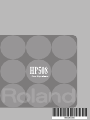 1
1
-
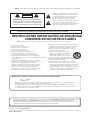 2
2
-
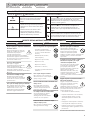 3
3
-
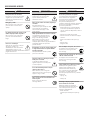 4
4
-
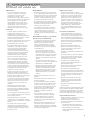 5
5
-
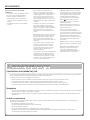 6
6
-
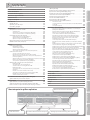 7
7
-
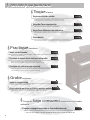 8
8
-
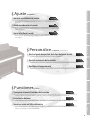 9
9
-
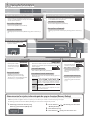 10
10
-
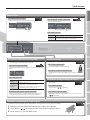 11
11
-
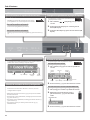 12
12
-
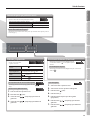 13
13
-
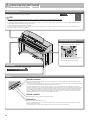 14
14
-
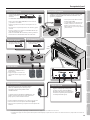 15
15
-
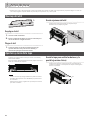 16
16
-
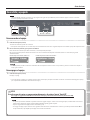 17
17
-
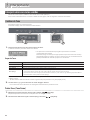 18
18
-
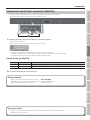 19
19
-
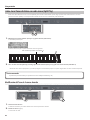 20
20
-
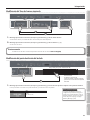 21
21
-
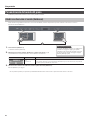 22
22
-
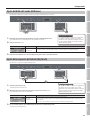 23
23
-
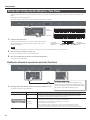 24
24
-
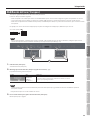 25
25
-
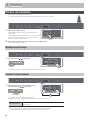 26
26
-
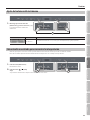 27
27
-
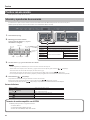 28
28
-
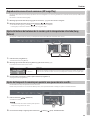 29
29
-
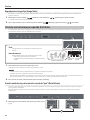 30
30
-
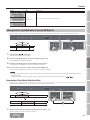 31
31
-
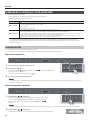 32
32
-
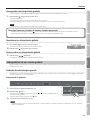 33
33
-
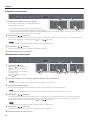 34
34
-
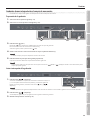 35
35
-
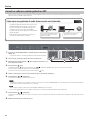 36
36
-
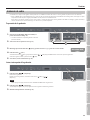 37
37
-
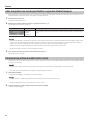 38
38
-
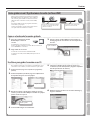 39
39
-
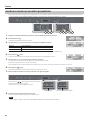 40
40
-
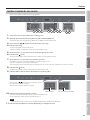 41
41
-
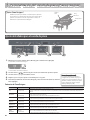 42
42
-
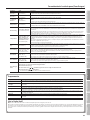 43
43
-
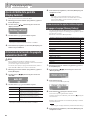 44
44
-
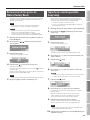 45
45
-
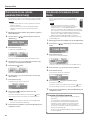 46
46
-
 47
47
-
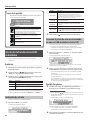 48
48
-
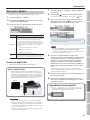 49
49
-
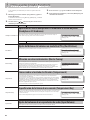 50
50
-
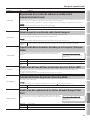 51
51
-
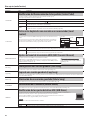 52
52
-
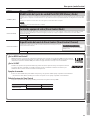 53
53
-
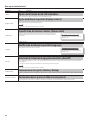 54
54
-
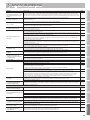 55
55
-
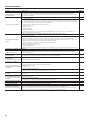 56
56
-
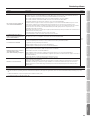 57
57
-
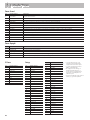 58
58
-
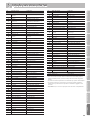 59
59
-
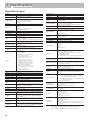 60
60
-
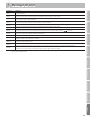 61
61
-
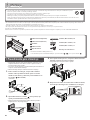 62
62
-
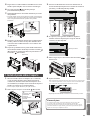 63
63
-
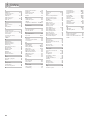 64
64
-
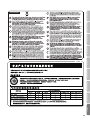 65
65
-
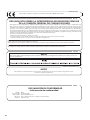 66
66
-
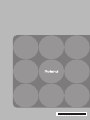 67
67
-
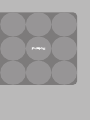 68
68
-
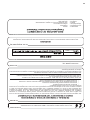 69
69
-
 70
70
-
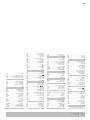 71
71
-
 72
72
-
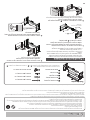 73
73
-
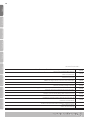 74
74
-
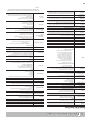 75
75
-
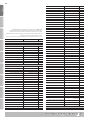 76
76
-
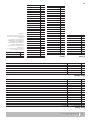 77
77
-
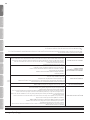 78
78
-
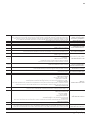 79
79
-
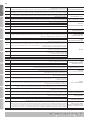 80
80
-
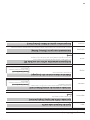 81
81
-
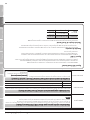 82
82
-
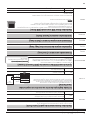 83
83
-
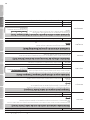 84
84
-
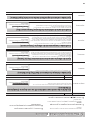 85
85
-
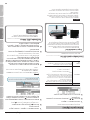 86
86
-
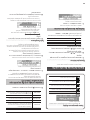 87
87
-
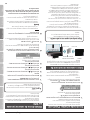 88
88
-
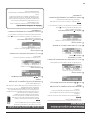 89
89
-
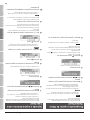 90
90
-
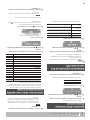 91
91
-
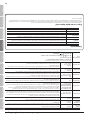 92
92
-
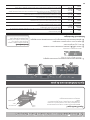 93
93
-
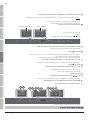 94
94
-
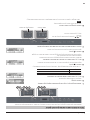 95
95
-
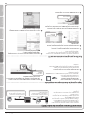 96
96
-
 97
97
-
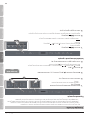 98
98
-
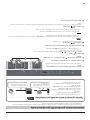 99
99
-
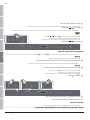 100
100
-
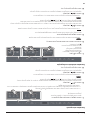 101
101
-
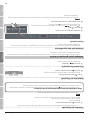 102
102
-
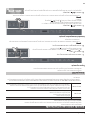 103
103
-
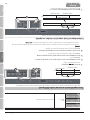 104
104
-
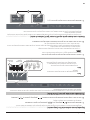 105
105
-
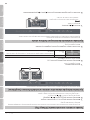 106
106
-
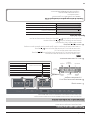 107
107
-
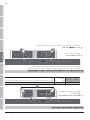 108
108
-
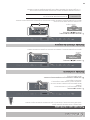 109
109
-
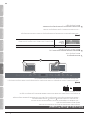 110
110
-
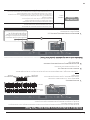 111
111
-
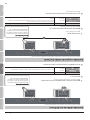 112
112
-
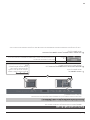 113
113
-
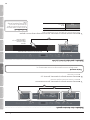 114
114
-
 115
115
-
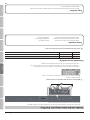 116
116
-
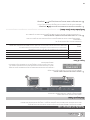 117
117
-
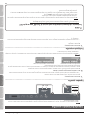 118
118
-
 119
119
-
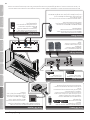 120
120
-
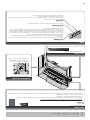 121
121
-
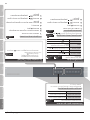 122
122
-
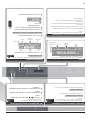 123
123
-
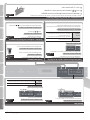 124
124
-
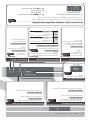 125
125
-
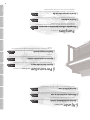 126
126
-
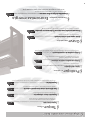 127
127
-
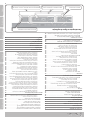 128
128
-
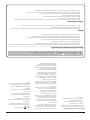 129
129
-
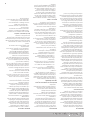 130
130
-
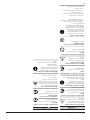 131
131
-
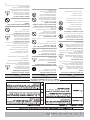 132
132
-
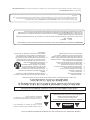 133
133
-
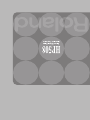 134
134
Roland HP508 Manual de usuario
- Categoría
- Instrumentos musicales
- Tipo
- Manual de usuario
en otros idiomas
- português: Roland HP508 Manual do usuário
Artículos relacionados
-
Roland FP-50 Manual de usuario
-
Roland HP-507 Manual de usuario
-
Roland FP-80 Manual de usuario
-
Roland DP-90 Manual de usuario
-
Roland HP-505 Manual de usuario
-
Roland BK-7m Manual de usuario
-
Roland DP603 El manual del propietario
-
Roland GP607 El manual del propietario
-
Roland HP603/HP603A El manual del propietario
-
Roland HP603/HP603A El manual del propietario